Как отметить человека в комментариях ВКонтакте? Как упомянуть человека в записи в ВК?
В этом видео вы узнаете, как упомянуть другого человек в сообщениях во Вконтакте, а по-другому это называется тегнуть человека. В любом случае смысл кроется в том, чтобы не просто так прописывать имя того человека, ему придет еще и уведомление о том, что про него или о нем написали комментарий или его попросили вернуться в беседу, то есть мы упомянули человека, и он об этом знает. Как это сделать, смотрим в этом видео.
Для начала нам нужно перейти в то место, откуда мы будем комментировать. Здесь, например, у нас есть закрытая группа во Вконтакте. Если я хочу упомянуть того человека, который состоит в этой группе, мне нужно найти его профиль и убедиться в том, что я добавлена к нему в друзья. Я ищу здесь вот такое поле, где написано «Участники», нажимаю на него. Здесь показаны все люди, ищу нужного человека, проверяю, чтобы здесь была светло-голубая кнопочка, и было написано, что он у нас в друзьях. Если здесь надпись: «Добавить в друзья» и кнопка темно-синего цвета, то нажимаем на нее и ждем, когда этот человек одобрит нашу заявку. Теперь мы переходим обратно в группу, прокручиваем вниз, до того момента, где мы хотим оставить свой комментарий. Например, вот здесь. Начинаем прописывать комментарий, и если мы хотим добавить в какое-то конкретное место имя человека, то ищем его, ищем это самое конкретное место.
Если здесь надпись: «Добавить в друзья» и кнопка темно-синего цвета, то нажимаем на нее и ждем, когда этот человек одобрит нашу заявку. Теперь мы переходим обратно в группу, прокручиваем вниз, до того момента, где мы хотим оставить свой комментарий. Например, вот здесь. Начинаем прописывать комментарий, и если мы хотим добавить в какое-то конкретное место имя человека, то ищем его, ищем это самое конкретное место.
Теперь нам нужно на клавиатуре нашей нажать клавишу Shift и клавишу Alt. Нажали. Это делается одновременно. Одновременно нажимается Shift и Alt. Мы тем самым перевели язык. Теперь мы нажимаем на Shift и цифру два над буквами, эта кнопочка располагается. Курсор передвигаем вот сюда, после знака собачки, и здесь ищем того самого человека. Если он есть, то нажимаем вот сюда. Но бывает так, что этот человек не всегда находится в этом списке. В таком случае мы просто начинаем прописывать его фамилию или имя на нашей клавиатуре. М… ар.. Ничего страшного, что у меня здесь прописалось английскими буквами, в любом случае Вконтакте понимает, о ком я, и показывает мне его.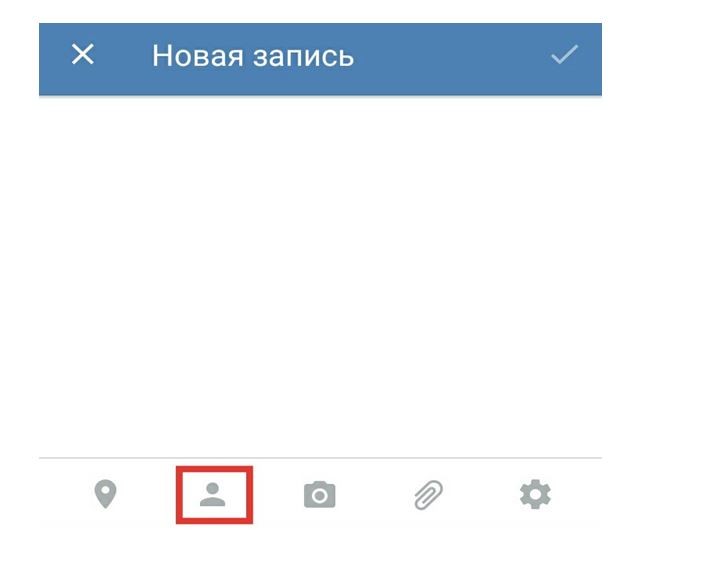 Нажимаю, и он выбирается. Если всё у вас прописалось в итоге вот таким образом, то потом вашему собеседнику придет упоминание о том, что вы его указали. Давайте укажем еще один раз. И отправим сообщение привычным нам способом. Итак, мы видим, что мы упомянули Андрея два раза. Здесь даже при нажатии на эту ссылку мы перейдем на его профиль. В любом случае, когда мы прописали сообщение вот такого рода, тому человеку придет сообщение вот сюда, в колокольчик. Он увидит, что вы упомянули его в каком-то сообщении и ответит вам.
Нажимаю, и он выбирается. Если всё у вас прописалось в итоге вот таким образом, то потом вашему собеседнику придет упоминание о том, что вы его указали. Давайте укажем еще один раз. И отправим сообщение привычным нам способом. Итак, мы видим, что мы упомянули Андрея два раза. Здесь даже при нажатии на эту ссылку мы перейдем на его профиль. В любом случае, когда мы прописали сообщение вот такого рода, тому человеку придет сообщение вот сюда, в колокольчик. Он увидит, что вы упомянули его в каком-то сообщении и ответит вам.
Бывает такое, что вы лишний раз указали, либо не того человека указали, либо как-то неправильно это сделали. Что вы можете сделать? Нажимаем на «Редактировать». Убираем упоминания от собачки до скобочки, и нажимаем «Сохранить». Теперь мы всё сделали правильно. И то упоминание, которое мы отправили, придет этому человеку, в данном случае – Андрею, и он ответит на ваш комментарий.
В этом видео вы узнали, как упомянуть человека в комментариях во Вконтакте или, по-другому, как его тегнуть так, чтобы ему пришло уведомление, и он подключился к вашей беседе.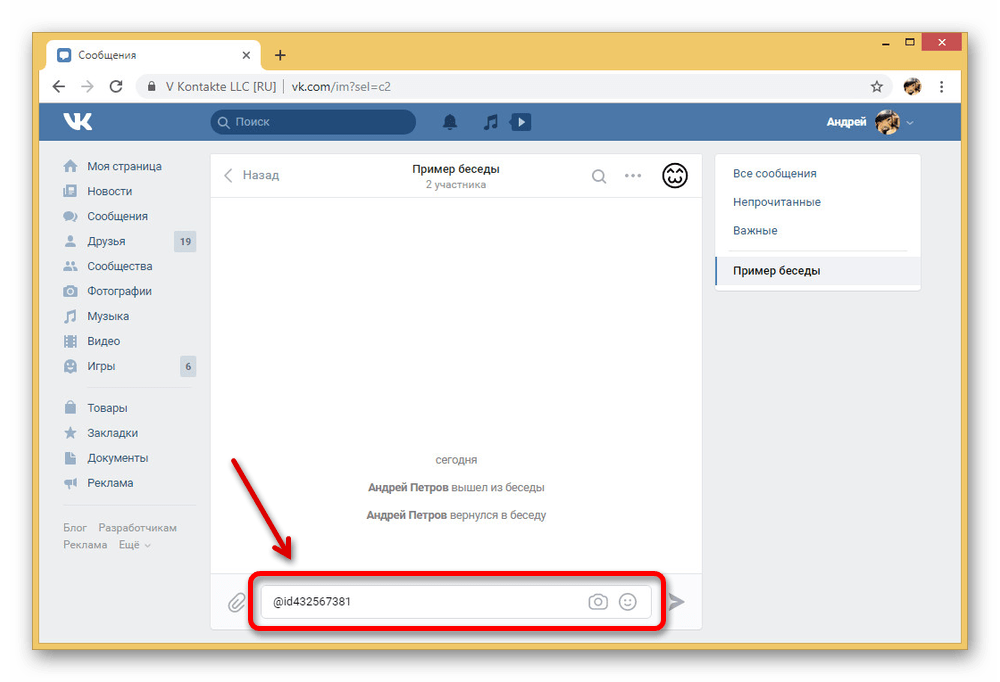 Если вы хотите знать еще больше, смотрите другие ролики на этом канале, ставьте лайки, пишите комментарии под этим видео.
Если вы хотите знать еще больше, смотрите другие ролики на этом канале, ставьте лайки, пишите комментарии под этим видео.
Как отметить человека в записи ВКонтакте
Социальная сеть ВКонтакте, будучи местом активного взаимодействия различных пользователей между собой, предоставляет достаточно обширные возможности. В состав этого функционала можно включить возможность беспрепятственно указывать в различных записях на своей стене и не только прямую ссылку на страницы других пользователей.
Каждый представленный способ указания ссылки на какого-либо пользователя не требует от вас использования каких-то дополнительных средств. Единственное, что нужно знать – соц. сеть ВКонтакте имеет огромное множество различных секретов, в том числе с технической стороны.
Отмечаем человека на записи ВКонтакте
Все, что вам потребуется для того, чтобы отметить друга или любого другого пользователя сайта VK.com – это стандартные средства ВК и безусловно любой интернет-обозреватель.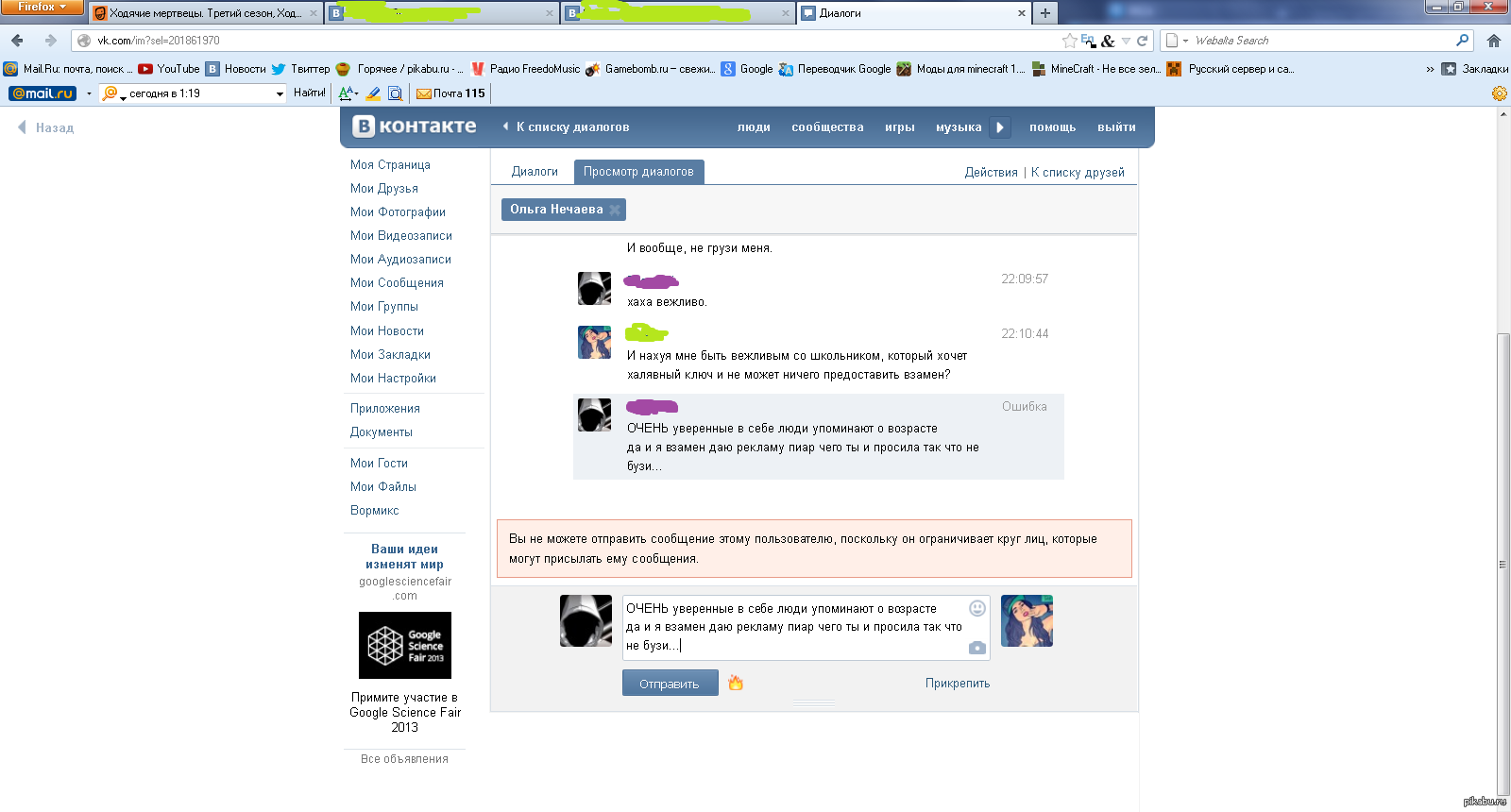 Кроме того, необходимо четко понимать, что вы не сможете совершенно бесследно указать ссылку на какого-то пользователя, так как он в любом случае получит соответствующее оповещение.
Кроме того, необходимо четко понимать, что вы не сможете совершенно бесследно указать ссылку на какого-то пользователя, так как он в любом случае получит соответствующее оповещение.
Оповещение о том, что пользователь был отмечен в какой-то записи на сайте ВК, полностью соответствует случаю с аналогичной отметкой на фотографиях.
В целом, процесс отметки пользователей в записях на стене является достаточно уникальным, так как действия не имеют, как правило, связи с графическим интерфейсом VK.com.
Каждая инструкция по тому, как отметить человека в записи, в равной степени подходит к совершенно любым типам заметок, будь то пост на стене сообщества или на личной странице.
После того, как тот или иной человек будет отмечен, его имя в записи станет помечено синим цветом, который характерен стандартным ссылкам в социальной сети ВКонтакте.
На сегодняшний день существует два актуальных метода указания людей в записях, которые сводятся к использованию одного и того же функционала, с одинаковым типом действия и возможностями.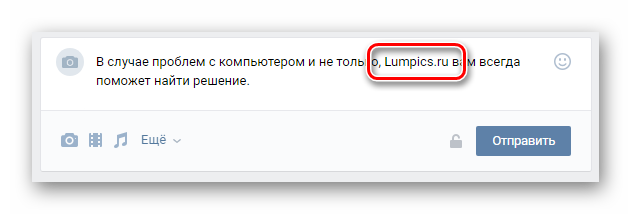
Способ 1: ручной ввод
Первая методика заключается в том, чтобы использовать уникальный идентификатор пользователя социальной сети ВКонтакте. Узнать ID любого человека достаточно просто, кроме того, подойдет не только числовой, но и вручную введенный Айди.
Учтите, что при использовании ссылки на профиль пользователя, а не уникального идентификатора, отметка может утратить свою актуальность. Именно поэтому рекомендуется заранее вычислить ID персональной странички отмечаемого человека.
Обратите внимание, что благодаря предлагаемой инструкции вы можете указать ссылку не только на какого-то пользователя, но и на целое сообщество.
- Перейдите к сайту ВК и выберите запись, на которой вам требуется сделать отметку.
- Также указать ссылку на человека в записи возможно при создании нового поста.
- Теперь вам необходимо выбрать место в записи, где будет установлено имя пользователя ВК и создать на том месте квадратные скобки, разделенные между собой вертикальной чертой.

- Перейдите на страницу пользователя или группы, ссылку на которых собираетесь указать, и скопируйте уникальный идентификатор.
- В пространство между открывающей квадратной скобкой и вертикальной чертой вставьте скопированный адрес страницы.
- Далее вам потребуется вручную, или скопировав и вставив, прописать имя отмечаемого пользователя или целого сообщества.
- Все то, что находится до квадратных скобок и после, является стандартной зоной для ввода основного текста записи. Благодаря этому, вы можете беспрепятственно указать ссылку не на одну, а сразу на несколько страниц.
- После того, как запись готова к публикации, нажмите кнопку «Сохранить» или «Отправить», в зависимости от типа записи, где вы устанавливаете отметку на страницу ВКонтакте.
Содержимое записи не играет никакой роли, кроме удовлетворения вашего желания.
[|]
Адрес может быть любым, в полном соответствии с возможными идентификаторами, то есть, набор букв или цифр, разделенных между собой нижним подчеркиванием. При несоблюдении указанных стандартов, весь прописанный текст будет отображаться в исходном варианте, а не в виде красивой ссылки.
Вы можете пометить весь текст записи как одну большую ссылку.
На этом все основные инструкции данного метода заканчиваются. В дополнение можно лишь сказать то, что данная методика является наиболее удобной, когда вам необходимо указать ссылку на стороннее сообщество или человека, которого нету в списке ваших друзей.
Способ 2: выбор из списка
В этом случае от вас потребуется еще меньше действий, которые по своей структуре выполнения схожи с первым приведенным методом. Таким образом, вам также потребуется заранее выбрать запись, в которой необходимо сделать одну или и несколько отметок, а также скопировать идентификатор.
Главным отличием данного способа является возможность использования графического интерфейса ВКонтакте для автоматической прописки идентификатора и имени пользователя.
Инструкция в равной степени подходит для указания ссылки на пользователя или же целое сообщество. Условия связи вашего аккаунта и указываемой страницы полностью отсутствуют, то есть, благодаря автоматическому поиску по базе данных всей социальной сети, вы можете указать любую ссылку.
Условия связи вашего аккаунта и указываемой страницы полностью отсутствуют, то есть, благодаря автоматическому поиску по базе данных всей социальной сети, вы можете указать любую ссылку.
- Выбрав запись, куда вам требуется добавить текст с синей подсветкой, определите место, где необходимо вставить ссылку.
- Наберите на клавиатуре символ «@» или «*».
- После этого немного ниже должна появится строка поиска идентификаторов социальной соц. сети ВКонтакте.
- Начните набирать имя пользователями или название сообщества.
- Отыскав среди совпадений нужную страницу, кликните по ней левой клавишей мыши для автоматического создания нужного кода.
- То, что находится до символа «@» или «*», является непосредственно идентификатором указываемой страницы.
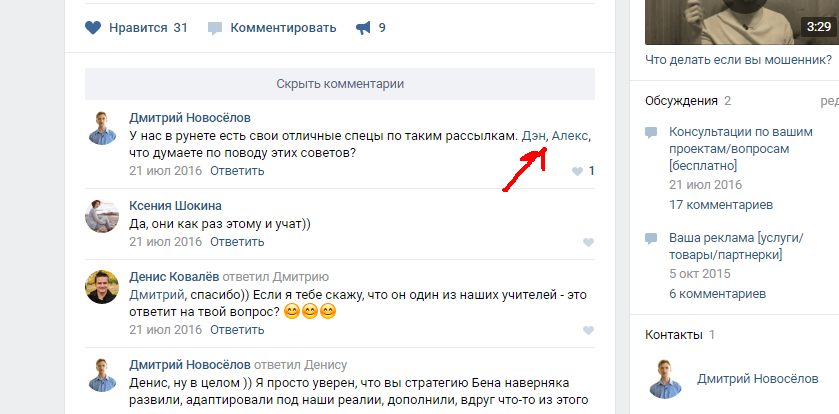
- В скобках сразу после ID прописывается имя, которое будет размещено в тексте и подсвечено соответствующим синий цветом.
- После указания нужных ID, сохраните или опубликуйте запись, чтобы удостовериться, что нужный текст отмечен правильно и позволяет произвести переход к нужной странице.
Поиск производится по стандартному алгоритму – от самого популярного к безызвестному, с учетом прямой связи вашего профиля с какой-либо страницей.
Зная аспекты кода, вы сами можете ввести ссылку вручную, равно как и в первом способе.
Отмеченный пользователь, при этом, получит оповещение. Если вами было указано сообщество, то уведомление не будет отправлено, но на ссылке это никак не скажется.
Данный способ хоть и является по-своему уникальным, однако имеет радикальные сходства с первым описанным методом. В частности, это касается того, что в обоих случаях происходит работа со внутренним кодом социальной сети ВКонтакте.
Помните, что каждый отмеченный вами человек может на полных правах пожаловаться на вашу запись и если жалоба будет уместна, то весь пост или же только отметка, будут удалены администрацией.
Желаем всего наилучшего при использовании соц. сети ВКонтакте.
Мы рады, что смогли помочь Вам в решении проблемы.Опишите, что у вас не получилось. Наши специалисты постараются ответить максимально быстро.
Помогла ли вам эта статья?
ДА НЕТКак сделать упоминание человека вконтакте. Как в записи «ВКонтакте» отметить человека: простые способы
Итак, сегодня нам с вами предстоит узнать, как в «Контакте» отметить человека на записи. Это простое действие имеет несколько вариантов решения. Плюс ко всему, оно является очень полезным, особенно если использовать его с другими приемами относительно постов. К примеру, с прикреплением записей на стенах. Давайте же как можно скорее приступим с вами к изучению поставленного вопроса.
Зачем нужно
Перед тем как отметить человека в «Контакте», стоит разобраться, зачем нам вообще необходимо это делать. Ведь кто-то считает данную возможность бесполезной.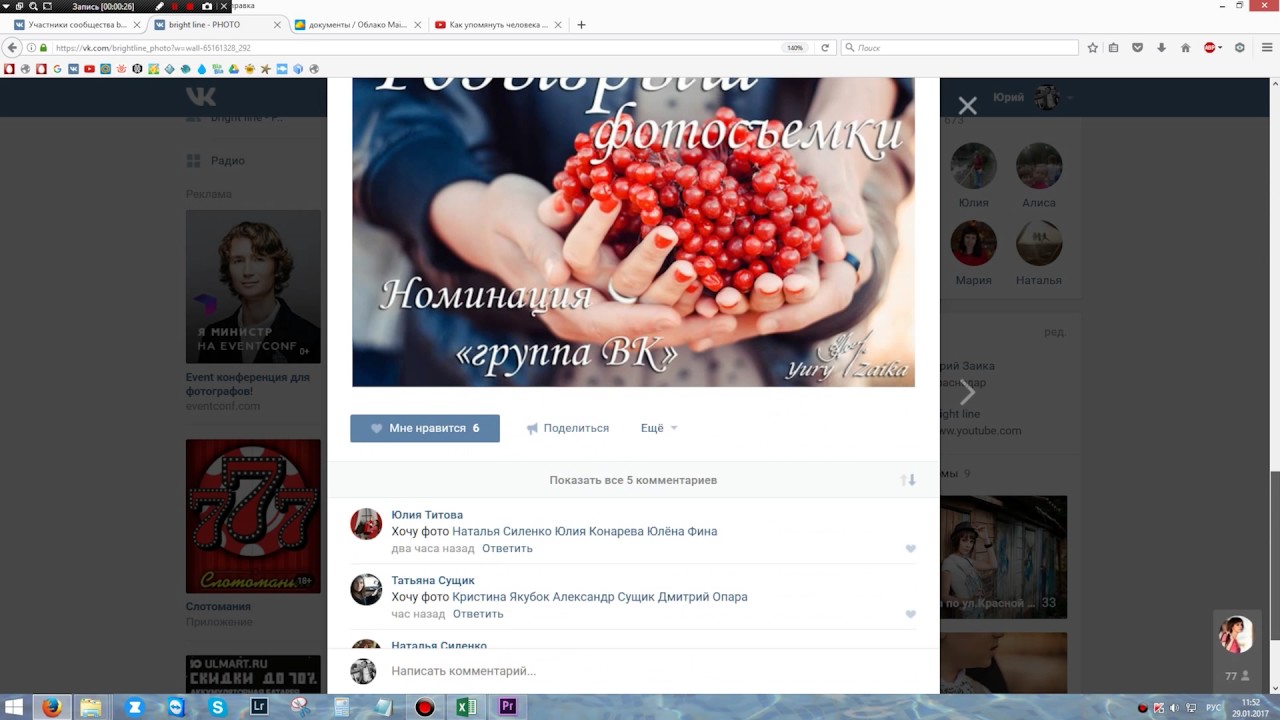 Но это совсем не так.
Но это совсем не так.
Довольно часто эта функция используется еще и в разнообразных пабликах. В частности, в тех, где публикуют новости о добросовестных работодателях и мошенниках. Очень интересное применение. Теперь, когда нам известна цель «привязки» личности к сообщению, давайте попытаемся разобраться, как в «Контакте» отметить человека на записи.
Сбор информации
Первое, что только может от нас потребоваться, — это получить необходимую информацию о пользователе социальной сети. Тут есть один очень важный момент — если личность не зарегистрирована в «ВКонтакте», то и отметить ее на посте будет просто невозможно. Почему?
Все дело в том, что у каждой зарегистрированной страницы имеется свой так называемый ID, который будет использоваться при привязке. Он написан в адресной строке. А вот у незарегистрированных пользователей ID в «ВКонтакте» нет.
Каким образом можно заполучить данный номер у уже имеющегося в социальной сети человека? Для этого достаточно просто перейти в его профиль и посмотреть на адресную строку браузера. Там будет написан адрес, а потом IDxxxxx, где xxxxx — это соответствующий номер страницы. Он-то нам и нужен. Выделите его и скопируйте в Теперь можно думать дальше, как в «Контакте» отметить человека на записи.
Там будет написан адрес, а потом IDxxxxx, где xxxxx — это соответствующий номер страницы. Он-то нам и нужен. Выделите его и скопируйте в Теперь можно думать дальше, как в «Контакте» отметить человека на записи.
Форма заполнения
Теперь дело остается за малым — придумать пост, а затем написать его текст. И в нужное место вставить специальную форму, которая нужна для привязки страницы человека к посту. Что это за функция такая? Давайте познакомимся с ней.
Если вы задумались, как в «Контакте» отметить человека на записи, то вам достаточно просто располагать ID его профиля. После написания поста в необходимое место вставьте следующую форму: [адрес профиля/выводимое слово]. Адрес здесь — это не что иное, как ID человека. А слово — это фраза или выражение, которое будет перенаправлять пользователей на его страницу.
Для друзей
Есть и еще один очень простой подход, который поможет ответить на вопрос о том, как в «Контакте» отметить человека на записи. Дело все в том, что если данная личность существует в вашем списке друзей, то можно не пользоваться никакими формами и ID.
Перед написанием поста нажмите на «звездочку» на клавиатуре. После этого у вас появится список друзей. Выберите там друга и кликните по надписи. Далее напишите слово или фразу, которая будет отображаться в посте в качестве перенаправления. Вот и все.
Остается дело за малым — через пробел начать писать сообщение. Теперь отправьте его и посмотрите на результат. Вот и все. Вам известно, как в «Контакте» отметить друзей на записи в несколько кликов. Как видите, это не так уж и сложно, как может показаться на первый взгляд.
Вы хотите поздравить близкого человека на своей странице «ВКонтакте», упомянуть в посте друзей или знакомых, пригласить определенных людей на какое-либо событие? Тогда вам нужно просто отметить их в записи, чтобы им пришло уведомление о вашем посте. А также чтобы остальные ваши друзья из соцсети могли увидеть, кто скрывается за именами, которые вы перечислили в посте. О том, как отметить человека на записи «ВКонтакте», мы подробно расскажем вам в этом материале.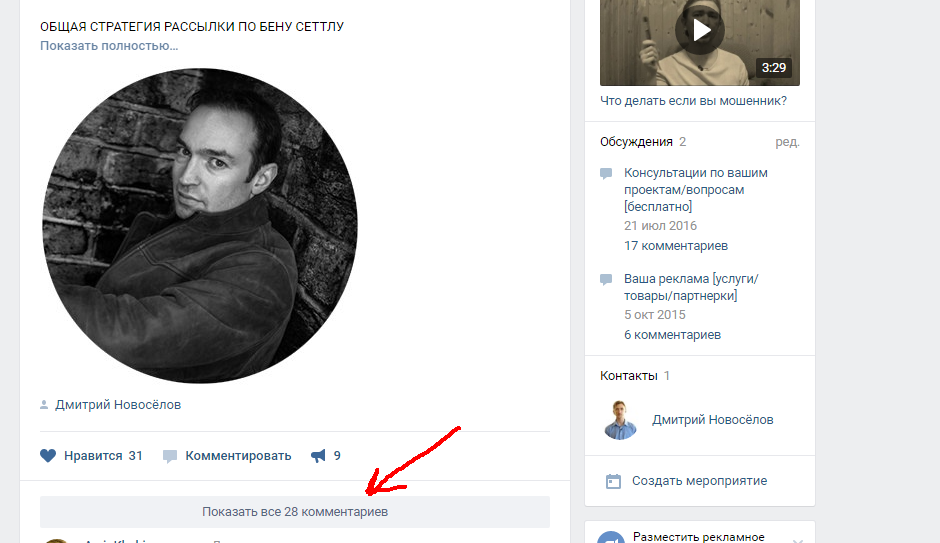
Как это будет выглядеть?
Отметка в посте будет выделяться на фоне черного основного цвета синим оттенком букв. Более того, она является кликабельной ссылкой. Достаточно щелкнуть на имя (или другое слово, которым вы подписали своего друга, знакомого) мышкой или тапнуть по нему на экране смартфона, как пользователь окажется на странице человека, которого вы упомянули в записи. Согласитесь, очень удобно.
Упоминать в одной записи такими кликабельными ссылками можно почти неограниченное число человек (длина одного поста-текста в «ВК» довольно-таки приличная). Однако в сети «ВКонтакте» таким образом можно отметить только тех людей, кто зарегистрирован на данном сайте. Пользователей, которые имеют аккаунты, например, только на «Фейсбуке», «Одноклассниках», так упоминать в своей записи не получится. Как и вставить таким образом ссылку на сторонний ресурс.
А теперь непосредственно перейдем к тому, как отметить человека на стене «ВКонтакте».
Отмечаем человека в записи: первый способ
Сразу скажем: упомянуть человека в посте — совсем несложная манипуляция.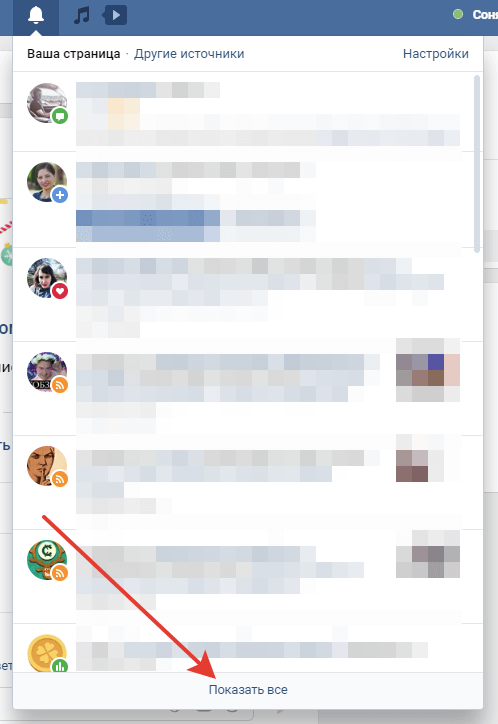 В скором времени вы ее будете делать чисто автоматически.
В скором времени вы ее будете делать чисто автоматически.
Итак, как в записи «ВКонтакте» отметить человека:
- Нажмите во вкладке «Новости» или на стене своей страницы на «Запись», «Новая запись».
- Перейдите в текстовое поле «Что у вас нового?».
- Напишите вводный текст.
- Там, где по смыслу нужно упомянуть человека, поставьте значок «собачка» («@»).
- Сразу без пробела начните вводить имя приятеля — именно так, как он подписал себя «ВКонтакте». Например, «@Маша Иванова».
- Вам даже не потребуется упомянуть все имя целиком — система по мере печатания слова будет подсказывать начинающиеся на данные буквы имена товарищей — кликните на нужное из всплывающего сообщения.
- Один секрет того, как отметить человека на записи «ВКонтакте»: как вы выберите нужного друга из списка, в текстовом поле после «собаки» будет ссылка на его страницу, а далее имя, которым он подписан, в скобках. Наш пример: (Маша Иванова). Наведя курсор внутрь скобки, вы можете изменить это имя, которым обозначил себя человек в сети, на любое другое: (Машенька), (Мария Петровна), (моя лучшая подруга) и т.
 д.
д. - Справились? Поставьте пробел и продолжайте свой рассказ.
- Допечатайте текст, опубликуйте пост. Имя друга будет теперь в нем синей кликабельной ссылкой.
Отмечаем человека в записи: второй способ
Как в записи «ВКонтакте» отметить человека еще? Подскажем несколько иной способ:
- Нажмите на «Новая запись» в «Новостях» или на стене — не только своей, но и паблика, группы, где вы хотите разместить пост.
- Напечатайте нужный текст.
- В том месте, где нужно обозначить ссылку на друга, введите следующую комбинацию в квадратных скобках и с чертой-разделителем: [(id пользователя, группы, сообщества)|(имя, текст, которым вы хотите свою ссылку подписать)]. Например:.
- Можно сделать и несколько иначе: «собака» и после нее «айди» — «@id0123457». Например: «@moya_gruppa».
- Теперь после пробела вы можете продолжить свой рассказ. Еще раз напомним, что вы можете упомянуть в одной записи несколько друзей, групп, пабликов.
- Опубликуйте пост.
 Сразу после этого текстовое поле с упомянутыми нами друзьями и сообществами преобразится в рассказ с кликабельными синими ссылками.
Сразу после этого текстовое поле с упомянутыми нами друзьями и сообществами преобразится в рассказ с кликабельными синими ссылками.
Многим будет интересно, как же узнать «айди» группы или определенного человека? Это очень несложно: зайдите с браузера на необходимую вам страницу и обратите внимание на адресную строку. Скопируйте или запомните весь текст после «https://vk.com/». Это и будет id.
Как человек узнает об отметке?
Мы разобрались в том, как в записи «ВКонтакте» отметить человека. Многих волнует, узнает ли упомянутый человек об этом? Вариантов тут два:
- Если тот, кого вы упомянули, есть у вас в списке друзей, то он получит уведомление об отметке в вашей записи.
- Если человек не находится среди добавленных вами в соцсети друзей, то уведомление ему не придет. Однако, просматривая свои «Ответы», он увидит в них упоминание себя в вашем посте.
Отметить человека в своей записи на стене страницы «ВК» можно как с упоминанием его имени, так и id.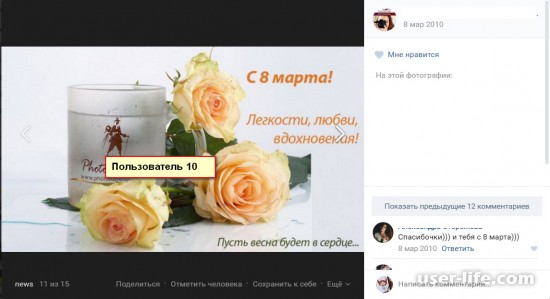 Данная манипуляция полезна, если вы хотите отметить своих друзей в отзыве или поздравлении, объявить итоги розыгрыша, раскрутить свое сообщество и т.д.
Данная манипуляция полезна, если вы хотите отметить своих друзей в отзыве или поздравлении, объявить итоги розыгрыша, раскрутить свое сообщество и т.д.
Здравствуйте, уважаемые посетители. Вы, наверное, не раз видели, как у какого-нибудь пользователя социальной сети Вконтакте на стене отмечены некоторые другие люди (их имена подсвечены синим и выглядят в виде ссылок). Сегодня мы с вами научимся делать такие отметки.
Запомним два основных правила.
Чтобы отметить кого-то на стене в своей записи необходимо написать его id, а перед id поставить значок @. Например, @id*** (Имя человека).
Также отметить друга или любого можно следующим способом:
Теперь давайте разберем все это дело на примерах
Отмечаем человека на записи первым способом
Заходим на свою страничку. Находим поле для записей, начинаем писать новую. В том месте, где необходимо отметить друга либо другого кого-нибудь ставим @ и начинаем вводить имя друга. Система сама его находит и подсвечивает аватарку и id.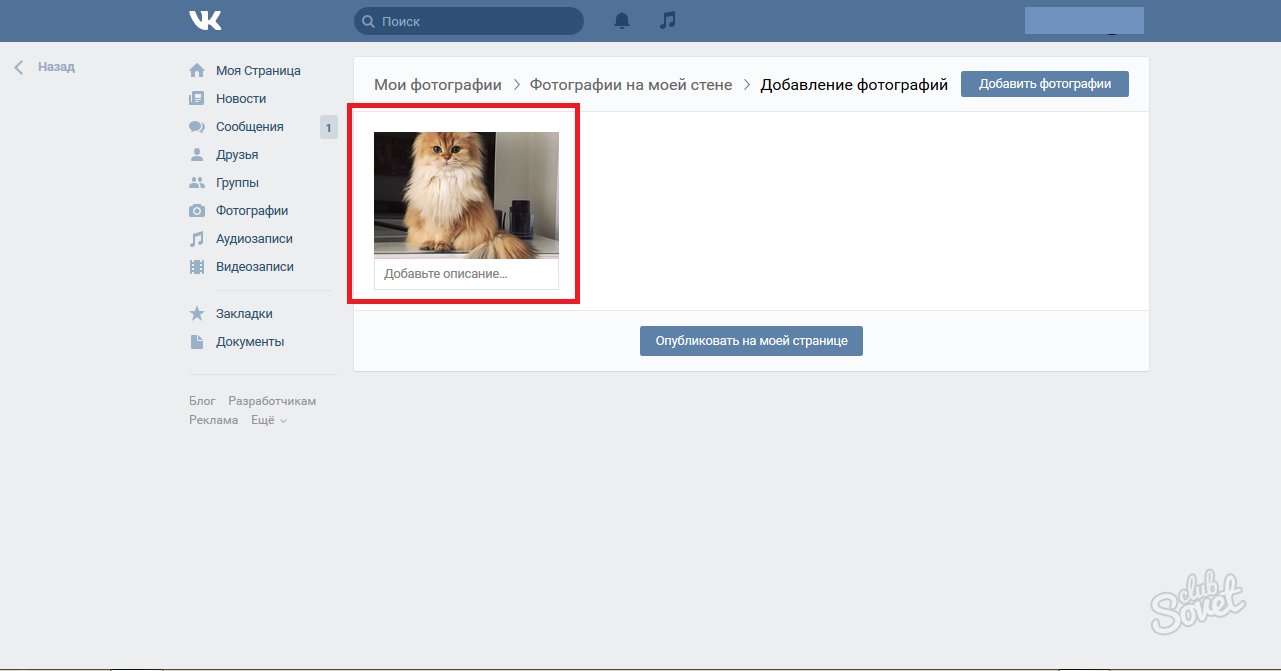 Нам осталось лишь нажать на него. Вы можете и сами, конечно ввести за @ id странички:
Нам осталось лишь нажать на него. Вы можете и сами, конечно ввести за @ id странички:
Вот что у нас получилось:
Имя в скобках мы, естественно, можем корректировать, например, затереть фамилию. После того, как вся запись будет заполнена, нажимаем на кнопочку «Отправить»:
Вот, что у нас получилось. Имя подсвечено и выглядит в виде ссылки:
Отмечаем человека на стене вторым способом.
Пишем в месте для записей . После вводим остальной текст записи и отправляем:
Получилось, в принципе то же самое, что и первым способом:
Оповещение об отметке
Тот, кого вы отметили у себя на стене, получит уведомление. Точно также и вас, если кто-нибудь отметит, то вы получите уведомление следующего вида:
Вот и все, мы научились отмечать людей у себя в записях в социальной сети вконтакте.
Если у вас есть групповое фото с вашими друзьями или коллегами, либо вы хотите отметить знакомого на чужой фотографии, тогда сервис Вконтакте отлично для этого подойдёт. Зачастую, многим пользователям хочется, чтобы на фото были отмечены все лица, присутствующие на радостном событии. Социальная сеть Вк позволяет отметить на картинке бесчисленное количество человек, и сделать это может каждый — не только тот, кто её загрузил. Следуйте простой инструкции, и у вас получится собрать на одном фото ссылки всех своих друзей.
Зачастую, многим пользователям хочется, чтобы на фото были отмечены все лица, присутствующие на радостном событии. Социальная сеть Вк позволяет отметить на картинке бесчисленное количество человек, и сделать это может каждый — не только тот, кто её загрузил. Следуйте простой инструкции, и у вас получится собрать на одном фото ссылки всех своих друзей.
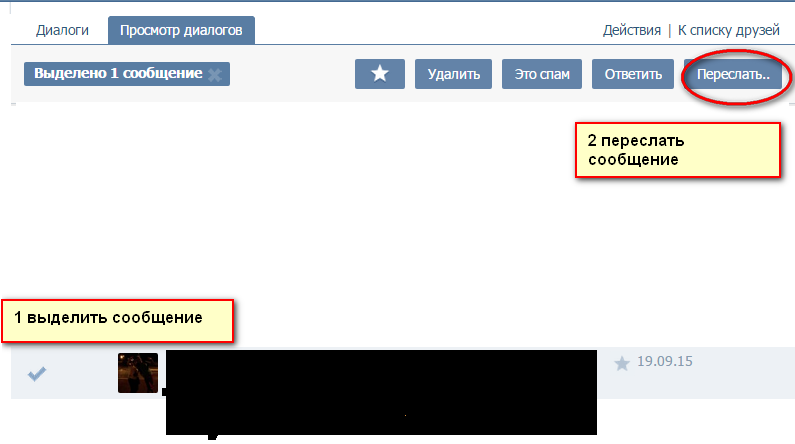 Найдите поле «Отметить человека» и кликните один раз.
Найдите поле «Отметить человека» и кликните один раз.Чтобы отметить друга в чужих фотографиях, проделайте точно такой же алгоритм на чужой странице в разделе «Фотографии».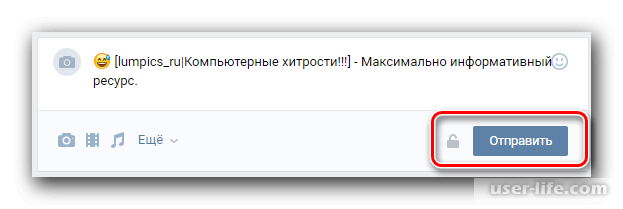 Будьте внимательны, если друг откажется от отметки на фото, то его имя станет отображаться просто чёрным цветом, без ссылки.
Будьте внимательны, если друг откажется от отметки на фото, то его имя станет отображаться просто чёрным цветом, без ссылки.
Для закрепления знаний, посмотрите видео ниже:
Чтобы отметить человека «В Контакте», откройте нужное фото и нажмите справа внизу ссылку «Отметить человека». Чтобы отметить в записи другого человека и даже человека, который не является вконтакте Вашим другом.
Кроме этого можно отметить в статусе тех, кто не находится в Ваших друзьях, надо набрать после * короткий адрес человека. Например, я хочу отметить Ольгу Бузову и тогда я ввожу такую запись *olgabuzova. В свой альбом добавляете новую запись. Для этого заходите в раздел «Мои видеозаписи», который находится в списке в левой части страницы. В поле «Кому» выберете тех друзей, которых хотите отметить на видео. Отмечать можно как по одному, так и сразу несколько.
Просто в строке вводите звездочку («*»). Затем появится список с друзьями, выбирайте нужного человека. Если же этого человека нет, то можно просто ссылку его вставить.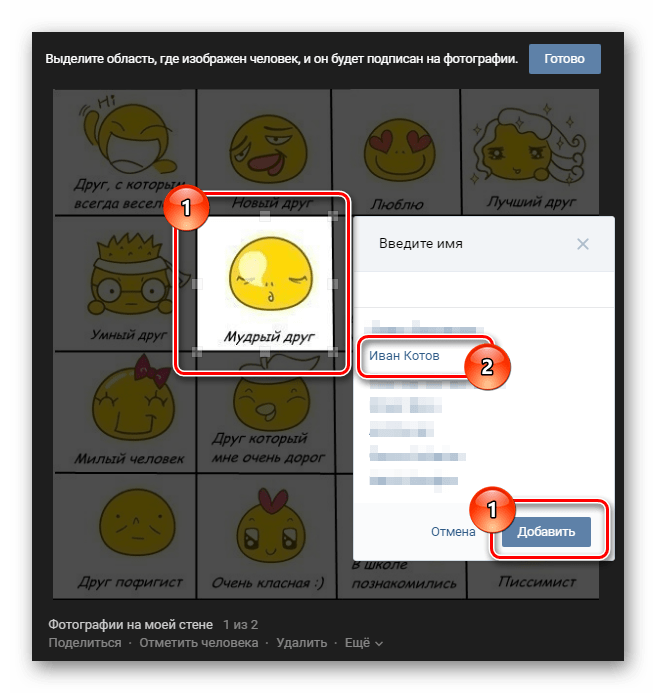 Поставьте знак звездочки в строке записи «*» и из выпадающего списка выберете друга, затем добавляйте текст и вложения. Например вам нужно сделать ссылку на человека. Выглядеть такая ссылка будет так: Webmasters VK. Важно, вписывать не полный адрес группы, а только ее название, которое вы видите в строке своего браузера.
Поставьте знак звездочки в строке записи «*» и из выпадающего списка выберете друга, затем добавляйте текст и вложения. Например вам нужно сделать ссылку на человека. Выглядеть такая ссылка будет так: Webmasters VK. Важно, вписывать не полный адрес группы, а только ее название, которое вы видите в строке своего браузера.
Если что – то непонятно, можете задать свои вопросы в комментарии. Например двойные редиректы, редкие сокращатели ссылок, про которые вк не знает и т.д. Будет, но если сайт по каким – то причинам у Вконтакте в черном списке, то появится предупреждение.
В скайпе ставить ссылки словом нельзя. Если с альбомами не получается, ставьте ссылку на группу. Если я правильно поняла, с сайтом Piccash.net я не могу работать в ВК, несмотря на двойной редирект ссылок? Интернет технологии, программы, стартапы Эффективная работа в программах для ОС Windows. Одна из таких «фишек», это создания упоминания или другими словами, активной ссылки на человека, которую можно разместить на стене пользователя либо в сообщении.
Как отметить человека на записи в контакте?
Значение «Адрес активной ссылки», это не что иное как адрес профиля личной страницы того, человека, на которого необходимо сделать упоминание. Как скачать музыку и фильмы с ВКонтакте? Почему не воспроизводится видео ВКонтакте? Теперь данная активная ссылка может использоваться Вами для размещения ее на собственной стене или в переписке с другими пользователями социальной сети «В контакте».
В следующей статье я расскажу Вам, что такое Апгрейд! На сегодня это все! Всем до встречи в следующей статье. Итак, вы решили в вк отметить человека на фото. Решили таким образом поздравить человека с каким то событием, обратить внимание к фото или отметить друга на фото, где он действительно присутствует. Как в «Вк» настроить ТАК чтобы не кто не мог «отмечать человека» у меня на странице на фотографиях?
На сайтах ставить ссылки очень просто. И мы все привыкли, что если слово или предложение выделены синим шрифтом, то под ними стоит ссылка.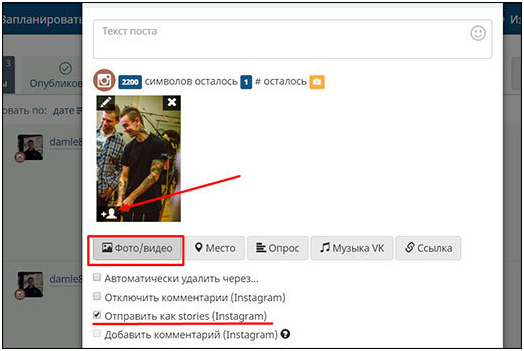 Многие просто размещают их в скобках или через тире рядом с нужным словом. Но если ссылок в одном посте несколько, они мешают читать текст и делают сообщение слишком длинным.
Многие просто размещают их в скобках или через тире рядом с нужным словом. Но если ссылок в одном посте несколько, они мешают читать текст и делают сообщение слишком длинным.
Итак, ВКонтакте можно ставить ссылки под имена пользователей, группы, мероприятия. Ссылки на внешние сайты, по-прежнему придется размещать в скобках или через тире. Разместить ссылку можно двумя способами. Сделать ссылку этим способом можно, если пользователь состоит у вас в друзьях, вы вступили в группу или нажали в мероприятии «Точно пойду». В этих случаях вы можете напечатать *, а затем начать впечатывать имя друга, название группы или мероприятия.
5417557 Анастасия Нигматуллина] – чтобы сделать ссылку на пользователя, который не состоит у вас в друзьях, скопируйте и вставьте его id (копируется из профиля пользователя) в квадратные скобки. Через прямой флеш наберите его имя и фамилию (или просто имя) в нужном падеже.
В параметре «Адрес ссылки» надо указать скопированный идентификатор профиля пользователя, а в «Тексте ссылки» следует написать понятное вам краткое описание.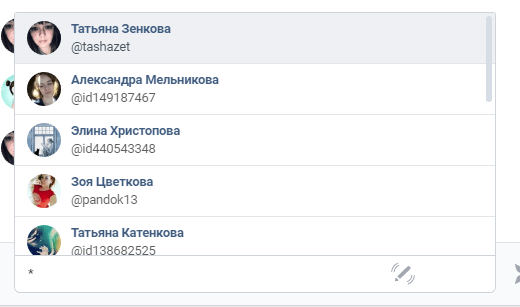 В результате будет получена прямая ссылка на конкретный профиль в социальной сети, которую можно далее всегда использовать для переписки или при упоминании человека в ваших собственных записях.
В результате будет получена прямая ссылка на конкретный профиль в социальной сети, которую можно далее всегда использовать для переписки или при упоминании человека в ваших собственных записях.
В данной ситуации началом сообщения будет обращение к человеку по тому имени, которое им указано в его профиле. Вернуться в раздел статьи от информационных технологиях. Хотите узнать как сделать упоминание того или иного человека или даже сообщества? Наверное вы наталкивались на посты людей, в которых говорится о каких-то людях (к примеру «Василий Петров сегодня жжот») и в самом посте «Василий Петров» это ссылка на его профиль.
Именно так, с помощью нехитрого скрипта, решается вопрос, как в контакте сделать ссылку на человека. 39467789 «Работа в Челябинске»] – чтобы сделать ссылку на группу, скопируйте club и числовой идентификатор группы, через прямой флеш наберите название группы. В появившемся списке отметьте галочками нужных пользователей и нажмите кнопку «Добавить».
Как отметить человека в комментариях вк. Как упомянуть человека «ВКонтакте»: отмечаем людей на записи
Инструкция
Узнайте ID аккаунта человека, чтобы сделать его упоминание. Для этого достаточно перейти на страницу нужного вам пользователя и кликнуть по адресной строке. Скопируйте идентификатор, который выглядит как слово ID с определенным порядковым номером. Иногда вместо него указана какая-либо фраза латинскими буквами, если человек установил более удобный и запоминающийся адрес для своей страницы.
Примените специальный скрипт для создания ссылки на человека «ВКонтакте»: [Адрес ссылки|Текст ссылки]. В качестве пункта «Адрес ссылки» установите идентификатор страницы нужного человека, а в «Тексте ссылки» — краткое описание. Так вы получите ссылку на профиль человека «ВКонтакте». Она может быть использована во время переписки или при упоминании человека в ваших собственных записях. Также вместо идентификатора пользователя можно указывать ссылку на какую-либо группу или паблик данной социальной сети, музыкальный альбом, видео или фотографию.
Упомянуть человека можно в качестве обращения, если вы хотите написать ему ответ в одном из обсуждений. Нажмите «Ответить» под его комментарием. В этом случае в начало вашего сообщения в нижней части темы будет автоматически установлено обращение к человеку по его имени со ссылкой к его сообщению. Упомянуть человека в вашем сообщении можно и без активной ссылки, но в этом случае будет сложнее понять, к кому именно вы обращаетесь.
Нажмите клавишу «*» (звездочка на клавиатуре) перед тем, как написать сообщение или разместить публикацию. Вы перейдете к мини-списку своих друзей, из которого можете выбрать определенного человека и сделать его упоминание. Таким же образом можно делать ссылку на группу, список диалогов и т.д.
Вконтакте — один из наиболее популярных онлайн сервисов. Если вам надоел скучный образ вконтакте, его можно раскрасить яркими красками. Сделать это легко и просто, чтобы интересная тема радовала вас каждый день.
Есть несколько способов изменить оформление Вконтакте.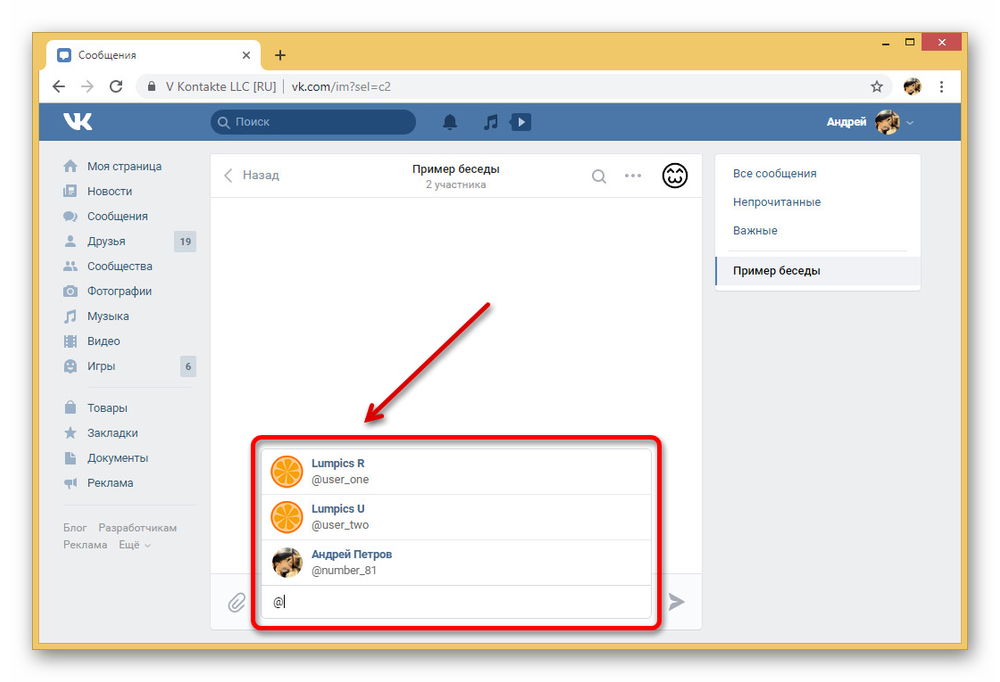 Первый способ – воспользоваться программой Get-Styles, которую легко можно скачать в сети Интернет. Эта программа максимально проста и удобна для использования. Get-Styles — это плагин для вашего браузера. Для того чтобы изменить оформление, нужно скачать эту программу с официального сайта. Далее установить, следуя инструкциям, по окончанию установки выйдет окно с дальнейшими указаниями. После запуска Get-Styles нужно зайти на сайт get-styles.ru, выбрать понравившуюся тему и нажать под ней «применить». Для этой программы доступно более 1000 видов дизайна. Когда вы зайдете в социальную сеть Вконтакте, дизайн будет изменен. Если вам снова захочется применить стандартное оформление, то на сайте программы оно есть внизу каждой категории. Get-Styles совместима со всеми популярными браузерами: Mozilla Firefox, Internet Explorer, Opera, Google Chrome.
Первый способ – воспользоваться программой Get-Styles, которую легко можно скачать в сети Интернет. Эта программа максимально проста и удобна для использования. Get-Styles — это плагин для вашего браузера. Для того чтобы изменить оформление, нужно скачать эту программу с официального сайта. Далее установить, следуя инструкциям, по окончанию установки выйдет окно с дальнейшими указаниями. После запуска Get-Styles нужно зайти на сайт get-styles.ru, выбрать понравившуюся тему и нажать под ней «применить». Для этой программы доступно более 1000 видов дизайна. Когда вы зайдете в социальную сеть Вконтакте, дизайн будет изменен. Если вам снова захочется применить стандартное оформление, то на сайте программы оно есть внизу каждой категории. Get-Styles совместима со всеми популярными браузерами: Mozilla Firefox, Internet Explorer, Opera, Google Chrome.
Второй способ – это изменение темы в контакте с использованием каскадных таблиц стилей(CSS). Для преображения образа вконтакте нужно найти собственно тему, скопировать ее код и вставить в файл CSS. Далее следует найти в браузере пункт, куда нужно добавить ссылку. Вставить ссылку на этот файл, чтобы изменения оформления вступили в силу.
Далее следует найти в браузере пункт, куда нужно добавить ссылку. Вставить ссылку на этот файл, чтобы изменения оформления вступили в силу.
Этот метод очень трудоемкий и предусматривает наличие базовых знаний CSS и HTML. Главный недостаток этого метода – это то, что изменения дизайна применяются ко всем страницам браузера. Также из-за этих изменений может начать тормозить браузер. Метод работает во всех популярных браузерах кроме Google Chrome.
Третий метод – это изменение дизайна с использованием специального JavaScript`a. Оформление изменится только после того, как вы кликните на специальную ссылку в «закладках». Недостатками этого метода является то, что для изменения темы нужно постоянно находить и нажимать на специальную ссылку, браузер тормозит из-за исполнения скрипта. Метод работает только в браузере Mozilla Firefox.
Четвертый метод работает только в браузере Google Chrome. Суть метода состоит в установке плагина для браузера и применения оформлений при помощи его.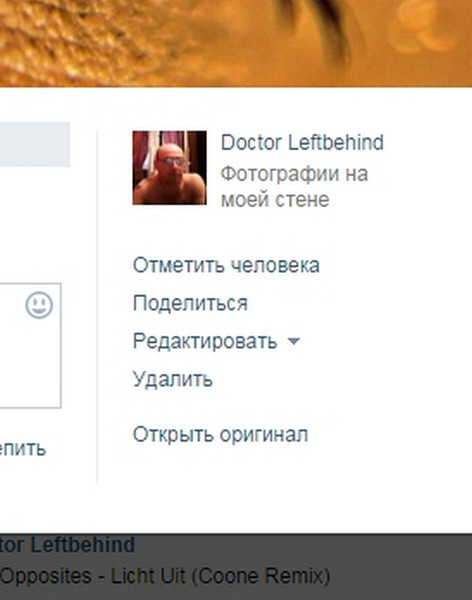 Плагин называется Stylish. Его можно приобрести в магазине Google Chrome совершенно бесплатно . Stylish позволяет установить оформление для любого сайта, также и для социальной сети Вконтакте. Для изменения темы нужно установить плагин в браузер и нажать на его значок в правом верхнем углу браузера. Появится меню, в котором нужно нажать на ссылку «найти другие стили для этого сайта» и выбрать оформление, понравившееся вам.
Плагин называется Stylish. Его можно приобрести в магазине Google Chrome совершенно бесплатно . Stylish позволяет установить оформление для любого сайта, также и для социальной сети Вконтакте. Для изменения темы нужно установить плагин в браузер и нажать на его значок в правом верхнем углу браузера. Появится меню, в котором нужно нажать на ссылку «найти другие стили для этого сайта» и выбрать оформление, понравившееся вам.
Источники:
- Как мне удалить тему в вконтакте?ht
Если раньше люди, находящиеся далеко друг от друга, общались друг с другом при помощи писем, написанных на бумаге, сейчас же они предпочитают контактировать при помощи мобильного телефона и социальных сетей.
Вам понадобится
- — компьютер;
- — доступ в интернет.
Инструкция
Если вы хотите написать человеку, зарегистрированному Вконтакте, для начала осуществите регистрацию в этой социальной сети. Регистрация проходит быстро. В специальном окне вы указываете все личные данные, включая имя, фамилию, пол, номер мобильного телефона, e-mail и другую информацию. Регистрация подтверждается сообщением, которое приходит на номер, указанный вами. В этом сообщении вы получите код, который введете, завершая регистрацию Вконтакте.
Регистрация подтверждается сообщением, которое приходит на номер, указанный вами. В этом сообщении вы получите код, который введете, завершая регистрацию Вконтакте.
Теперь в окне поиска введите фамилию и имя любого вашего друга или знакомого и отправьте ему заявку в друзья. Теперь, когда список ваших друзей пополнится, вы можете писать этим пользователям сообщения. Чтобы отправить любой текст, аудио- или видеозапись своему другу, найдите его в списке своих друзей и нажмите на его имя. Перед вами откроется страница этого пользователя. Слева вы увидите главную фотографию человека, а под ней будет расположена кнопка: «Отправить сообщение». Нажмите на эту кнопку и перед вами появится диалоговое окно, в которое вы введете любой желаемый вами текст. В левом нижнем углу этого окна вы увидите следующую надпись: «Отправить», а в правом: «Прикрепить». Если вам нужно отправить другу только текст, нажмите на первую кнопку, а если вы хотите отправить ему какой-то документ, песню или видео, нажмите на вторую кнопку. Выберите функцию «Прикрепить», и вы увидите следующие надпись: «Фотографию», «Документ», «Аудиозапись», «Видеозапись», «Карту». Выбрав одну из функций, вы сможете отправить другу сообщение с соответствующим вложением.
Выберите функцию «Прикрепить», и вы увидите следующие надпись: «Фотографию», «Документ», «Аудиозапись», «Видеозапись», «Карту». Выбрав одну из функций, вы сможете отправить другу сообщение с соответствующим вложением.
Кроме обмена сообщениями со своими друзьями, вы можете отправлять сообщения и другим пользователям Вконтакте, которых нет в списке ваших друзей. Найдите любого пользователя, откройте его страницу нажатием левой кнопки мыши на его фамилию и имя. Слева, под фотографией человека, вы увидите надпись: «Отправить сообщение». Повторив действия, описанные выше, вы сможете написать письмо этому пользователю. Однако существуют люди, которые закрывают доступ к обмену сообщениями для незнакомых людей. В таком случае попробуйте сначала отправить такому человеку заявку в друзья, а потом уже, если он ее примет, пишите ему сообщения.
Прямой поиск человека по id
Идентификационный номер пользователя социальной сети «ВКонтакте» начинается с букв «id», после которых следует порядковый номер регистрации человека. Если вы в точности знаете ID нужного вам пользователя, укажите его сразу после адреса vk.com/ в верхней строке браузера и нажмите «Ввод». Так вы сразу попадете на нужную страницу. Обратите внимание, что некоторые пользователи устанавливают короткий адрес страницы вместо идентификационного номера в виде одного или нескольких слов на латинице. Если вам известен короткий адрес пользователя, попробуйте перейти в его профиль после ввода соответствующей комбинации.
Если вы в точности знаете ID нужного вам пользователя, укажите его сразу после адреса vk.com/ в верхней строке браузера и нажмите «Ввод». Так вы сразу попадете на нужную страницу. Обратите внимание, что некоторые пользователи устанавливают короткий адрес страницы вместо идентификационного номера в виде одного или нескольких слов на латинице. Если вам известен короткий адрес пользователя, попробуйте перейти в его профиль после ввода соответствующей комбинации.
Воспользуйтесь поисковой службой «ВКонтакте». Строка поиска расположена в верхней части главной страницы вашего профиля. Введите номер пользователя полностью или его часть в поисковую строку и нажмите «Enter». Выберите наиболее подходящий результат.
Существуют различные дополнительные параметры поиска. Например, если вы не знаете номер пользователя, но вам известны какие-либо другие его данные, начиная с имени и заканчивая местом учебы, выполните поиск по ним.
Дополнительные способы поиска
Используйте интернет-поисковики, такие как Яндекс, Google и другие для поиска человека по его ID. Укажите соответствующую комбинацию в поисковой строке и выполните процедуру. Вы можете также находить человека по другим известным о нем данным, поочередно указывая их в поисковике.
Укажите соответствующую комбинацию в поисковой строке и выполните процедуру. Вы можете также находить человека по другим известным о нем данным, поочередно указывая их в поисковике.
Если вам известен примерный период регистрации пользователя в соцсети, укажите его. Это поможет найти более точные результаты.
Подумайте, в каких сообществах и группах соцсети может состоять нужный вам человек и выполните поиск среди их подписчиков. Также вспомните всех людей , которые могут знать того, кто вам нужен, и попытайтесь обратиться за помощью к ним, добавив в свой список контактов и отправив им личное сообщение.
Если вы ищите пользователя, которые совершил неправомерные действия против вас, например, отправлял оскорбительные сообщения, вы можете попытаться выяснить его личность с помощью администрации «ВКонтакте». Напишите электронной письмо, перейдя по нужной ссылке в нижней части сайта и укажите в нем причины, по которым вам необходимо найти человека. Служба технической поддержки быстро откликается на просьбы пользователей, и в скором времени вы получите ответ от нее.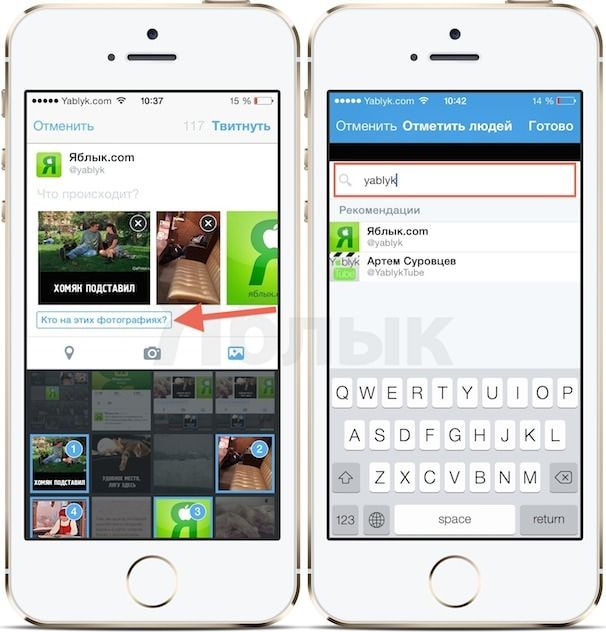
Очередным обновлением: «Упоминания ВКонтакте» порадовала нас социальная сеть. Последнее время у них обновления практически каждый день, причем обновления не просто визуально приятно смотрятся а и очень полезны в использовании.
Как пользоваться упоминаниями?
Упоминания-ВКонтакте
Эту функцию так же можно использовать, когда у вас есть интересный и полезный сайт. Можно , размещать в ней все новые записи с сайта, со ссылками, давать ссылку на свою группу в других сообществах которые схожи с вашей тематикой. Тем самым вы будете получать заинтересованных пользователей в свою группу / паблик, и получать заходы на вой ресурс.
Как выглядит размещенное упоминание?
После того как (*) поставлена и вы начали вводить название или имя, снизу появиться список в котором можно выбрать человека или группу с таким именем. После того как вы выберете кого либо из списка, в строке сообщения получиться вот такая надпись:
*kent_1987 (Настюша Титаренко), Настюша Титаренко и будет ссылкой.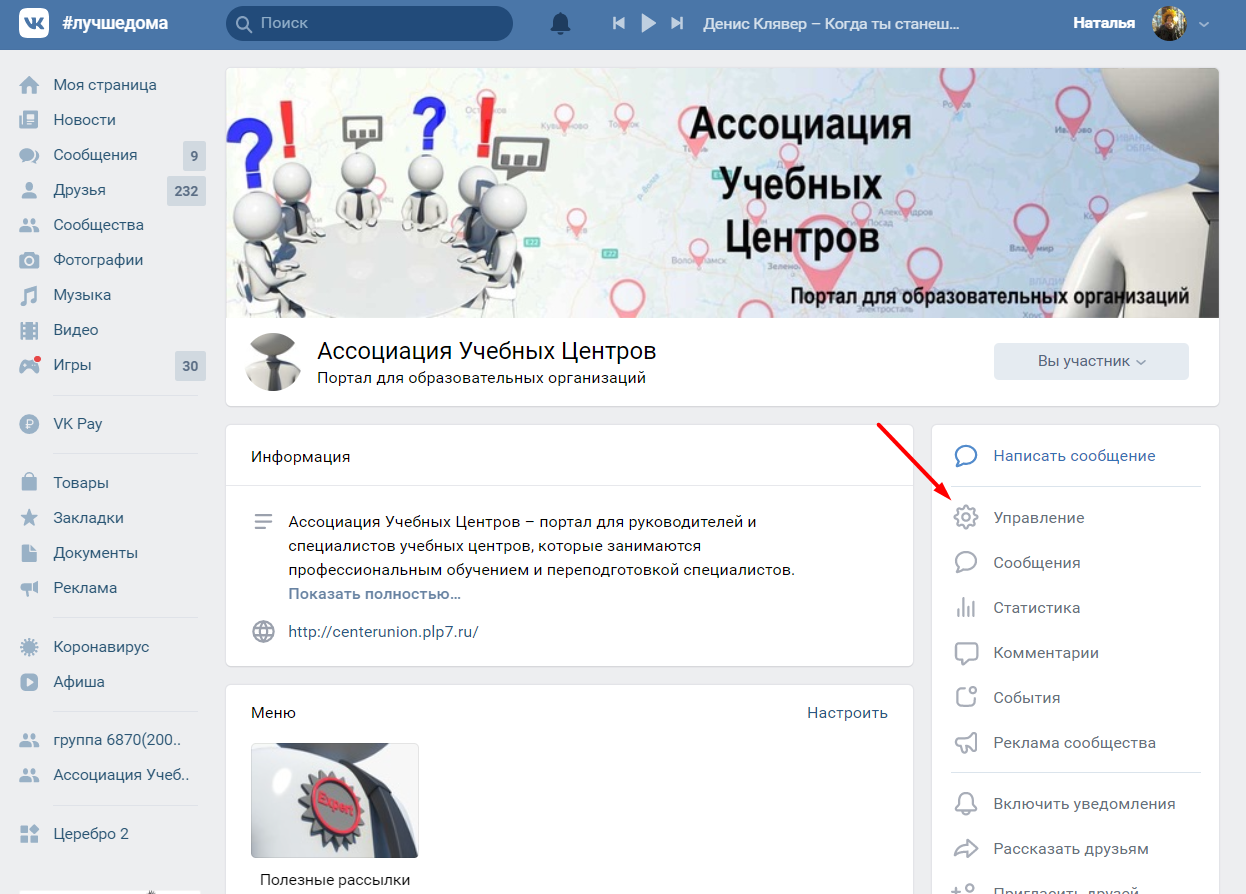 Название можно вводить, изменяя правильную расстановку, например: личная страница — Настюша Титаренко, Титаренко Настюша, группа — Красивые вещи, Вещи красивые.
Название можно вводить, изменяя правильную расстановку, например: личная страница — Настюша Титаренко, Титаренко Настюша, группа — Красивые вещи, Вещи красивые.
Для того что бы удобнее было отредактировать, имя в скобках сразу же выделяется другим цветом при нажатии «Редактировать» и вы быстро сможете его сменить на другое! Если же вы не хотите изменять его, но оно подсвечивается, нажмите клавишу «Tab» и вас перебросит в самый конец упоминания, тем самым уберется выделение с текста.
До этого обновления ВКонтакте и раньше была возможность ставить такие быстрые упоминания на стенах в группах и публичных страницах. Разница в том, что новые упоминания можно размещать где угодно: в комментариях к фото, в записях, в публикациях, при редактировании, в окнах «Рассказать в сообществе». Упоминания стали намного красивее и ярче, теперь при просмотре каждого упоминания показывает информация о человеке или группе и основная фотография.
GD Star Rating
a WordPress rating system
 0
out of 5
based on 8
ratings
0
out of 5
based on 8
ratingsС того момента, когда соцсеть стала активно преображаться, добавляя новые функциональные возможности и разделы, разработчиками были убраны многие устаревшие и относительно не популярные функции и разделы из внешнего вида странички пользователя. Однако у тех пользователей, которые запомнили ссылки, ведущие на эти разделы и функции, возможность доступа к ним по-прежнему остаётся.
Однако, такой подраздел как “Упоминания” в социальной сети, как раз является одной из скрытых функций, которые раньше на сайте не появлялась. Для вас существует несколько вариантов упоминания профилей и сообществ в VK.
1 Вариант. Самый простой
Наверное вы могли натолкнуться на посты пользователей, в которых говорится о каких-то людях (к примеру «Игорь Сидоров сегодня жжот») и в самом посте “Игорь Сидоров” это ссылка на его профиль.
Это делается путем пару кликов мышкой и нажатием клавиш клавиатуры:
1. В теле поста необходимо поставить звездочку «*», либо знак собачки «@» именно в том месте где хотели бы разместить упоминание определенного человека.
2. Сразу после знака * или @ напишите Имя или Фамилию человека, после этого в выпавшем окне можно выбрать того кого именно вы хотели бы упомянуть.
3. Отправляем.
2 Вариант. Быстрый
Бывает такое, когда человек называется не тем именем, под которым вы его помните, но при этом вы знаете его «короткое» имя в vk.com/короткое_имя
1. Так как в первом варианте
2. Вместо текста имени или фамилии вписываем короткий урл, либо id / при этом если вы выбираете из списка — это уже вариант 1.
3. Отправляем
3 Вариант. Более интересный
Полностью повторяет шаги с обычным упоминанием (вариант 1), но только после того как вы выбрали кого хотите упомянуть, вы меняете текст упоминания, на любой, который захотите.
1. Так как в первом варианте
2. Так как в первом варианте
3. Ставите курсор после последнего символа упоминания и вбиваете свой текст, который хотите написать.
4 Вариант. Если пользователь не ваш друг или подружка.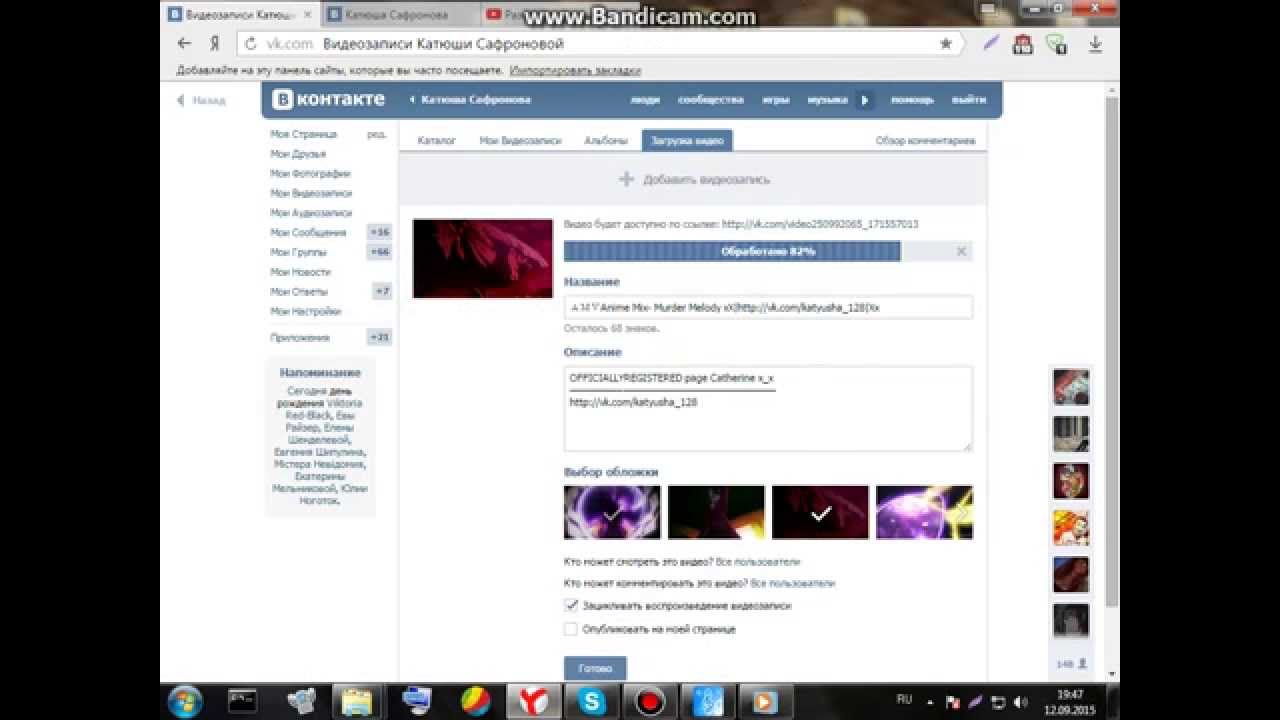
Бывают такие моменты, когда нужно сделать упоминание человека, который не находится у вас в друзьях (упоминать официально можно только «друзей»). Как же сделать такое упоминание:
1. Аналогично варианту два.
Да, упоминание “не друга” полностью совпадает с вариантом, когда вы упоминали “друга”. Минус в том, что этот человек не увидит в «Новостях» циферку, после вашего упоминания, но в «Ответах» должно появится.
Функциональная возможность “Упоминаний” хотя и скрыта относительно пользователей, однако открыта в отношении ко всем сообществам. Просматривать “Упоминания” всех сообществ Вы сможете после того, как нажмёте кнопку “Упоминания сообщества”, которая располагается внизу под аватаркой.
P.S. Все выше описанные манипуляции работают и для того, чтобы сделать упоминание публичных страниц\групп.
Вконтакте реализован механизм отметок. Вы публикуете его на стене, и пользователь, которого вы указали, получит об этом уведомление. Сейчас я покажу вам, как отметить человека на стене Вконтакте .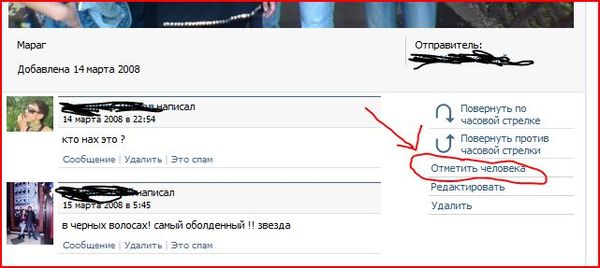
Что нам понадобится?
Вам необходимо знать id пользователя, которого вы хотите отметить. Вот вам инструкция — .
Имейте ввиду, отмечать можно любого человека. Но уведомление получит только тот пользователь, который находится у вас в друзьях (см. ).
Как отмечать людей на стене вконтакте?
Сделать это можно на своей странице, или в группе (см. ).
Щелкните курсором мыши в блок «Что у вас нового» , чтобы начать создание новой записи.
Теперь вам нужно поставить значок собачки «@». И сразу после него вставить id пользователя.
Если все правильно, то автоматически отобразится страница человека, чей id мы вставили. Щелкните по этому всплывающему окну. В сообщении у вас будет добавлено ФИО пользователя (см. ).
Теперь можно написать любой текст. Поставьте пробел после скобок, и набирайте. Когда закончите, нажмите кнопку «Отправить» .
Отметка будет создана, и указанный пользователь получит соответствующее уведомление.
Видео урок: как отметить человека в вк на стене
Заключение
Вконтакте
Как отметить человека на фото в Вк с телефона
Возникают ситуации, когда доступа к компьютеру или ноутбуку нет и нужно отметить на последних выложенных фотографиях своих друзей. Берется в руки телефон и возникает вопрос — как отметить людей Вконтакте с использованием гаджета? Спойлер — к сожалению, пока никак. Реализация данного функционала сделана таким образом, что нужно выделить область для того, чтобы отметить человека. А как это сделать с телефона, когда при выделении двумя пальцами фото только увеличивается? Обо всем по порядку.
Приложения для android и iphone
Писать особо нечего, в клиентах для этих операционных систем функционала отметки человека на фотографиях сейчас нет. Максимум можно отметить товар на изображении.
Следующее действие — переходим в браузер.
Мобильная версия сайта
Открываем m.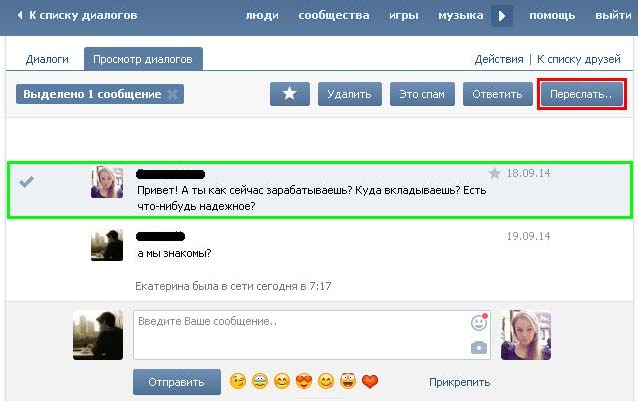 vk.com и заходим на свою страницу через браузер. Переходим к фотографиям и убеждаемся что ничего с ними сделать нельзя, возможности работы с фото ограничены. Что же, остается последний вариант — полная версия сайта. Для этого переходим с мобильной на полную версию.
vk.com и заходим на свою страницу через браузер. Переходим к фотографиям и убеждаемся что ничего с ними сделать нельзя, возможности работы с фото ограничены. Что же, остается последний вариант — полная версия сайта. Для этого переходим с мобильной на полную версию.
Версия для компьютера
Все прекрасно, ссылка Отметить человека присутствует под фото, жмем на нее и предложено выделить область, на которой вы хотите отметить друга. А дальше самое интересное — это сделать не получается. Да, после нажатия на фото появляется диалоговое окно с полем поиска и списком друзей, кого можно отметить. Но одновременно с этим появляется клавиатура, так как курсор находится в поле поиска. И все пропадает. Выбрать возможности нет. Другими словами данный функционал не доработан для мобильного телефона и отметить человека никак нельзя. Можно попробовать отключить клавиатуру, но в телефоне нет настройки отключить / включить, поэтому это делать я не стал. И возможно проблема не в этом.
Поэтому придется сначала добраться до компьютера и потом заниматься выделением друзей на своих фото.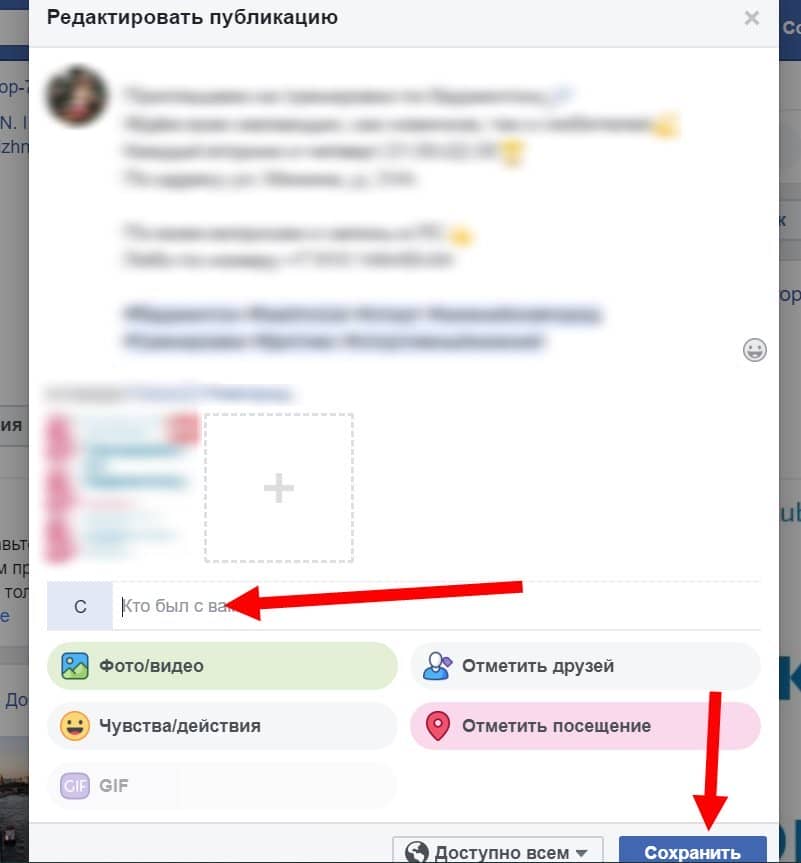
Как отметить человека в посте ВК
Сайт ВКонтакте используют как просто для общения, так и для работы. Некоторые инструменты соцсети полезны в обоих случаях. С помощью упоминания в записи вы сможете расширить аудиторию и привлечь новых клиентов, а поставив в посте активную ссылку на страничку друга, можете таким образом сообщить ему некую новость. При этом инструмент очень прост в использовании. Рассмотрим подробнее, как отметить человека в посте ВК?
Чтобы поставить отметку не нужно быть программистом или компьютерным гением. Все достаточно просто, но эффективно. Существует два способа указать на человека в ВК, и оба подойдут, как для поста на стене, так и для любой другой записи. В первом случае, необходимо набирать текст или копировать, во втором – социальная сеть сама предложит список пользователей, из которых нужно выбрать.
Ручной ввод
Сделать отметку можно при помощи ID человека. Найти его получится в адресной строке, на странице того пользователя, которого вы хотите отметить.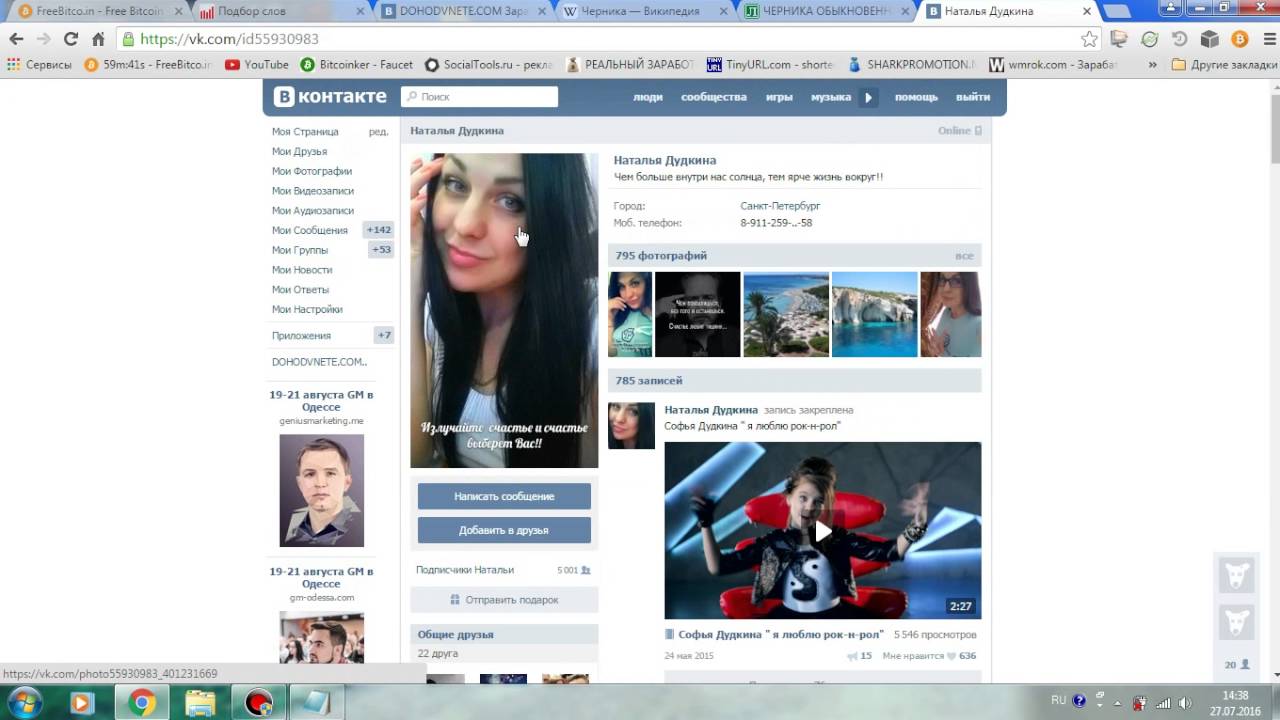 Оттуда нужно скопировать текст или цифры после адреса сайта.
Оттуда нужно скопировать текст или цифры после адреса сайта.
Важно! Цифры копируем вместе с буквами id, которые идут после адреса сайта. Иначе ссылка не сработает: id1111111.
Вернувшись к записи, вставляем скопированный адрес в текст, поставив вначале символ @ или *. Далее жмем пробел и в круглых скобках пишем имя того, кого отмечаем, или любое другое слово. Пример: @id1111111 (Василий Пупкин), *vasiapupkin (Василий Пупкин).
Текст в скобках отвечает за визуальное оформление отметки. Он будет выделяться синим, а при наведении курсора, всплывет аватар пользователя. Также совершенно не обязательно писать имя человека, которого хотите отметить. Подойдет любое словосочетание: *vasiapupkin (Мой однокурсник). Не забываем сохранить запись и опубликовать ее.
Кроме того, чтобы упомянуть человека в записи, можно использовать квадратные скобки: [vasiapupkin|Василий Пупкин]. Внутри них, после id-адреса, не забываем поставить вертикальную черту и только после нее вводим текст. Этот способ отлично подойдет, если пользователя нет у вас в друзьях, а упомянуть его в посте на стене нужно.
Этот способ отлично подойдет, если пользователя нет у вас в друзьях, а упомянуть его в посте на стене нужно.
Выбор из списка
Способ похож на первый, но немного проще. Здесь также используются символы @ и *.
Алгоритм следующий: определяем место, где будет отметка, вставляем символ в тело поста и выбираем имя друга из предложенного списка. Если нужное имя не отображается, то начинаем вводить вручную, с первых букв ВК разберется и подберет необходимого человека.
Дело в том, что сначала сервис показывает тех, с кем вы чаще всего общаетесь или чью страницу недавно посещали. Далее указываем в круглых скобках имя пользователя или любое другое словосочетание.
Внимание! Выбрать из списка можно только тех, кто уже есть у вас в друзьях.
После публикации записи, указанному пользователю придет уведомление.
Справка! Используя данные способы, отмечают не только человека, но и целое сообщество.
Однако после публикации записи уведомление в группу не отправляется.
Данная функция соцсети ВКонтакте поможет разнообразить контент – ссылки выделяются на фоне текста, что делает его более привлекательным для читателей. Также инструмент способен развить ваш аккаунт или того пользователя, которого вы указали, привлекая к нему дополнительную аудиторию. Читая пост, люди будут переходить по ссылкам, а значит, увеличится количество просмотров.
Кроме того, функция – это палочка-выручалочка для администраторов сообществ, так как значительно экономит время. Чтобы не писать всем победителям конкурса или поздравлять лично каждого с Днем Рождения, можно разместить одну запись и указать всех призеров и именинников там.
IT-специалист и продвинутый пользователь ВК. Зарегистрировался в соцсети в 2007 году.
Зарегистрировался в соцсети в 2007 году.
зачем это нужно и как это сделать
Страница Вконтакте теперь есть у всех, в этой соцсети вы быстро отыщите своих друзей и знакомых. Это удобный инструмент для тесного общения и для простого поддержания связи. Ведь не обязательно постоянно писать всем своим знакомым постоянно, чтобы они вас не забыли. Иногда хватает простого лайка, приглашения в группу или обычной отметки в записи или на фото. Еще не знаете, как в ВК отметить человека? На самом деле это просто.
Зачем отмечать?
Отметка пользователя это удобный способ сообщить ему о чем угодно. Информация об отметке появится в его уведомлениях и он сможет быстро перейти по ссылке на отметку. Добавить отметку с кем-нибудь из друзей можно в разных местах. Если отметить вконтактера на фото или картинке, он быстрее посмотрит ее и оценит. К тому же любого пользователя можно упомянуть отметкой в текстовом посте. Это быстрый способ информирования. (Рекомендую статью о том как удалить страницу Вконтакте раз и навсегда).
(Рекомендую статью о том как удалить страницу Вконтакте раз и навсегда).
Упоминание в посте ссылкой
Для того, чтобы в статусе или в истории, рассказанной у вас на стене, отметился нужный вам человек из списка друзей, сначала напишите послание. В месте, в котором вы хотите вставить ссылку на друга, добавьте звездочку — *. После этого нужно начать писать имя друга и появится список с подходящими кандидатами. Останется только выбрать человека, которого вы хотели отметить, он появится на записи в виде ссылки.
Имя выбранного друга можно отредактировать, вписав любое слово, например обращение к нему. Так вы сможете сделать свое послание более личным. Еще одна особенность — если добавить id пользователя, отметка не пропадет, даже когда он сменит имя. Кстати, так можно отметить не только друга из списка, но и паблик или группу, на которую вы подписаны. Все эти действия можно проделать также и с телефона, в мобильном браузере.
Отметить одним нажатием кнопки
Для отметки человека на фото предусмотрена готовая функция. Вам нужно только открыть необходимое изображение в альбоме или на стене и нажать на кнопку «отметить человека». На картинке появится область выделения, легко изменяемая по размерам. Когда вы выберите нужную вам часть фотографии, останется только добавить человека. Отмечать таким способом можно лишь друзей из списка.
Вам нужно только открыть необходимое изображение в альбоме или на стене и нажать на кнопку «отметить человека». На картинке появится область выделения, легко изменяемая по размерам. Когда вы выберите нужную вам часть фотографии, останется только добавить человека. Отмечать таким способом можно лишь друзей из списка.
Ставить отметки на фото пользователи могут не только в альбомах на собственных страницах, но и на чужих. Поэтому нужно периодически проверять свои фото, чтобы на них не появились нежелательные отметки. На каждом фото есть значок редактирования в виде карандаша. В настройках приватности вы можете запретить другим пользователями ставить отметки на вашем фото. Тогда не придется просить их об этом лично в сообщении.
Предложите посмотреть
Чтобы отметить на фото человека, совсем не обязательно искать ту, где он изображен. Вы можете отмечать пользователей на картинках с объявлениями или какой-нибудь другой информацией. Это простой и быстрый способ делиться информацией с друзьями.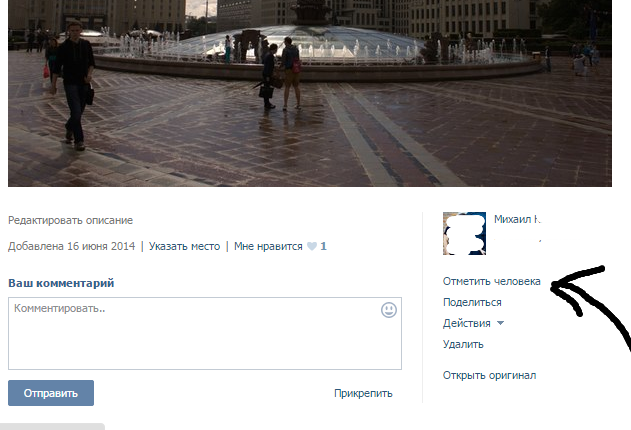 А если кому-нибудь не захочется быть отмеченным, он попросит об этом в комментарии. Или сам удалит метку. Для этого нужно нажать крестик рядом со своим именем в списке.
А если кому-нибудь не захочется быть отмеченным, он попросит об этом в комментарии. Или сам удалит метку. Для этого нужно нажать крестик рядом со своим именем в списке.
Вы уже знаете, как сделать свою страничку популярнее? Даже если у вас есть пара способов на примете, я раскрою вам самый простой. Чтобы не тратить собственное время и получить результат быстрее, отдайте судьбу своего аккаунта профессионалам. У SocLike имеется куча вариантов для привлечения внимания к вашему вк. Они легко преобразят и личную страницу, и целую группу.
Чтобы всегда быть в курсе последних новостей, подписывайтесь на мои обновления. Введите свой email вверху страницы и новости будут приходить на вашу почту. А подписавшись на мою группу Вконтакте вы сможете видеть свежие статьи в своей новостной ленте.
Как отметить пользователя ВКонтакте. Как упомянуть человека в посте ВКонтакте. Как упомянуть человека ВКонтакте в разговоре с телефона
Как отметить человека в записи в контакте? Выполнить эту процедуру не составит труда.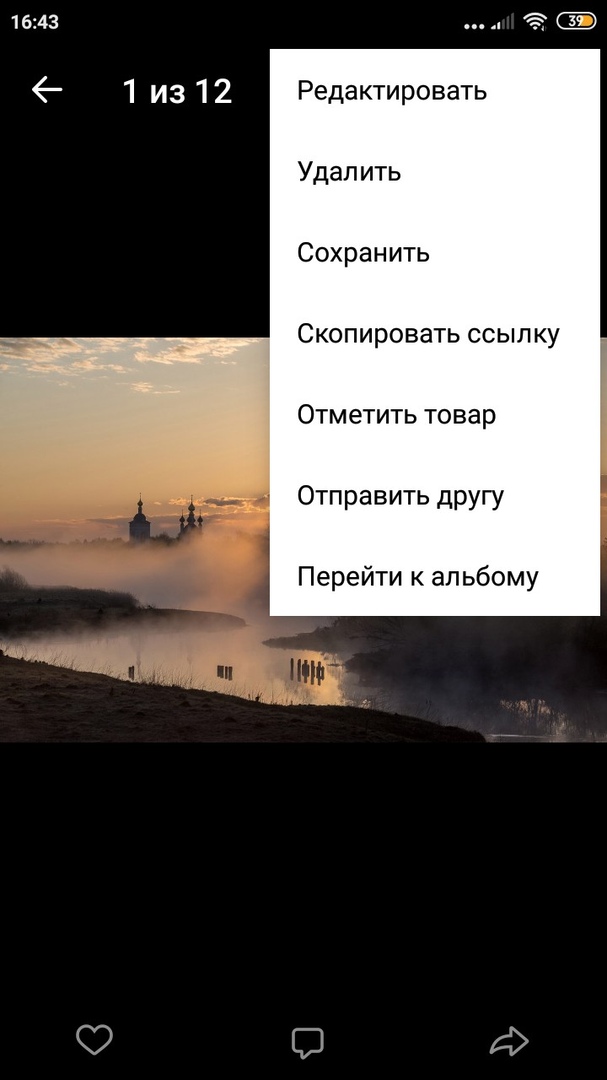 На это нужно будет потратить не больше минуты. Но важно знать алгоритм прямой работы.
На это нужно будет потратить не больше минуты. Но важно знать алгоритм прямой работы.
- Простой и понятный интерфейс.
- Можно пообщаться с друзьями.
- Получать и распространять информацию.
- Есть удобное приложение для смартфона.
- Предусмотрены все возможности для полноценного использования.
- В ВК зарегистрировано огромное количество пользователей.
- Социальная сеть позволяет слушать музыку и просматривать ролики.
- Разобраться несложно. Элементы размещены лаконично, их перемещение исключено.
- Социальная сеть пользуется большой популярностью среди молодежи.
- Групп много, можно найти подходящие сообщества по интересам.
Часто в записи необходимо указать человека. Конечно, вы можете просто ввести его имя. Но как сделать так, чтобы пользователь узнал об упоминании?
Изначально поймите, зачем нужна подобная функция:
Варианты использования набора функций. Это облегчает процесс формирования постов. Но как отметить человека на записи в контакте?
Но как отметить человека на записи в контакте?
Инструкция для пользователей
Чтобы отметить человека, вам потребуется:
- Перейти на страницу.
- Откройте элемент, чтобы сформировать новую запись.
- Начать ввод текста.
- Если вам нужно добавить имя, укажите знак @.
- После начала вводить ID пользователя.
- Помните, что многим людям его прописывают не цифрами, а буквами. Стоит зайти на страницу человека и уточнить данные в адресной строке.
- Система предложит вам подходящего пользователя, нажмите на него.
- После окончания формирования поста опубликуйте его.
- Человек будет отмечен синим цветом.Это гиперссылка, можно сразу перейти на страницу.
- Пользователь получит уведомление о том, что кто-то упомянул его в записи.
Сообщения в раздел ответов принимаются только в том случае, если человек состоит из вас в друзьях. Поэтому связываться с Павлом Дуровым или популярными блогерами не будут.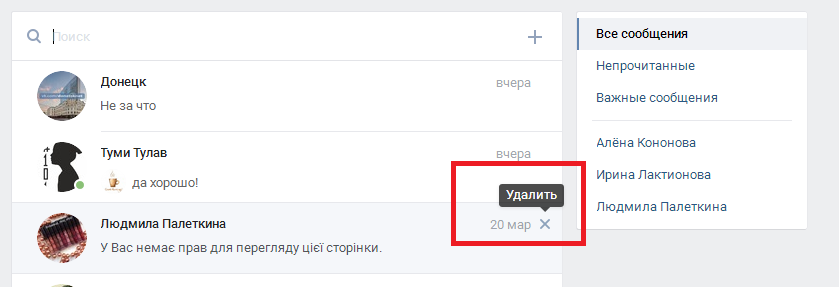
По телефону
Многие пользователи заходят с телефона. Они используют браузер или приложение. Программа популярна по нескольким причинам:
- Она проста в использовании.
- Имеет стильный дизайн.
- Обеспечивает доступ к основным функциям.
- Позволяет комфортно общаться.
- Есть возможность быстро получать уведомления о новых сообщениях.
- Программа работает отлично, с ней обычно не бывает.
Как отметить человека в ВК по тексту в приложении? Нормально работать не будет. Программа нарезана функциями и не позволяет ставить имя. Можно только сделать гиперссылку на страницу, указать @ID и адрес.
На мобильной версии В браузере ситуация аналогичная. Вероятно, ограничения платформы не позволяют в полной мере реализовать подобную функцию для использования со смартфона.
Вы можете попробовать открыть полную версию сайта. Но на самом деле нет гарантии, что он будет корректно работать в браузере. Все зависит от используемой программы и характеристик смартфона. Лучше отдать предпочтение хрому, он наиболее устойчивый.
Все зависит от используемой программы и характеристик смартфона. Лучше отдать предпочтение хрому, он наиболее устойчивый.
Функцию проще использовать на полноценной настольной версии.Поэтому не стоит торопиться, откладывать формирование столба до приезда домой.
Итак, сегодня мы попробуем разобраться, как упомянуть человека «ВКонтакте» в сообщении. Для решения поставленной задачи существует несколько подходов. Все они предельно просты для понимания даже начинающего пользователя. Тем не менее, этот процесс требует большой подготовки. Не бойтесь этого действия — у вас всегда все получится.
Способы использования
Теперь вернемся к ID-номеру. Чтобы получить его, перейдите в анкету к «жертве» и посмотрите в адресной строке браузера.Там вы увидите адрес, а после него IDXXXXX, где XXXXX — это номер, который вам нужен. Выделите его и скопируйте в буфер обмена.
Иногда вместо числа встречается целое слово на латыни. Это нормально. Это слово называется кратким адресом профиля.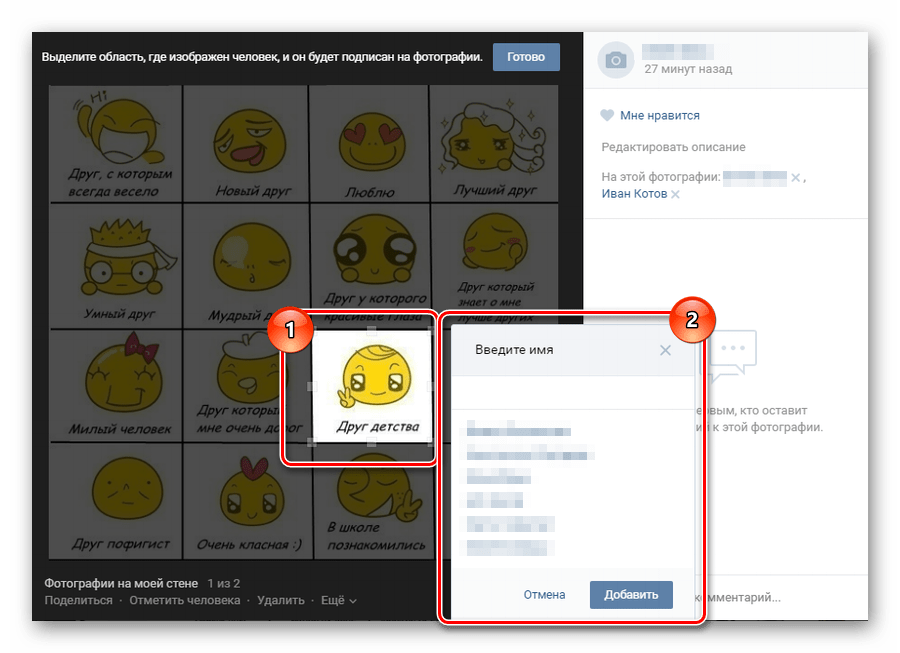 Также его можно использовать для решения задачи «Как упомянуть человека в сообщении на стене во« ВКонтакте ». Теперь давайте начнем с вас познакомиться с формой публикации поста. Это предельно просто и легко освоить. даже для начинающих пользователей.
Также его можно использовать для решения задачи «Как упомянуть человека в сообщении на стене во« ВКонтакте ». Теперь давайте начнем с вас познакомиться с формой публикации поста. Это предельно просто и легко освоить. даже для начинающих пользователей.
Форма для отгрузки
Все начинается с того, что вы должны придумать текст сообщения. И начни писать. Затем оставьте немного свободного места в нужном месте (выделите его пробелами) и закончите свой пост. Далее нужно будет придумать слово или фразу, отображаемую в тексте как ссылку перенаправления.
Когда все будет готово, в нужном месте заполните форму: [Адрес профиля | ключевое слово]. Поле «Адрес» — это точно такой же идентификационный номер или короткий адрес профиля пользователя.«Ключевое слово» — выражение, отображаемое в сообщении для перенаправления на профиль выбранной вами «жертвы». Когда вы закончите, вы можете просто опубликовать запись и посмотреть, что у вас произошло. Вот и все проблемы решены.
Для друзей
Как по-другому упомянуть человека «ВКонтакте»? Для этого пользователь должен быть в вашем списке друзей. При соблюдении этого правила выполнить задание будет проще простого.
В кликните на «Звездочку» на клавиатуре.Теперь у вас будет список друзей. Выберите там нужного пользователя, затем введите ключевое слово. Далее через пробел напишите основной текст сообщения и опубликуйте его. Посмотрите на результат. Вам удалось опубликовать пост с редиректной ссылкой на человека без каких-либо усилий.
В этой социальной сети вы быстро найдете своих друзей и знакомых. Это удобный инструмент для тесного общения и простоты обслуживания. Ведь не обязательно постоянно писать со всеми друзьями постоянно, чтобы они вас не забыли.Иногда достаточно легкой лайки, приглашения в группу или обычной отметки в записях или на фото. Не знаете, как отметить человека? На самом деле это просто.
Зачем праздновать?
Отметьте пользователя удобным способом, чтобы проинформировать его о чем угодно. Информация о отметке появится в его уведомлениях, и он сможет быстро перейти по ссылке на отметку. Вы можете поставить отметку в разных местах. Если вы заметите вконтакте на фото или картинке, он быстро взглянет на это и оценит.Кроме того, в текстовом посте может быть упомянут любой пользователь. это быстрый способ информирования. (Рекомендую статью про время и навсегда).
Информация о отметке появится в его уведомлениях, и он сможет быстро перейти по ссылке на отметку. Вы можете поставить отметку в разных местах. Если вы заметите вконтакте на фото или картинке, он быстро взглянет на это и оценит.Кроме того, в текстовом посте может быть упомянут любой пользователь. это быстрый способ информирования. (Рекомендую статью про время и навсегда).
Упоминание в посте по ссылке
Для того, чтобы в статусе или в истории, рассказанной на вашей стене, человеку нужна потребность из списка друзей, сначала напишите сообщение. В том месте, где вы хотите вставить ссылку на друга, добавьте звездочку — *. После этого нужно начать писать имя друга и появится список с подходящими кандидатами.Остается только выбрать человека, которого вы хотите упомянуть, он появится в записях в виде ссылки.
Имя выбранного друга можно редактировать, ставя оценку любому слову, например, обращаясь к нему. Так вы сможете сделать свое сообщение более личным. Еще одна особенность — если вы добавите идентификатор пользователя, отметка не исчезнет, даже когда изменится имя.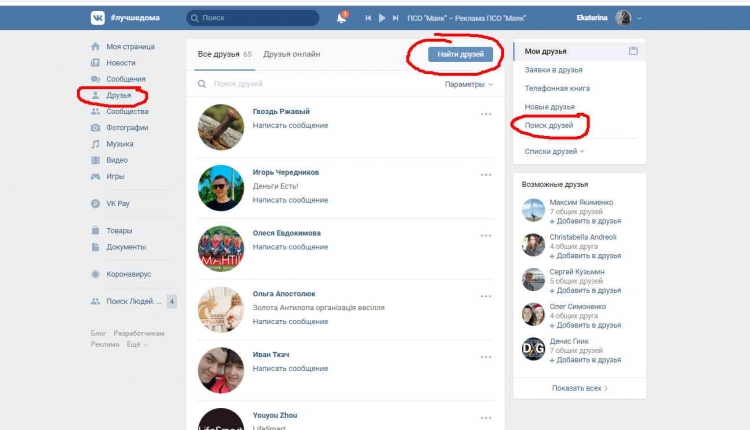 Кстати, из списка можно отметить не только друга, но и на которого вы подписаны. Все эти действия также можно делать с телефона, в мобильном браузере.
Кстати, из списка можно отметить не только друга, но и на которого вы подписаны. Все эти действия также можно делать с телефона, в мобильном браузере.
Отметить в один клик
Для человека отметка на фото предусмотрена готовая функция. Вам нужно только открыть нужное изображение в альбоме или на стене и нажать на кнопку «Отметить человека». На изображении появится область выбора, размер которой можно легко изменять. Когда вы выбираете нужную часть фотографии, добавляйте только человека. Отметить так только вы можете только друзья из списка.
Ставить отметки на фото Пользователи могут не только в альбомах на своих страницах, но и на чужих.Поэтому необходимо периодически проверять свои фотографии, чтобы на них не появились нежелательные отметины. На каждой фотографии есть значок редактирования в виде карандаша. В настройках конфиденциальности вы можете запретить другим пользователям ставить отметки на вашей фотографии. Тогда не обязательно быть в сообщении.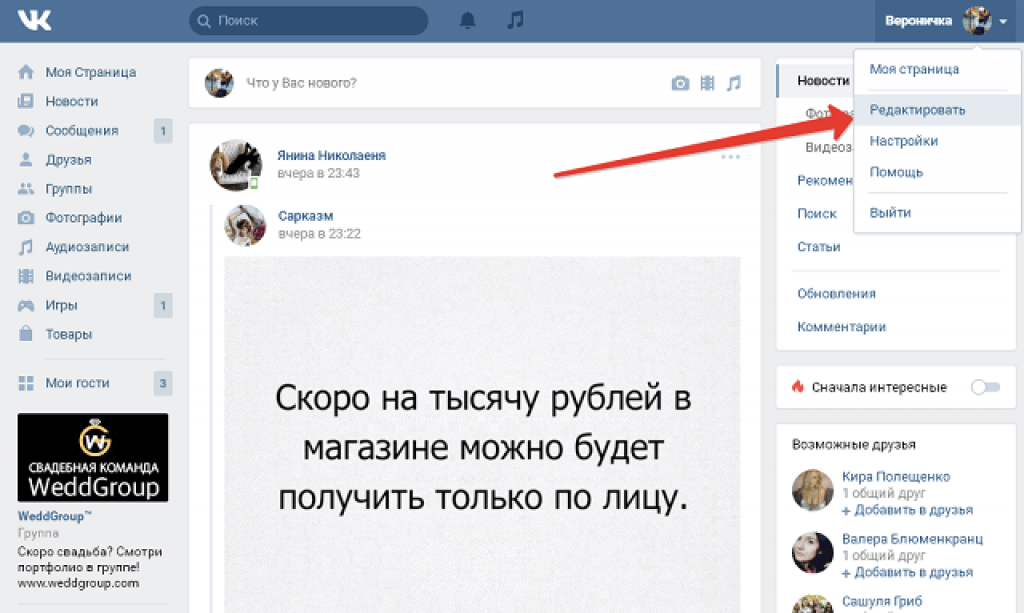
Предлагаем вид
Чтобы отметить на фото человека, не обязательно искать то, на котором он изображен. Вы можете отмечать пользователей. Это простой и быстрый способ поделиться информацией с друзьями.А если кто-то не хочет быть отмеченным, он попросит об этом в комментарии. Или снимите саму этикетку. Для этого нажмите крестик рядом со своим именем в списке.
Вы уже знаете, как сделать свою страницу популярнее? Даже если у вас есть несколько способов, я открою вам самый простой. Чтобы не тратить собственное время и получить результат быстрее, отдайте судьбу своему аккаунту профессионалам. W. Есть куча вариантов привлечения внимания к вашему ВК.Они легко конвертируют и личную страницу, и целую группу.
Чтобы всегда быть в курсе последних новостей Подпишитесь на мои обновления. Введите свой адрес электронной почты вверху страницы и новости будут приходить вам на почту. И подписался моей группой В контакте с Вы можете видеть последние статьи в своей ленте новостей.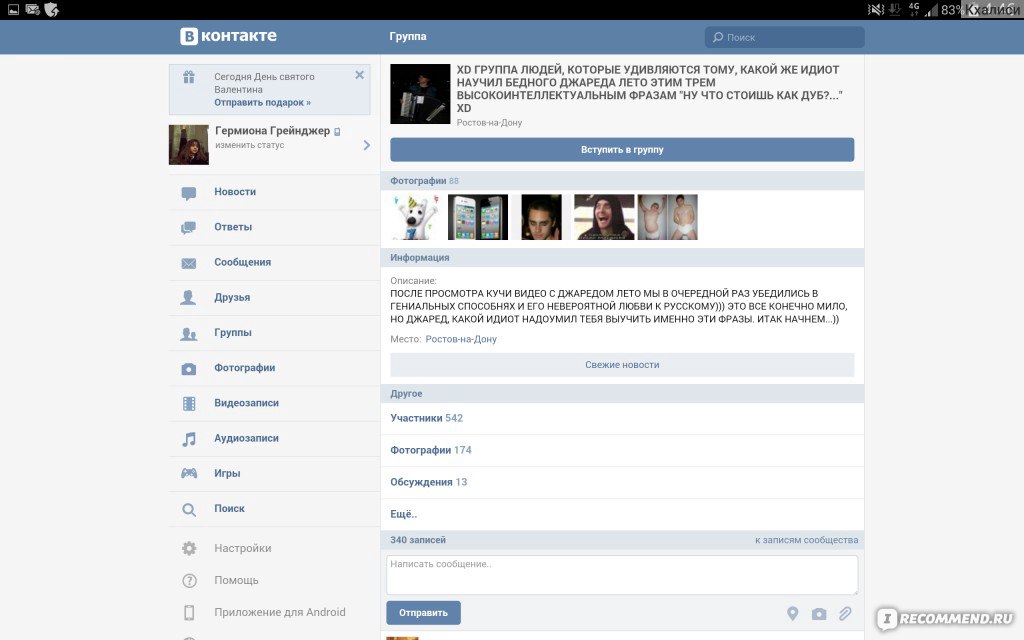
Я, наверное, не ошибаюсь, говоря, что большинство из нас так или иначе использует Интернет в целом и социальные сети в частности, будь то В контакте с , Одноклассники. , Facebook. , Instagram. , Twitter. или что-то еще. Те люди, которые проводят в сети большое количество времени, часто пытаются как-то разнообразить свое пребывание в сети. Об одном способе развлечь мы сегодня поговорим и поговорим. В первую очередь тема будет интересна пользователям популярной в России и на постсоветском пространстве социальной сети №1 — ВКонтакте. А если конкретнее, то сегодня мы рассмотрим способ , как просматривать упоминания и ответы других пользователей ВКонтакте.
уведомлений ВКонтакте. Ответы. Упоминание
Если кто-то еще не понял, о чем идет речь: Зайдя на любую страницу сайта ВКонтакте, вверху открывшейся страницы можно увидеть изображение колокольчика. Нажмите здесь. У нас будет всплывающее окно с уведомлением, в котором будут отображаться подсказки о днях рождения ваших друзей, оценивающие ваши фотографии и другие действия других пользователей, друзей и других приложений.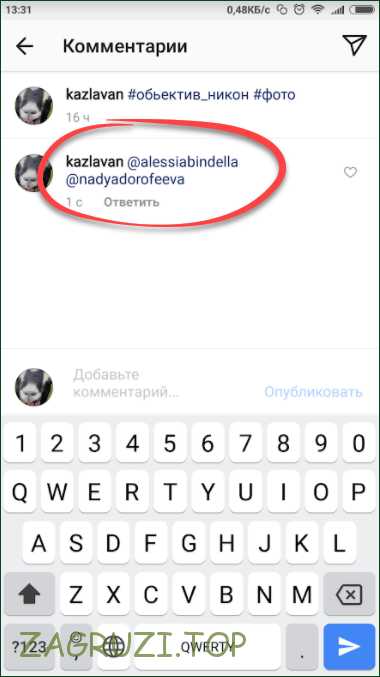
Внизу списка вы можете нажать на кнопку Показать все, после чего сайт перенесет вас на отдельную страницу уведомлений, где вы можете переключиться на просмотр уведомлений от друзей, связанных с действиями только ваших друзей или вкладка.
На вкладке «Ответы» отображаются комментарии и сообщения, в которых другие пользователи социальных сетей упоминали ваш профиль.
Однако, как оказалось, не все знают, что ВКонтакте может просматривать ответы других пользователей. А правильнее сказать, просмотр ответов оставлен для других пользователей , а не для вашего профиля. Чтобы увидеть «Самостоятельные ответы» Вам просто нужно знать id Аккаунт, который вас интересует.
Как узнать ID пользователя ВКонтакте
Есть несколько способов узнать ID пользователя.Кратко о самом доступном.
Мы шпионим за внешним удостоверением личности.
Здесь все просто. Зайдите на главную страницу Профиль, загляните в адресную строку, скопируйте или запомните оттуда цифровое значение после vk. sm / id
sm / id
В приведенном выше примере нужное вам значение: 11600002
Однако довольно часто бывает, что идентификатор заменяется пользователем на ник (благо, настройки ВКонтакте позволяют это сделать). Ниже рассмотрим аналогичный случай.
Как узнать ID страницы ВКонтакте, скрытый за ником
Рассмотрим ситуацию на произвольном примере.Допустим, нам нужно узнать ID ID Михаила Задорнова.
Вбиваем его имя и фамилию в поиске, находим нужный аккаунт, заходим на главную страницу профиля и видим следующее:
Но для просмотра ответов пользователя ник нам не подходит, нужен цифровой идентификатор.
Узнать id по фотографии
Чтобы узнать, откройте, например, аватар пользователя (это можно сделать со страницы поиска, но мы уже перешли в профиль, поэтому я открою основную фотографию из профиля, нажав на нее) и посмотрю еще раз в адресной строке
Это после слова фотография, мы просто видим нас id
В приведенном выше примере значение, которое вам нужно: 87896266
Узнать идентификатор из диалога
Кроме того, на странице профиля вы можете нажать кнопку «Написать сообщение». В открывшемся окне нажмите Перейти к диалогу Сайт перенесет нас на страницу диалогов в открытом диалоге с выбранным пользователем. Здесь в адресной строке тоже появится идентификатор
В открывшемся окне нажмите Перейти к диалогу Сайт перенесет нас на страницу диалогов в открытом диалоге с выбранным пользователем. Здесь в адресной строке тоже появится идентификатор
Как читать ответы других пользователей вконтакте
Ну собственно то, ради чего мы все и начали.
В поисковой строке сайта ВКонтакте вы вбиваете символ звездочки, затем латинские буквы id и значение идентификатора, заработанного нами ранее одним из способов выше.Например, весь поисковый запрос в нашем случае будет выглядеть так:
* ID87896266.
Нажмите клавишу Enter
Как видите, у нас появилось ответов ВКонтакте для другого пользователя , в данном примере — Для Михаила Задорнова.
Михаилу желаю скорейшего выздоровления и всем приятного серфинга, друзья.
Социальная сеть ВКонтакте, являясь местом активного взаимодействия различных пользователей друг с другом, предоставляет достаточно широкие возможности.Этот функционал может быть включен в возможность беспрепятственно указывать в различных записях на своей стене, а не только прямые ссылки на страницы других пользователей.
Каждый представленный способ указания ссылок на любого пользователя не требует от вас использования каких-либо дополнительных средств. Единственное, что вам нужно знать, — это социальные сети. В сети ВКонтакте огромное количество разнообразных секретов, в том числе и с технической стороны.
Все, что вам нужно для того, чтобы отметить друга или любого другого пользователя vk.com, это стандартные средства ВК и обязательно любой интернет-браузер.Кроме того, необходимо четко понимать, что полностью указать ссылку на какого-то пользователя нельзя, так как он в любом случае получит соответствующее оповещение.
Оповещение о том, что пользователь был отмечен в какой-то записи на сайте ВКонтакте, полностью соответствует случаю с аналогичной отметкой на фотографиях.
В целом процесс маркировки пользователей в записях на стене достаточно уникален, так как действия не имеют, как правило, связи с графическим интерфейсом ВКонтакте. com.
com.
Каждая инструкция о том, как отметить человека в записи, одинаково подходит абсолютно для любых типов заметок, будь то пост на стене сообщества или на личной странице.
После того, как человек будет отмечен, его имя в записи станет синим, что характерно для стандартных ссылок в социальной сети ВКонтакте.
На сегодняшний день существует два актуальных метода указания людей в записях, которые сводятся к использованию одного и того же функционала, с одним и тем же типом действий и возможностей.
Метод 1: ручной ввод
Первый способ — использовать уникальный Идентификатор социальной сети ВКонтакте. Любому достаточно просто, к тому же подойдет не только числовой, но и введенный вручную Ииди.
Обратите внимание, что благодаря предложенной инструкции вы можете указать ссылку не только на какого-то пользователя, но и на все сообщество.
- Зайдите на сайт ВК и выберите запись, которую хотите сделать отметкой.
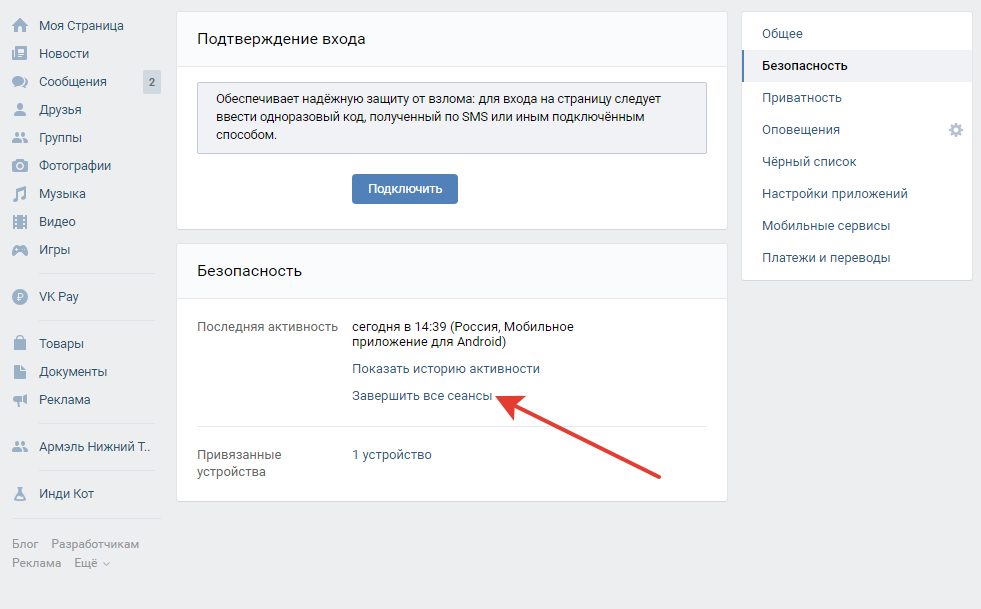
- Также указать ссылку на человека в записи можно при создании нового сообщения.
- Теперь вам нужно выбрать место в записи, где будет установлено имя пользователя ВК, и создать квадратные скобки, разделенные вертикальной чертой на этом месте.
- Перейдите на страницу пользователя или группу, ссылку на которую вы собираетесь указать, и скопируйте уникальный идентификатор.
- Вставьте адрес скопированной страницы между рабочей квадратной скобкой и вертикальным элементом.
- Далее вам нужно будет вручную или скопировать и вставить, зарегистрировать имя отмеченного пользователя или всего сообщества.
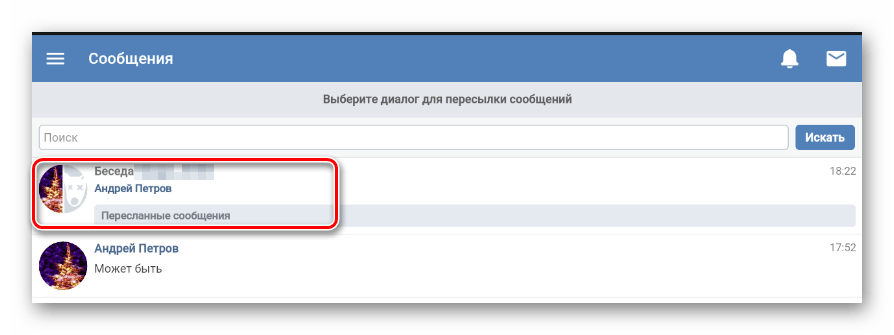
- Все, что находится в квадратных скобках и после — это стандартная зона для ввода основного текста записи. Благодаря этому вы можете свободно указывать ссылку не на одну, а сразу на несколько страниц.
- После того, как запись будет готова к публикации, нажмите «Сохранить» или «Отправить» В зависимости от типа записи, куда вы устанавливаете страницу ВКонтакте.
Содержание записи не играет никакой роли, кроме удовлетворения вашего желания.
Адрес может быть любым, в полном соответствии с возможными идентификаторами, то есть набором букв или цифр, разделенных нижним подчеркиванием. Если указанные стандарты не соблюдаются, весь прописанный текст будет отображаться в оригинальной версии, а не в виде красивой справки.
Вы можете пометить весь текст записи как одну большую ссылку.
На этом все основные инструкции этого метода Конец. Кроме того, можно только сказать, что этот прием наиболее удобен, когда нужно указать ссылку на стороннее сообщество или человека, которого нет в списке ваших друзей.
Способ 2. Выберите из списка
В этом случае вам потребуется еще меньше действий, аналогичных реализации первого метода, который будет реализован. Таким образом, вам также нужно будет заранее выбрать запись, в которой вы хотите сделать одну или несколько меток, а также скопировать идентификатор.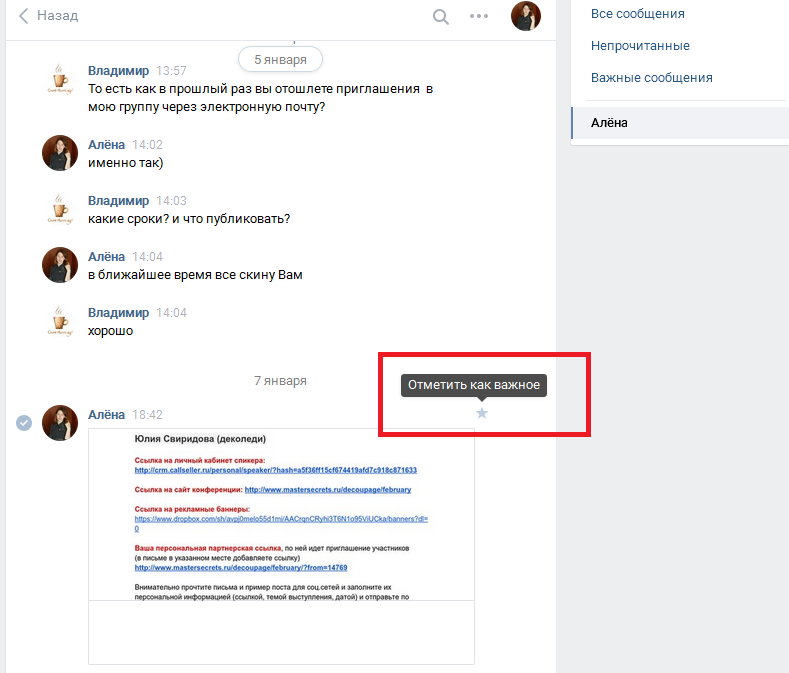
Основным отличием этого метода является возможность использования графического интерфейса Вконтакте для автоматической регистрации идентификатора и логина.
Инструкция одинаково подходит для указания ссылки на пользователя или на все сообщество.Условия подключения вашей учетной записи и указанной страницы полностью отсутствуют, то есть благодаря автоматическому поиску По базе всей социальной сети вы можете указать любую ссылку.
- Выбрав запись, куда нужно добавить текст с синей подсветкой, определите место, куда вы хотите вставить ссылку.
- Набрать на клавиатуре символ «@» или «*» .
- После этого чуть ниже должна появиться строка поиска социальных социальных идентификаторов.Сети ВКонтакте.
- Начните вводить текст по имени пользователя или сообщества.
- Найдя среди совпадений нужную страницу, щелкните по ней левой кнопкой мыши для автоматического создания Правый код.
- Что до символа «@» или «*» — это непосредственно идентификатор указанной страницы.
- В скобках сразу после идентификатора прописывается имя, которое будет помещено в текст и выделено соответствующим синим цветом.
- После указания желаемого идентификатора сохраните или опубликуйте запись, чтобы убедиться, что нужный текст отмечен правильно и позволяет перейти на нужную страницу.
Поиск ведется по стандартному алгоритму — от самых популярных до ничего не подозревающих, с учетом прямой связи вашего профиля с какой-либо страницей.
Зная аспекты кода, вы сами можете ввести ссылку вручную, как в первом способе.
Имя пользователя, при этом будет отправлено предупреждение.Если вы были указаны сообществом, уведомление не будет отправлено, но не повлияет на эту ссылку.
Этот метод в своем роде уникален, однако имеет радикальное сходство с первым описанным методом.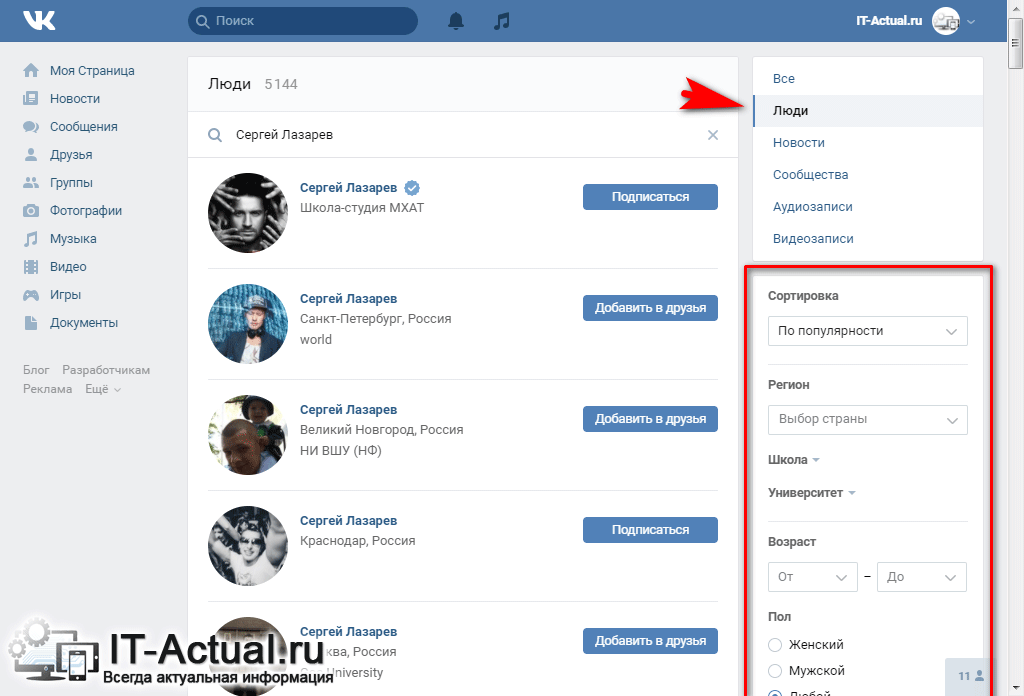 В частности, это касается того, что в обоих случаях работа ведется с внутренним кодом социальной сети ВКонтакте.
В частности, это касается того, что в обоих случаях работа ведется с внутренним кодом социальной сети ВКонтакте.
Помните, что каждый отмеченный вами человек может жаловаться на вашу запись в вашей записи, и если жалоба имеет отношение к делу, то вся публикация или только отметка будут удалены администрацией.
Желаем всего наилучшего при использовании соцсетей. Сети ВКонтакте.
Как отмечать людей в комментариях ВКонтакте. Разговор «ВКонтакте». Создание, настройка, добавление друзей и удаление. Отметить в один клик
Социальная сеть «ВК» открывает пользователям широкий спектр возможностей. Не только передавать сообщения и файлы. Вы можете указать в записях на своей стене ссылку на страницы других участников ВКонтакте. Не все знакомы с этой функцией.Это поправимо. В статье мы расскажем, как отметить человека в ВК с помощью ручного ввода или выбора из списка. Вы узнаете полезную информацию об этих методах.
Отмечаем человека по записи
Чтобы упомянуть человека в посте «ВК», не нужно обладать специальными знаниями.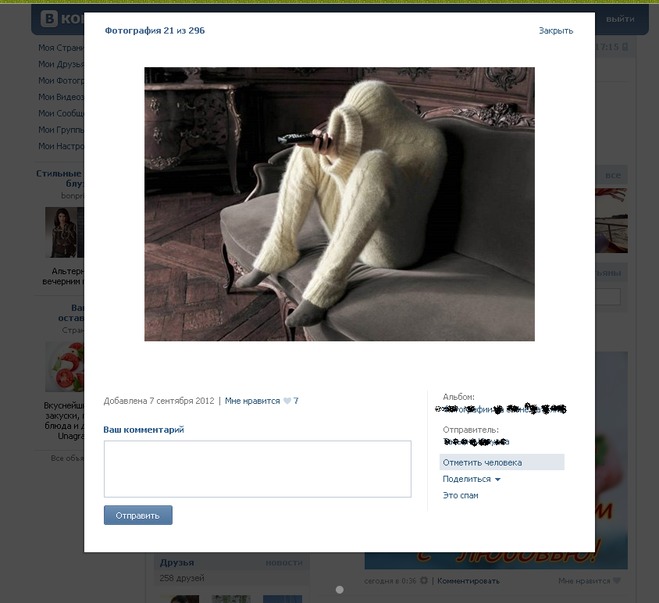 Вам следует использовать стандартные средства социальной сети ВКонтакте и интернет-браузера. Но учтите, что пользователь, на который будет указывать ссылку, узнает об этом в уведомлении.Это ситуация, как на фото. Процесс отметки — это уникальное действие, не связанное с графическим интерфейсом социальной сети.
Вам следует использовать стандартные средства социальной сети ВКонтакте и интернет-браузера. Но учтите, что пользователь, на который будет указывать ссылку, узнает об этом в уведомлении.Это ситуация, как на фото. Процесс отметки — это уникальное действие, не связанное с графическим интерфейсом социальной сети.
Инструкция по упоминанию пользователя подходит для различных типов заметок, вне зависимости от того, где она размещена на стене в группе или записи на странице. После отметок мужчины имя в посте будет синим. Расскажем о двух эффективных способах отметить человека в записи «ВК».
Метод 1: ручной ввод
Изначально нужно узнать ID страницы нужного пользователя.Обязательно обратите внимание на его адресную строку. Если идентификатор был изменен или пользователь заблокировал вас, узнать его идентификатор можно разными способами. Об этом читайте в другой статье. Итак, вам необходимо сделать следующее:
Зайдите на сайт «ВКонтакте» и выберите нужный пост.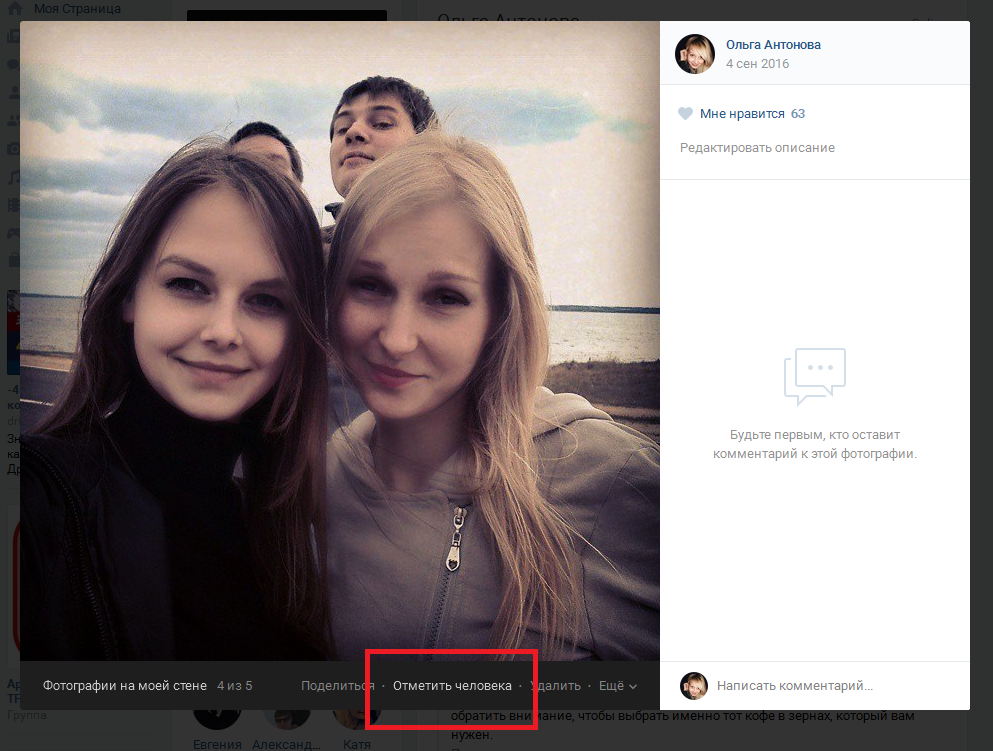 Вы также можете зарегистрировать ссылку на пользователя, создав новую запись.
Вы также можете зарегистрировать ссылку на пользователя, создав новую запись.
Найдите в посте место, где мы пишем имя человека и ставим такие скобки в виде квадрата [|].
Перейдите на страницу человека или сообщества и сделайте копию уникального ID ID.
Установите адрес в центре квадратных скобок вместо вертикальной палочки. Это необходимо, чтобы он сдвинулся вправо. Адрес является предметным или содержит числа.
Теперь вручную пропишите имя пользователя после вертикальной палки. Здесь вы также можете указать название группы. Другой текст можно пометить как ссылку.
Все после квадратных скобок — зона ввода текста.Здесь вы можете зарегистрировать ссылку на множество страниц.
Теперь, когда все готово и вы хотите сделать публикацию, нажмите кнопку «Отправить».
Этот способ наиболее удобен в том случае, если вам нужно дать ссылку человеку не из списка друзей.
Способ 2.
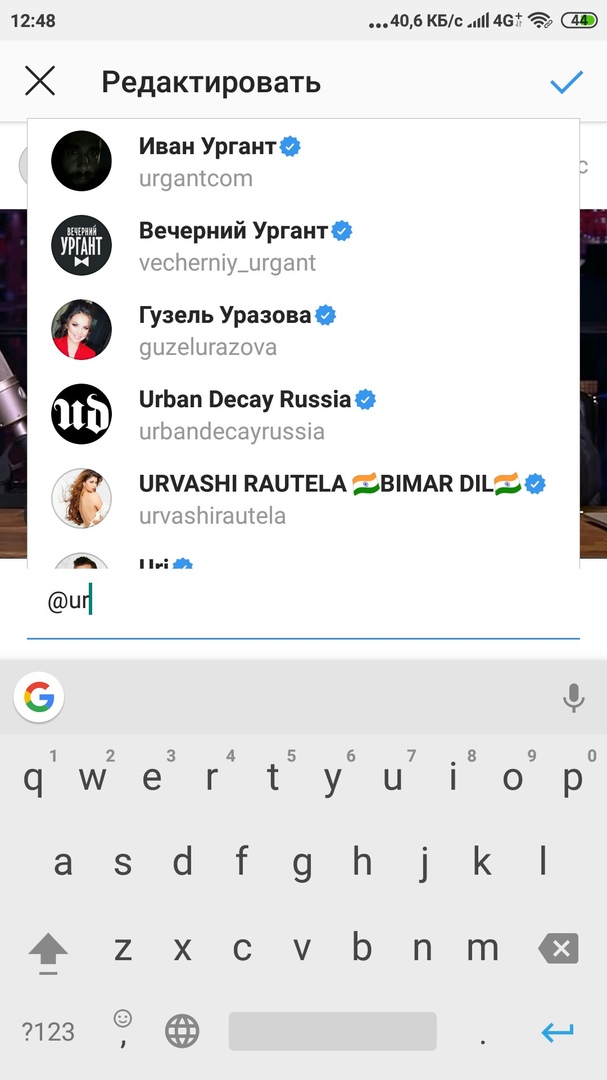 Выберите из списка
Выберите из спискаИспользуя этот метод, выберите нужный пост и сделайте копию идентификатора. Здесь будет поиск базы «ВК». Теперь сделайте следующее:
Выберите нужную публикацию, куда вы хотите добавить текст с синей подсветкой, и найдите место для указания ссылки.
Появится строка поиска.
Введите имя пользователя или название сообщества.
Когда страница будет найдена автоматически, нажмите LCM, чтобы сгенерировать нужный код.
Идентификатор желаемой страницы располагается до символов «@» или «*».
В скобках после идентификатора укажите имя, которое вы хотите поместить в текст синего цвета.
Человек, которого вы отметили, получит уведомление, и, например, группа не приходит в группу, но это не меняется.Ссылка будет работать. Стоит отметить, что оба метода, описанные в статье, во многом схожи. Вы работаете с внутренним кодом «ВК». Также учтите, любой пользователь может подать жалобу в администрацию. Тогда пост или отметка будут удалены.
Тогда пост или отметка будут удалены.
Хотите поздравить близкого человека на своей странице «ВКонтакте», упомянуть в посте друзей или знакомых, пригласить определенных людей на какое-либо мероприятие? Затем вам нужно просто отметить их в записи, чтобы они заметили ваш пост.А также, чтобы ваши друзья из соцсети могли видеть, кто прячется за именами, которые вы указали в посте. О том, как отметить человека на записи «ВКонтакте», мы подробно расскажем в этом материале.
Как это будет выглядеть?
Пост в посте будет выделяться на фоне основного черного цвета с синим оттенком букв. Более того, это кликабельная ссылка. Достаточно нажать на имя (или другое слово, которое вы подписали ваш друг, знакомый) мышкой или тапнуть по нему на экране смартфона, как пользователь окажется на странице человека, которого вы упомянули в записи.Согласитесь, очень удобно.
Упоминать в одной записи с такими кликабельными ссылками можно практически неограниченное количество людей (длина одного пост-текста в «ВК» вполне приличная). Однако в сети «ВКонтакте» таким образом можно отметить только тех людей, которые зарегистрированы на этом сайте. Пользователи, у которых есть учетные записи, например, только в Facebook, Одноклассниках, не смогут упоминаться в своей записи. Как вставка ссылки на сторонний ресурс.
Однако в сети «ВКонтакте» таким образом можно отметить только тех людей, которые зарегистрированы на этом сайте. Пользователи, у которых есть учетные записи, например, только в Facebook, Одноклассниках, не смогут упоминаться в своей записи. Как вставка ссылки на сторонний ресурс.
А теперь сразу перейдем к тому, как отметить человека на стене «ВКонтакте».
Отмечаем человека в записи: первый способ
Сразу скажем: упоминание человека в посте — совершенно простая манипуляция. Скоро вы очистите его автоматически.
Итак, как и в записи «Вконтакте», есть человек:
- Перейдите на вкладку «Новости» или на стене своей страницы в «Запись», «Новая запись».
- Перейти в текстовое поле «Что у вас нового?».
- Напишите вступительный текст.
- Там, где в значении нужно упомянуть человека, поставьте значок «Dogging» («@»).
- Сразу без пробела начните вводить имя приятеля — так же, как он подписался сам «ВКонтакте». Например, «@ Маша Иванова».

- Вам даже не нужно будет упоминать полное название целого — система как слово печать будет подсказывать имена товарищей, начинающиеся с этих букв — нажмите на необходимость во всплывающем сообщении.
- Один секрет, как отметить человека в записи «ВКонтакте»: Как выбрать друга из списка, в текстовом поле после «собаки» будет ссылка на его страницу, а потом имя его подписано в скобках.Наш пример: (Маша Иванова). Наведя курсор внутри скобки, вы можете изменить это имя, которым обозначил себя человек в сети, на любое другое: (Маша), (Мария Петровна), (моя лучшая подруга) и т. Д.
- Смогли? Ставьте пробел и продолжайте свой рассказ.
- Распечатать текст, опубликовать пост. Имя друга теперь будет в синей кликабельной ссылке.
Отмечаем человека в записи: второй способ
Как написать «ВКонтакте» еще че отметить человека? Скажите немного иначе:
- Нажмите «Новая запись» в «новостях» или на стене — не только в своей собственной, но и в общедоступной группе, в которой вы хотите разместить пост.
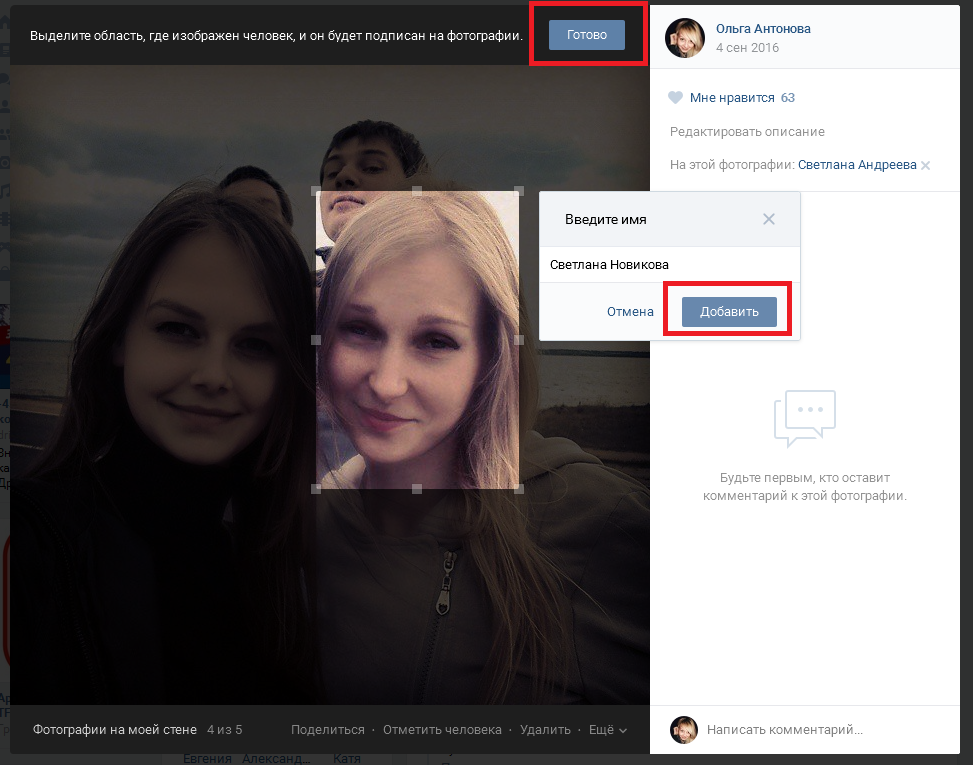
- Введите желаемый текст.
- В том месте, где нужно обозначить ссылку друг на друга, введите следующую комбинацию в квадратных скобках и со строкой фрагмента: [(ID пользователя, группа, сообщество) | (имя, текст, которым вы хотите подписать свою ссылку)]. Например:.
- Это можно сделать несколько иначе: «Собака» и после нее «Ийиди» — «@ id0123457». Например: «@moya_gruppa».
- Теперь после пробела можно продолжить свой рассказ. Напомним еще раз, что в одной записи можно упомянуть несколько друзей, группы, паблики.
- Опубликовать. Сразу после этого текстовое поле с указанными нами друзьями и сообществами и сообществами будет преобразовано в историю с кликабельными синими ссылками.
Многим будет интересно, как узнать группы «Ийиди» или конкретного человека? Это очень просто: перейдите из браузера на нужную страницу и обратите внимание на адресную строку. Скопируйте или запомните весь текст после «https://vk.com/». Это будет ID.
Как мужчина узнает о знаке?
Разобрались, как отметить человека в записи «Вконтакте».Много тревожит, узнает ли об этом упомянутый человек? Вариантов тут два:
- Если тот, кого вы упомянули, есть у вас в списке друзей, то он получит уведомление о отметке в вашей записи.
- Если человека нет среди добавленных вами друзей в социальной сети, уведомление ему не придет. Однако, просматривая их «ответы», он увидит в них упоминание себя в вашем посте.
Отметить человека в его записи на стене страницы «ВК» можно так, как указано, по его имени и ID.Эта манипуляция полезна, если вы хотите отметить своих друзей отзывом или поздравлением, объявить результаты розыгрыша, раскрутить свое сообщество и т. Д.
Из этой статьи пользователи смогут узнать, как отметить человека на Стене ВК, как отметить человека на Стене ВК, используя телефон или компьютер. На эти и многие другие вопросы мы ответим здесь и сейчас. После ознакомления с предложенными материалами любой желающий сможет узнать, как чествовать людей в социальной сети.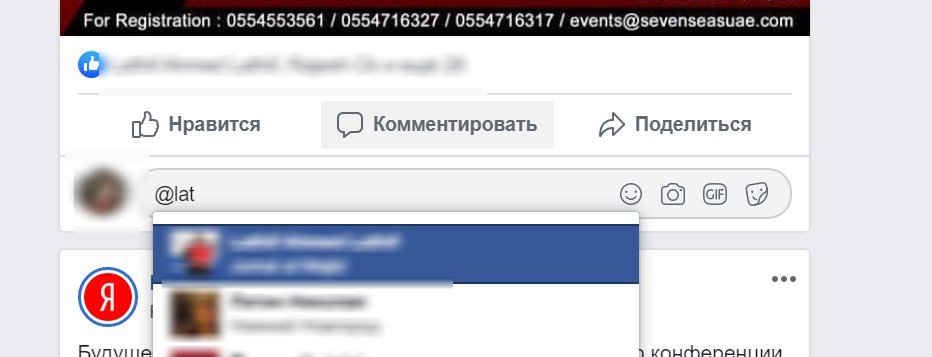
Как отметить человека на стене в ВК?
Итак, нужно отметить на стене человека или общину. Сделать это довольно просто, но нужно придерживаться определенного плана действий. В свою очередь, человек, которого нужно отметить, должен быть в ваших друзьях, а в сообществе вы должны быть подписаны. Только при выполнении этих условий можно делать все, что угодно. Невозможно отметить друга, которого просто нет в соцсети
Чтобы отметить человека или сообщество, вам нужно нажать на «Создать запись».Пользователь откроет панель, в которой он может писать, прикреплять документы, фотографии, музыку, файлы GIF и так далее.
- Для начала нужно вбить символ «@» или «*». Одно из двух, выполнить этот пункт несложно.
- Затем система попросит указать пользователя или сообщество
- Вы должны ввести информацию о друге, его имя и фамилию или название сообщества
ВК найдет его в списке ваших друзей и выведет на панель. В ситуации сообщества система найдет группу среди ваших подписок и выведет их на панель. Осталось только нажать на друга или сообщество и он заметит на записи.
Осталось только нажать на друга или сообщество и он заметит на записи.
Как отметить человека на стене ВКонтакте с телефона?
Чтобы отметить человека на Стене ВК с помощью телефона, нужно провести еще несколько манипуляций. Заходим на страницу, нажимаем на «Новая запись». Появляется панель, где пользователь может что-то написать и прикрепить. На нижнем поле будет значок «мужик», что-то сложно спутать.При нажатии на нее откроется список друзей, вам нужно будет выбрать пользователя, которого вы хотите отметить в записи. Вы можете праздновать неограниченное количество друзей.
Как отметить в записях в ВК?
Чтобы отметить человека или сообщество в записи в ВК, вам необходимо следовать инструкциям, указанным выше. Сначала «новая запись», затем «@» или «*», введите имя сообщества или имя друга, успешно прикрепленного к сообщению.
Итак, обратите внимание на пользователя в записи довольно просто, достаточно придерживаться последовательности действий и не забывать, что сначала нужно добавить символ @ или «*». При правильном выполнении всех пунктов можно отметить пользователя или сообщество. На первый взгляд это может показаться очень сложным и непонятным процессом, но на первом этапе все встанет на свои места и вы сможете использовать эту функцию, не глядя на монитор или экран телефона.
При правильном выполнении всех пунктов можно отметить пользователя или сообщество. На первый взгляд это может показаться очень сложным и непонятным процессом, но на первом этапе все встанет на свои места и вы сможете использовать эту функцию, не глядя на монитор или экран телефона.
Итак, сегодня нам предстоит выяснить, как в «Контакте» отметить человека, фигурирующего в рекорде.У этого простого действия есть несколько вариантов решения. Кроме того, это очень полезно, особенно если вы используете его с другими техниками для постов. Например, с прикреплением записей на стенах. Начнем как можно скорее изучить вопрос.
Зачем нужно
Прежде чем отмечать человека в «Контакте», стоит понять, зачем нам это вообще нужно делать. Ведь кто-то считает эту возможность бесполезной. Но это совсем не так.
Довольно часто эта функция также используется в самых разных людях.В частности, в тех, кто публикует новости о добросовестных работодателях и мошенниках. Очень интересное приложение.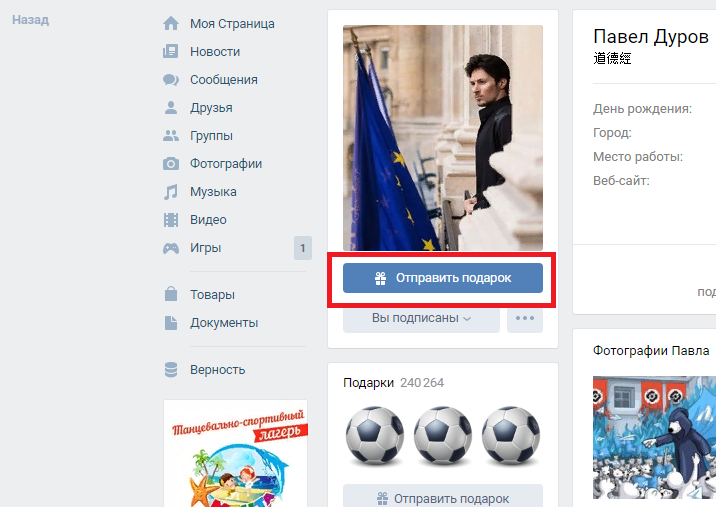 Теперь, когда мы знаем цель «привязки» личности к сообщению, давайте попробуем выяснить, как отметить человека в записи.
Теперь, когда мы знаем цель «привязки» личности к сообщению, давайте попробуем выяснить, как отметить человека в записи.
Сбор информации
Первое, что может потребоваться от нас, — это получить необходимую информацию о пользователе социальной сети. Есть один очень важный момент — если человек не зарегистрирован во ВКонтакте, то отметить его на посте будет просто невозможно.Почему?
Дело в том, что у каждой зарегистрированной страницы есть свой так называемый ID, который будет использоваться при привязке. Написано в адресной строке. А вот у незарегистрированных пользователей ID во «ВКонтакте» нет.
Как получить этот номер у уже существующего человека в социальной сети? Для этого просто зайдите в его профиль и посмотрите в адресную строку браузера. Там будет письменный адрес, а затем idxxxxx, где XXXXX — соответствующий номер страницы. Мне это нужно. Выделите это и скопируйте, теперь вы можете думать дальше, как в «Контакте», чтобы отметить человека на записи.
Заполнение анкеты
Теперь осталось как можно меньше — придумать пост, а потом написать его текст. И в нужное место вставить специальную форму, которая нужна для привязки страницы человека к посту. Что это за функция? Познакомимся с ней.
Если вы думаете о «контакте», чтобы отметить человека в записи, то вам достаточно иметь ID его профиля. После написания поста в нужном месте вставьте следующую форму: [Адрес профиля / выходное слово].Адрес здесь — не что иное, как удостоверение личности человека. А слово — это фраза или выражение, которое будет перенаправлять пользователей на свою страницу.
Для друзей
Есть еще один очень простой подход, который поможет ответить на вопрос, как отметить человека в записи. Дело в том, что если этот человек есть в вашем списке друзей, вы не можете использовать какие-либо формы и id. Все получится в несколько раз проще.
Перед тем, как написать пост, нажмите на «Звездочку» на клавиатуре.После этого у вас будет список друзей. Выберите там друга и нажмите на надпись. Затем напишите слово или фразу, которые будут отображаться в посте как перенаправление. Это все.
Выберите там друга и нажмите на надпись. Затем напишите слово или фразу, которые будут отображаться в посте как перенаправление. Это все.
Осталось за малым — начать писать сообщение через пробел. Теперь отправьте его и посмотрите на результат. Это все. Вы знаете, как в «Контакте» отметить друзей по записи в несколько кликов. Как видите, это не так уж и сложно, как может показаться на первый взгляд.
На сегодняшний день многие мессенджеры и социальные сети поддерживают функцию упоминания любого пользователя в групповых чатах, в которых подразумевается общение большого количества людей.
Пользователи социальной сети «ВКонтакте» начали задавать вопрос «, как в разговоре в ВК упомянуть человека? » Сделать это довольно просто, ниже мы расскажем об этом подробно, а для начала возьмем посмотрите, почему ВК стал лидером в RU Sigment:
И это далеко не все преимущества, которые выделяют сайт среди сотен других и действительно делают его лидером. Но сегодня не об этом, давайте узнаем, как упоминать друзей и других пользователей в сообщениях и диалогах ВКонтакте
Но сегодня не об этом, давайте узнаем, как упоминать друзей и других пользователей в сообщениях и диалогах ВКонтакте
Какова функция упоминания ВКонтакте?
Ниже мы также опишем и приведем несколько примеров использования функции упоминания диалогов в ВКонтакте.
- Для прямого контакта с нужным человеком из разговора.
- Для удобства других пользователей при поиске конкретного человека.
- Для того, чтобы человек увидел тревогу и сразу ответил.
- Возможность очень удобная и может понадобиться в разных случаях.
Варианты использования могут больше зависеть от обстоятельств или ситуации.
Как связаться с человеком в ВК при разговоре
Упоминать в разговоре конкретного человека достаточно просто, для этого нужно проделать несколько действий:
Сначала нужно перейти непосредственно к самому разговору, где нужно упомянуть человека.
Вы можете сделать это двумя способами:
1 способом:
1.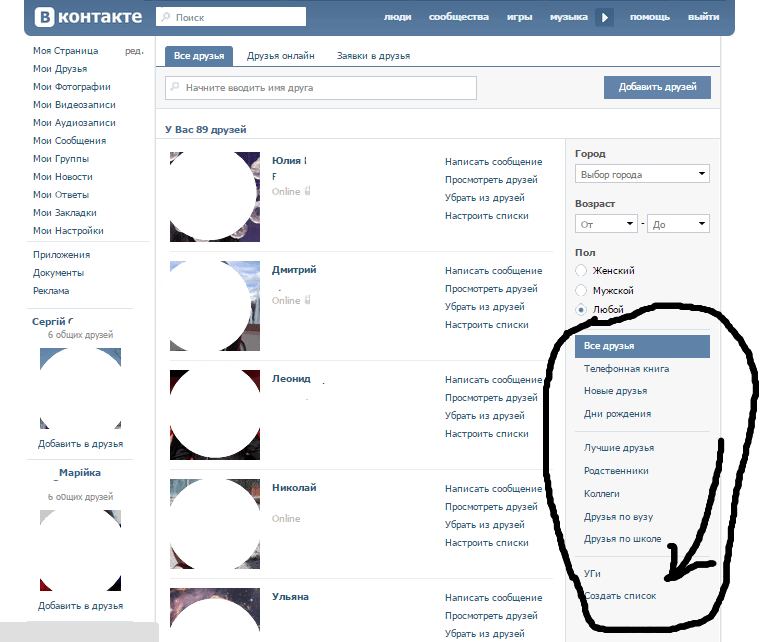 Мы вводим значок «@», и мы отображаемся со всеми людьми, которые сейчас находятся в групповом чате. Все они упорядочены в зависимости от последних отправленных сообщений.
Мы вводим значок «@», и мы отображаемся со всеми людьми, которые сейчас находятся в групповом чате. Все они упорядочены в зависимости от последних отправленных сообщений.
- Чтобы найти конкретного человека, который вас интересует, рядом со знаком «@» введите его имя. Это будет выглядеть так.
2 способ:
1. Способ идентичный, отличается только знаком, но не имеет смысла.
Входим в значок «*» и видим точно такой же список.
Если человек присутствует в этом разговоре, он получит звуковое push-уведомление в левом нижнем углу экрана и в «колокольчике». Если в разговоре нет мужчины, он не получит сообщения, но все остальные участники разговора увидят ссылку на его профиль.
Как связаться с человеком в ВК при разговоре в мобильном приложении iOS и Android
Упоминать человека в приложении на мобильном телефоне можно точно так же, как на компьютере в полной версии социальной сети. Заходим в нужный разговор и устанавливаем «*»
Заходим в нужный разговор и устанавливаем «*»
(на устройствах Android) или «@» (для устройств iOS), появляется список всех людей, состоящих в разговоре.
Таким образом, мы разобрались, зачем нужны упоминания в разговоре. И, как видим, функция действительно достаточно удобная и во многих случаях может пригодиться. Эта статья помогла разобраться, как при разговоре отвечать конкретному человеку по компьютеру и телефону.
Как отправить сообщение в приложении друзьям.Как отправить сообщение в ВК, если доступ ограничен? Как увидеть друзей в друзьях вконтакте
Первый миллион пользователей уже получили возможность оценить новую систему Добавить в друзья в соцсети В контакте с. Предлагаю вашему вниманию 7 основных преимуществ этой системы:
1. С этого момента вы можете видеть все приложения, отправленные вами в друзья, а также текстовые сообщения, которые вы им прикрепили.
2. С этого момента у вас будет возможность отменять отправленные вами заявки, чтобы добавить их в друзья.
3. Теперь вы будете видеть, кто удаляет вас из списка друзей.
4. С этого момента вам предлагается скрывать людей, на обновления которых вы решите подписаться.
5. Вы больше не будете беспокоиться о повторных заявках на добавление друга после того, как вы однажды отменили запрос.
6. На страницах теперь будет только одна ссылка — «добавить в друзья», по которой вы также подпишетесь на страницу интересующего вас человека.
7. Популярные люди отныне переводить не нужно растущее число пользователей, добавляемых в качестве друзей в подписчиков.Приложения для добавления в друзья и есть подписчики.
Появление новой системы
Полтора года назад Разработчики ВКонтакте представили услугу, которая предусматривала возможность подписки на обновление страницы интересных пользователей. Этой системой он помог известным людям обзавестись сотнями тысяч подписчиков. Однако система была далека от идеала. С одной стороны, кнопка «Подписаться на обновления» была невостребованной в 99% случаев и часто только сбивала с толку пользователей, которые только начинали пользоваться социальной сетью. С другой стороны, даже в случае со страницами знаменитостей большинство участников сети на всякий случай продолжали нажимать на обе ссылки. Что, как нетрудно догадаться, привело к некоторой неразберихе, которую разработчики ВКонтакте начали устранять с сегодняшнего дня.
С другой стороны, даже в случае со страницами знаменитостей большинство участников сети на всякий случай продолжали нажимать на обе ссылки. Что, как нетрудно догадаться, привело к некоторой неразберихе, которую разработчики ВКонтакте начали устранять с сегодняшнего дня.На всех личных страницах ВКонтакте была всего одна кнопка — «Добавить в друзья». Отныне пользователи будут автоматически подписываться на обновления интересующего участника социальной сети в социальной сети. Если вы хотите скрыть от других пользователей факт этой подписки, вы можете воспользоваться настройками на вкладке «Конфиденциальность» («Кого можно увидеть в списке моих друзей и приложений»).
На момент публикации этой новости обновленная система добавления друга ВКонтакте доступна только частям участников сети, и в течение нескольких дней станет общедоступной.
Когда будет завершена работа над обновленной системой для всех 150 миллионов личных страниц ВКонтакте, разработчики запланировали продолжить работу по улучшению Друзей ВКонтакте. Участники сети, приславшие вам заявку в друзья, будут упорядочены по количеству друзей у вас.Такой подход позволит даже самым популярным личностям быстро найти среди толпы своего поклонника тех, кто знаком с ними лично. Вдобавок ко всему этому алгоритмы ВКонтакте научились рекомендовать своим пользователям интересных знаменитостей, а также топовых блогеров. В этом месяце эти алгоритмы будут активированы.
Участники сети, приславшие вам заявку в друзья, будут упорядочены по количеству друзей у вас.Такой подход позволит даже самым популярным личностям быстро найти среди толпы своего поклонника тех, кто знаком с ними лично. Вдобавок ко всему этому алгоритмы ВКонтакте научились рекомендовать своим пользователям интересных знаменитостей, а также топовых блогеров. В этом месяце эти алгоритмы будут активированы.
Чтобы избежать навязчивого спама и общения с нежелательными пользователями, социальная сеть ВКонтакте позволяет человеку закрыть доступ к личной переписке с ним, ограничивая круг людей, которые могут писать ему, например, только друзьям или друзьям и их друзья.Это важная и удобная функция, которая должна присутствовать в каждой социальной сети, но она может привести к некоторым трудностям. Если пользователю, которого нет в ваших друзьях, срочно нужно связаться с вами, и у вас есть такие ограничения, у него могут возникнуть трудности с этим. Однако их достаточно легко преодолеть, и в рамках этой статьи мы рассмотрим, как написать человеку в ВК, если его бык закрыт.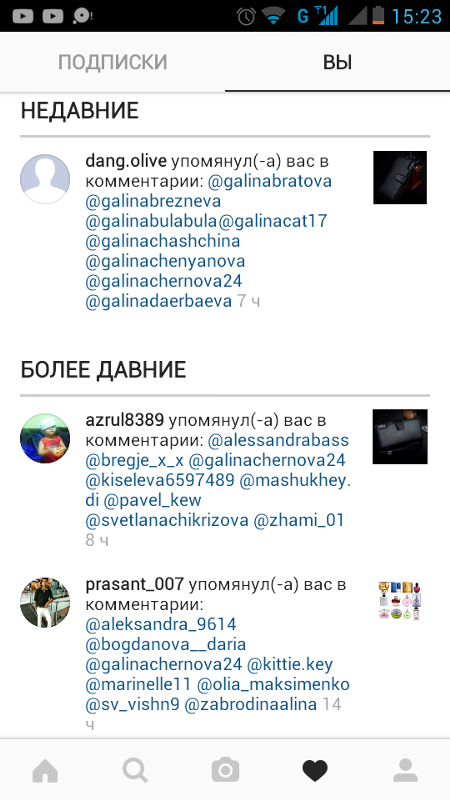
Отправить сообщение с заявкой в друзья
Отключить возможность добавления себя в друзья нельзя одному пользователю, и это можно использовать, если вам нужно отправить сообщение человеку.Чтобы ваше сообщение отправлялось вместе с заявкой на дружбу, вам необходимо сделать следующее:
Когда после этого пользователь увидит ваш запрос в друзья, он будет отображаться с этим сообщением.
Примечание: этот способ не самый эффективный, так как не все пользователи регулярно проверяют список приложений для друзей, часто делая это раз в несколько дней, недель или месяцев, из-за чего ваше срочное сообщение может быть прочитано адресат недорого.
Связаться с пользователем через уведомления
Другой способ связаться с пользователем — отправить ему уведомление.Сделать это можно из любой группы или со своей личной страницы, достаточно указать пользователя в сообщении:
Лицо, использованное в сообщении, получит уведомление. Нажав на Него, он сможет прочитать отправленное сообщение.
Связаться с пользователем через групповые диалоги
Возможно, лучший способ связаться с пользователем — использовать групповые диалоги. Любому из ваших общих друзей необходимо создать диалог, в котором вы бы хотели, чтобы вы оба, после чего вы могли бы переписываться друг с другом.
Если вам нужно связаться с человеком, который закрыт, и вы не знаете никого из его друзей, вы можете попробовать найти такого друга, у которого есть открытые личные сообщения. Свяжитесь со своим товарищем и опишите ситуацию. Попросите его добавить в ваш диалог, с кем вам нужно поговорить.
Несмотря на то, что общаться с человеком таким способом максимально вероятно, поскольку пользователи ВКонтакте регулярно проверяют свои сообщения, все-таки этот способ очень сложный и требует умения вести переговоры с незнакомыми людьми, которые объединят вас с пункт назначения в одном диалоге.
Отправить сообщение с подарком
Еще один способ связаться с незнакомым пользователем — отправить ему сообщение с подарком. Для этого потребуется:
Как вы видите способы связаться с пользователем, если его личные сообщения закрыты, их много. Если необходимо срочно «дозвониться» до человека, можно воспользоваться всеми вышеперечисленными вариантами.
Приложения в друзья в ВКонтакте Покажи сколько людей хотят с тобой подружиться на сайте. Чтобы начать общение с конкретным человеком в ВК, достаточно отправить ему запрос.
Для этого есть специальная кнопка добавления в друзья. Все приложения, которые вам приходят, вы можете увидеть в специальной вкладке «Друзья». Если вы нажмете этот раздел, вы увидите три области: ваш общий , Люди, которые сейчас в сети, а так же приложения для друзей.
Нажав последнюю вкладку, вы увидите свою , Приложения новые, как и исходящие. Если вы хотите, чтобы кто-то из подписавшихся на вас людей стал вашим другом, то прямо под его именем нажмите соответствующую кнопку.ВК позволяет набирать не более 9000 друзей на один профиль. Также можно отправить не более 40 На один день. Если у вас накопилось более 1000 новых заявок в друзья, вы их не проверяете и никого не добавляете, то «ВКонтакте» разобьет новых людей, которые захотят с вами подружиться. Чтобы этого не происходило, периодически проверяйте, сколько новых друзей накопилось и удаляйте из своего списка тех, с которыми давно потерялась связь.
Исходящие приложения для друзей ВКонтакте
Исходящие приложения для друзей ВКонтакте Сообщите вам, сколько людей не приняли ваше предложение о дружбе.При отправке вашего запроса происходит подписка на страницу человека, с которым вы хотите общаться. Если долго не добавляешь тебя, ты остаешься у него подписчиками. Также в исходящих приложениях вы можете видеть, кто из ваших друзей исключил вас из вашего списка друзей.
Если вы не хотите наблюдать вкладку «Исходящие приложения», сделайте рассылку от всех людей, которые находятся в этом разделе.
С телефона нельзя посмотреть область исходящих приложений, она доступна только с компьютера.Если вы отписались от человека и в этот же день ему снова перезвонили, то ВК не отправит ему уведомление о новой заявке. А вы просто автоматически попадете в список подписчиков.
Как увидеть друзей в друзьях вконтакте
Чтобы просмотреть Приложения как друга ВКонтакте Нужно зайти во вкладку «Друзья». Нажмите на область новых.
Если кто-то хочет начать с вами чат, а вы при этом находитесь на сайте, то вам придет звуковое оповещение.Чтобы не пропустить ни одного приложения, можно подключить отправку уведомлений. Для этого перейдите в раздел настроек. Далее:
- Коснитесь области «Предупреждения».
- Отметьте галочкой на телефоне свое желание получать новости о новых друзьях.
- Также можно настроить отправку этого уведомления на свой пост. Для этого достаточно прокрутить вниз и в соответствующем разделе выбрать, как часто вы хотите получать уведомления о новых друзьях.
Если у вас уже достаточно друзей, и вы хотите, чтобы люди, которые хотят с вами познакомиться, могли стать только ваши подписчики, то вам нужно перейти в раздел приватности.
Далее переходим в область подключения «Общение со мной». Здесь напротив надписи «Какие приложения для друзей приходят оповещения» выбирайте «из друзей». В этом случае перед человеком, который перейдет на вашу страницу, вместо кнопки «Добавить в друзья» будет клавиша «Подписаться».Также в разделе настроек вы можете скрыть свой .
Вы можете дружить с пользователями в социальной сети. Если человек находится в списке друзей, то вы получаете доступ к просмотру его страницы (см.). Это если он был скрыт для других пользователей. Иногда ограничивают возможность отправлять сообщения пользователям, с которыми они не дружат (см.).
Давайте удивимся как добавить в друзья вконтакте .
Как добавить человека в друзья в ВК?
Все очень просто.Достаточно зайти на страницу нужного пользователю и под его аватаркой нажать на кнопку «Добавить в друзья» (см.).
Указанный пользователь получит уведомление о том, что вы хотите с ним подружиться. Он может принять заявку, отклонить ее или оставить вас в подписчиках (см.).
После отправки заявки вы автоматически авторизуетесь на странице. Начать получать обновления и отображаться в специальном списке.
Кстати, вы зайдете в подписчики и если человек сначала заберет вашу заявку, а потом удалит из друзей (см.).
Если вы вдруг передумаете, то вашу заявку могут аннулировать. Перейдите на страницу к пользователю, нажмите на кнопку «Заявка отправлена» и в появившемся меню выберите пункт «Отменить заявку».
Настройки программы:- Если стоит галочка, то при складывании программы в трее программа будет показывать уведомления о действиях программы в правом нижнем углу
- При выполнении программы действий проверяет, не было ли никаких действий с этим пользователем, если нет чекбоксов, то только список использованной функции (т.е., если программа хочет поставить лайк, то она проверяет только список пользователей, которым уже поставили лайк), если галочка стоит, программа проверит все списки (т. е. если программа хочет поставить вроде, он проверит, нет ли приложений лайков, запросов отправленных комментариев, отправленных сообщениями этого пользователя, если он есть, он перейдет к следующему пользователю, он его не поставит)
- сохранить выбранные настройки
Добавление счетов:
- Напишите сюда логин, который хотите добавить
- Напишите здесь пароль от учетной записи, которую хотите добавить
- Нажмите эту кнопку, чтобы добавить учетную запись.
- Если у вас несколько учетных записей, логины и пароли сохранены в текстовом файле, вы можете быстро добавить их, данные должны быть записаны в текстовом формате логин: пароль для каждой пары в новой строке. Нажмите кнопку «Добавить из файла» и выберите текстовый файл с данными.
Хаски
- Включение / отключение функции «Нравится»
- Количество лайков, которые будут поставлены одному пользователю (если выбран режим фото + публикация, это количество будет доставлено в фото и на публикацию), если у пользователя меньше фотографий или сообщений, чем вы выбрали, то максимальное возможное количество будет доставлено
- Режим: фото — ставит на последние аватарки пользователя, post — ставит последние посты на стену пользователя, photo + post — ставит на аватарки и стену
- Интервал между лайками (примерный интервал, программа меняет его + — 20 секунд, чтобы не падали как работают)
- Строка запроса, аналогичная браузеру, где вы вводите имя или фамилию для поиска
- Сортировка пользователей: по дате регистрации — поиск первых пользователей, которые недавно зарегистрировались, по популярности — поиск топ-пользователей (с большим количеством подписчиков)
- Выберите страну, для которой вы хотите искать пользователей
- Выберите город, в котором хотите искать пользователей
- Выберите пользователей Paul
- Минимальный возраст
- Максимальный возраст
- Семейное положение пользователей
- Интересы — ищу пользователей, написавших в интересах.Пишите интересы через запятую без пробелов, программа выберет один из них по очереди
- Группа, в которую входят пользователи, введя идентификатор группы (открыть любую группу, если ссылка https://vk.com/public43415607, затем 43415607, если https://vk.com/egoschool, затем открыть любую запись на стене этой группы https: // vk.com/egoschool?w\u003dwall-43415607 _60523) или несколько через запятую без пробелов, программа будет искать по очереди из этих групп. Внимание! Не используйте интересы и группы одновременно, если вы используете и то, и другое, круг пользователей сужается.вероятность того, что пользователь состоит в группе и у него есть указанная вами заинтересованность, очень мала
- Ищем только тех, кто сейчас онлайн
- Ищу пользователей у которых фото на аватарке
- Сохраняет указанные настройки
- если стоит галочка то при сохранении настроек программа сохранит эти настройки на все аккаунты в программе, если не стоит только на выбранные
Друзья
Добавление сообщений
- Добавляет новое сообщение (добавляет несколько сообщений, программа выбирает один случайный путь).Открывает окно Добавить сообщение
- Список добавленных сообщений
- Отображает выбранное сообщение в абзаце 2
- Изменяет сообщение, выбранное в пункте 2
- Удаляет сообщение, выделенное в пункте 2
- Вставляет * UserName * в текст сообщения, при отправке сообщения * UserName * заменяется именем пользователя, которому отправляется
- Сообщение, которое будет отправлено
- Прикрепил файлы к сообщению в формате Photo222565581_387217455 по 10 штук через запятую без пробелов.Откройте нужный файл. В браузере https://vk.com/id222565581?z\u003dphoto222565581_3872174555% 2Fphotos222565581 Красный выделяет желаемый формат
- Добавляет новое сообщение
Сообщения
Комментарии
Стенка
- Off — Функция отключена, одна запись — обновляет одну запись, указанную в пункте 4 и пункте 5 с интервалом пункта 3 (отличный способ уведомить друзей и подписчиков о новом предложении), репост из группы — когда новый запись Группа стр.2 Программа делает репост на страницу пользователя (отличная функция для раскрутки групп)
- ID группы, с которой делать репост с п.1 — репост из группы
- Интервал обновления записи
- Сообщение, которое будет опубликовано с абзацем 1 — одна запись
- Прикрепленные файлы, которые будут с сообщением пункта 4 по 10 штук через запятую без пробелов
- сохраняет настройки
- , если стоит галочка, эти настройки сохранятся для всех аккаунтов в программе
настройки аккаунта
- Сообщение и прикрепленные файлы, которые будут отправлены, обязательно добавьте к сообщению * имя пользователя *, чтобы сообщение было уникальным
- При необходимости укажите страну
- При необходимости укажите город, программа отправит сообщение друзьям, только из этого города
- сообщений — отправить сообщение всем друзьям в локальной сети, сообщения только онлайн — отправить друзьям, которые в данный момент находятся в сети, на стену — отправит всем друзьям, которым была открыта эта возможность, сообщение на стене, на стене Online Online — отправит сообщение на стену друзьям Кто сейчас в сети и у кого есть такая возможность (некоторые пользователи должны добавлять на стену сообщения, закрытые настройками приватности)
- начинает отправлять сообщения
- Критерии поиска пользователей
- Поиск пользователей по заданным критериям
- Сколько пользователей найдено
- Сохраняет пользователей в таблицу (вы можете искать по разным критериям несколько раз, а затем сохранять все в файл)
Как упомянуть группу ВКонтакте в посте.ВК упоминает
Упоминание ВКонтакте — это функция, введенная в 2012 году и используемая как обычными пользователями, так и специалистами по SMM. Упоминание можно использовать для отправки уведомления любому пользователю сети. Когда нас упоминают, в «колокольчике» загорается предупреждение — нажав на него, вы можете увидеть, кто упомянул и в каком сообщении или посте.
Эта статья покажет вам, как создать упоминание и как найти все уведомления, связанные с вами.
Человек
Узнайте идентификатор (идентификационный номер) учетной записи пользователя (или «красивое» имя страницы, заменяющее идентификатор).
Составьте «формулу»: в тексте поста напишите ID пользователя, поставьте прямую вертикальную линию (без пробелов) и напишите имя или другое обращение к пользователю, которое будет отображаться визуально. Поместите все в квадратные скобки. Выглядит это так:
Сразу после нажатия на «Отправить» указанный человек получит уведомление, а ваша «формула» будет преобразована в красивую ссылку.
Стоит поговорить еще о парочке способов упомянуть человека ВКонтакте.Во-первых, мы делаем это всякий раз, когда нажимаем «ответить» в комментариях. Во-вторых (и это также можно использовать в личных сообщениях), упоминания доступны при нажатии на звездочку или @ dog.
Правда там можно будет выбрать только человека из списка ваших друзей, участников беседы или комментаторов, находящихся на этой же странице.
Группы или сообщества
Упоминание в сообществе происходит аналогично: узнайте идентификатор или краткое название страницы.
Составляем скрипт по аналогии с описанным выше.
Отправляем.
Вручную
Когда вы упоминаетесь, красное число появляется на колокольчике вверху страницы. Просто нажмите на него, чтобы увидеть новое уведомление.
Следующий метод поможет вам увидеть все ссылки, относящиеся к вам. Внизу открытой панели уведомлений нажмите Показать все.
Затем в боковом меню справа выберите пункт «Ответы»
Чтобы в дальнейшем иметь возможность быстро перейти на интересующую страницу, вы можете сохранить ее в закладки:
https: // vk.ru / feed? list \ u003dreplies & section \ u003dnotificationsЧтобы отслеживать упоминания в сообществе, вам нужно зайти в свою группу или паблик и затем нажать кнопку «События».
Службы отслеживания упоминаний
Следующий способ — это не просто поиск упоминаний в обсуждениях и новостях, это отслеживание всех возможных упоминаний. Такой подход обычно используется брендами, которые хотят сразу собрать все упоминания и комментарии о своей компании из социальных сетей.
Позволяет отслеживать упоминания ВКонтакте и других популярных сайтов.При получении упоминания он отправляет уведомление по выбранному каналу — по электронной почте, WhatsApp, Telegram, Slack или Viber.
Есть тарифы от 290 до 1900 рублей в месяц. Бесплатный пробный период 5 дней.
Сервис отслеживает не только упоминания, отправленные с @, но и поиск по ключевым словам. Ценный способ получить отзывы клиентов. Поддерживает интеграцию со всеми популярными социальными сетями и подробную аналитику с отчетами. Примечательно, что YouScan используется некоторыми крупными корпорациями, такими как Яндекс или Кока-Кола.
Тарифы — от 35 до 350 тысяч рублей в месяц с умной системой уведомлений и автоматическим сбором обращений с выбранных каналов.
Поддерживает шесть социальных сетей. Поиск по упоминаниям, постам, комментариям, ключевым словам … Предлагает один из широчайших вариантов выбора тарифов, а также возможность согласовать индивидуальный тариф для себя. Стоимость варьируется от 190 руб. / Мес. (Для 1 подключенного сообщества) до 5500 руб. / Мес. (Для 100 сообществ).Любой из вариантов доступен для бесплатной пробной версии в течение 7 дней.
В стартовую ставку 7900 руб. / Мес. Включена работа только с одним пользователем и три темы мониторинга.
Один из новых инструментов для обработки запросов клиентов в социальных сетях. Отображает все упоминания и комментарии в одном окне, позволяет быстро реагировать на них, не переключаясь между десятью окнами.
Сервисом пользуются Сбербанк, Panda Digital и ряд других крупных компаний.Тарифы подбираются индивидуально в зависимости от ситуации.
Перечисленные службы безопасны в использовании, так как они не запрашивают пароли к учетным записям. Взаимодействие основано на API, данные передаются по защищенному SSL-соединению. Кроме того, системы одобрены разработчиками социальных сетей как безопасные.
Надеемся, этот материал помог вам более удобно организовать взаимодействие бренда и аудитории через такую популярную социальную сеть, как ВКонтакте.
Например, у вас есть полуторный чат. Он постоянно содержит новые сообщения о расписании, проездных, курсовых и регистрационных записях. Вы пытаетесь дозвониться, например, Андрюху, но в чате трое Андреевых, а тот, который вам нужен, вообще не отвечает. Он может быть рад, но в куче других сообщений он не видит вашего, и вы не можете написать ему лично. Упоминания вас спасут.
ВАЖНО. Упоминание может относиться только к людям или сообществам ВКонтакте.Никакие другие ссылки не могут быть использованы таким образом.
Упомянутый вами человек получит уведомление об этом (если, конечно, он их полностью не отключил). Упоминание позволит вам отметить пользователя и привлечь его внимание к
.СПРАВОЧНИК. Если пользователь отключил уведомления только из определенного чата, он все равно получит уведомление об упоминании.
Практика — как упомянуть
Как упомянуть человека ВКонтакте в разговоре? Просто.Чтобы перейти на чью-либо страницу, введите в сообщении «*» или «@». Список участников беседы появится во всплывающих подсказках, поэтому просто выберите того, кого хотите.
Нужно упомянуть кого-то со стороны, или список участников слишком длинный? Есть два варианта:
- После символа услуги начните вводить имя упомянутого человека — список в подсказках будет сокращен.
- Если вы помните наизусть, вы можете ввести идентификатор страницы или привязанное к ней доменное имя после символа.
Практика — как не упомянуть по имени
- * id123456 (сударь, это дуэль!). Текст в скобках превратится в ссылку на идентификатор, указанный под звездочкой.
- или [домен | Вася!]. Получается [адрес страницы | текст ссылки].
Уведомления и поиск
Уведомление будет отправлено указанному вами лицу. Есть несколько исключений, почему это может не произойти:
- упоминание сделано в закрытой или частной группе;
- уведомление сделано сообществом, в котором указанное лицо не является участником;
- занесено в черный список тем, кого он упоминает.
В случае, если вам нужно найти все упоминания о себе, вам понадобится глобальный поиск:
- Открытые новости.
- Найдите строку поиска вверху
- Введите свой идентификатор со звездочкой: * id123456.
Здесь будут найдены все записи, в которых вы были упомянуты.
Mention — полезный инструмент. Это помогает привлечь внимание пользователя к сообщению, и вы будете в курсе, что и где о вас пишут.
// www.youtube.com/watch?v\u003d_CMISukca-4
С того момента, как социальная сеть начала активно трансформироваться, добавляя новый функционал и разделы, разработчики убрали из внешнего вида пользовательских страниц многие устаревшие и относительно непопулярные функции и разделы. Однако те пользователи, которые запомнили ссылки, ведущие к этим разделам и функциям, по-прежнему смогут получить к ним доступ.
Однако такой подраздел, как «Ссылки» в социальной сети, всего лишь одна из скрытых функций, которых раньше на сайте не было.Есть несколько вариантов упоминания профилей и сообществ в ВК.
Вариант 1. Simplest
Вероятно, вы могли встретить сообщения пользователей, в которых говорится о каких-то людях (например, «Игорь Сидоров сегодня в моде»), а в посте «Игорь Сидоров» это ссылка на его профиль.
Это делается парой щелчков мышью и нажатием клавиш клавиатуры:
1. В теле сообщения вы должны поставить звездочку «*» или знак собаки «@» в том месте, где вы хотите разместить упоминание определенного человека.
2. Сразу после знака * или @ напишите имя или фамилию человека, после этого в выпадающем окне вы можете выбрать того, кого хотите упомянуть.
3. Мы отправляем.
Вариант 2. Быстро
Бывает, когда человека называют не тем именем, под которым вы его помните, но при этом знаете его «короткое» имя в vk.com/short_name
1. Так как в первой версии
2. Вместо текста имени или фамилии введите короткий url, или id / при выборе из списка — это уже вариант 1.
3. Отправляем
Вариант 3. Интереснее
Он полностью повторяет шаги с обычным упоминанием (вариант 1), но только после того, как вы выбрали того, кого хотите упомянуть, вы меняете текст упоминания на то, что хотите.
1. Так как в первой версии
2. Поскольку в первой версии
3. Поместите курсор после последнего символа упоминания и введите свой текст, который вы хотите написать.
Вариант 4. Если пользователь не ваш друг или девушка.
Бывают случаи, когда вам нужно упомянуть человека, который не является вашим другом (вы можете упомянуть только «друзей»). Как сделать такое упоминание:
1. Аналогично второму варианту.
Да, упоминание «не друг» в точности такое же, как когда вы упомянули «друг». Обратной стороной является то, что этот человек не увидит номер в «Новостях» после вашего упоминания, но он должен появиться в «Ответах».
Функция «Упоминания», хотя и скрыта от пользователей, открыта для всех сообществ.Вы можете просмотреть «Упоминания» всех сообществ, нажав кнопку «Упоминания сообщества», расположенную под аватаром.
П.С. Все описанные выше манипуляции работают и для упоминания публичных страниц / групп.
Как упомянуть человека ВКонтакте в разговоре? Эта функция может пригодиться в некоторых случаях. Выполнить данную процедуру несложно, в нашей статье будет подробно разобрана вся схема.
Социальные сети стали частью нашей жизни.В последние годы они заменили другие сервисы связи, и даже телефонные звонки люди совершают все меньше и меньше. Сейчас в этой категории несколько порталов, но ВК считается наиболее популярным.
Почему именно этот сайт стал лидером среди социальных сетей? Перечислим возможные причины:
- Портал изначально был ориентирован на молодую аудиторию, которая очень активна в Интернете.
- Ресурс правильно продвигается в сети.
- Пользователи пригласили своих друзей пообщаться с ними на этом сайте.
- Сайт предлагает множество полезных функций.
- Вы можете собрать всех своих друзей на одном портале для удобного общения.
- Предлагается создать свою фото-библиотеку, выбрать для нее лучшие треки.
- Групп много, среди них можно найти общность интересов.
- Список функций постоянно расширяется, специалисты работают над развитием социальной сети.
Одна полезная функция для пользователей — это упоминания. Зачем вообще нужна эта функция?
- Удается упомянуть человека в сообщении или беседе.
- Ссылка на нее для удобства других пользователей.
- Этот человек получит уведомление об упоминании.
- Функция достаточно удобна и может быть полезна во многих случаях.
Как упомянуть человека в разговоре в ВК? Сделать это довольно просто, в нашей статье будет представлен алгоритм действий.
Как упомянуть ВК в разговоре?
Люди часто используют компьютер для посещения социальных сетей. На полной версии сайта проще всего упомянуть другого человека, можно быстро поставить ярлык.Для этого потребуется:
- Напишите текст вашего сообщения.
- Когда вам нужно указать имя со ссылкой на страницу, вам нужно ввести знак @.
- После этого начните вводить свой логин.
- Система подскажет подходящих друзей.
- Выберите подходящего человека из представленного списка.
- Когда сообщение будет готово, вы можете нажать на кнопку, чтобы отправить.
Как упомянуть человека в ВКонтакте в разговоре с телефона
Не все люди могут постоянно использовать компьютер для посещения ВКонтакте.Часто вам приходится входить в систему со своего телефона, чтобы ответить на сообщение, опубликовать сообщения в группе изучения или послушать музыку.
Можно ли в мобильной версии отметить человека в разговоре? Эта функция присутствует. Вам потребуется:
- Открыть мобильный браузер … Лучше использовать надежные и стабильные программы, такие как Safari и Chrome.
- Заходим в мобильную версию ВКонтакте.
- Начать писать сообщение в беседе.
- Если вы хотите оставить упоминание, введите знак @.
- Начните вводить имя.
- Как и в полной версии, мобильная версия предлагает список подходящих людей.
- Выберите пользователя, которого вы хотите упомянуть среди них.
- Когда сообщение закончено, отправьте его в беседу.
- Имя пользователя отображается в тексте с гиперссылкой на страницу.
приложение
- Пользоваться им намного удобнее, чем мобильной версией ВКонтакте.
- Приложение выпущено для популярных платформ.
- Программа постоянно обновляется и с каждым месяцем становится лучше.
- Он не потребляет много ресурсов.
- Программа подходит для различных смартфонов, хорошо работает на устройствах с низкой производительностью.
- Приложение позволяет быстро обмениваться сообщениями.
- Он получает уведомления для вашего удобства.
- Освоить программу можно за несколько минут.
Как отметить человека в ВК в разговоре в приложении? На момент написания этой функции в программе нет такой функции.Если вы начнете набирать знак @ с именем, приложение никак не ответит.
Почему разработчики еще не добавили функцию упоминания в официальный клиент? Точные причины этого неизвестны. Возможно, на данном этапе невозможно реализовать в программе такую функцию. Не исключено, что в будущем он будет добавлен в приложение.
А пока вы можете использовать один из доступных способов:
- Зайдите в браузер на своем смартфоне, чтобы отметить мобильную версию.
- Используйте компьютер и полную версию сайта.
Вы узнали о доступных способах упоминания человека и алгоритме действий. Внимательно изучите схему и попробуйте создать гиперссылку с именем, следуя нашим инструкциям.
С помощью этой статьи пользователи смогут узнать, как отметить человека на стене ВКонтакте, как отметить человека на стене ВКонтакте с помощью телефона или компьютера. На эти и многие другие вопросы мы ответим здесь и сейчас. После ознакомления с предложенными материалами любой желающий сможет узнать, как отмечать людей в социальной сети.
Как отметить человека на стене в ВК?
Итак, вам нужно отметить на стене человека или сообщество. Сделать это довольно просто, но нужно придерживаться какого-то плана действий. В свою очередь, человек, которого вы хотите отметить, должен быть вашими друзьями, и вы должны быть подписаны на сообщество. Только при соблюдении этих условий можно что-то сделать. Невозможно отметить друга, которого просто нет в соцсети
Чтобы отметить человека или сообщество, вам нужно нажать на «Создать запись».Пользователь откроет панель, в которой он может писать, прикреплять документы, фотографии, музыку, файлы GIF и так далее.
- Сначала нужно вбить символ «@» или «*». Одно из двух: этот шаг нетрудно выполнить.
- Затем система попросит указать пользователя или сообщество
- Вы должны ввести информацию о друге, его имя и фамилию или название сообщества
ВК найдет его в списке друзей и отобразит на панели.В ситуации сообщества система найдет группу среди ваших подписок и отобразит ее на панели. Осталось только нажать на друга или сообщество и он будет отмечен на записи.
Как отметить человека на стене Вконтакте с телефона?
Чтобы отметить человека на стене ВК с помощью телефона, нужно провести несколько иные манипуляции. Заходим на страницу, нажимаем «Новая запись». Появляется панель, где пользователь может писать и прикреплять что угодно.В нижнем поле будет значок «Человек», его сложно с чем-то спутать. При нажатии на нее вылезет список друзей, вам нужно будет выбрать пользователя, которого вы хотите отметить в записи. Вы можете отметить неограниченное количество друзей.
Как сделать отметку в записи в ВК?
Чтобы отметить человека или сообщество в записи ВКонтакте, необходимо следовать приведенным выше инструкциям. Сначала «Новое сообщение», затем «@» или «*», введите имя сообщества или имя друга, успешно прикрепленного к сообщению.
Итак, отметить пользователя в посте достаточно просто, просто следуйте последовательности действий и не забывайте, что сначала нужно добавить символ «@» или «*». Если вы выполнили все пункты правильно, вы можете отметить пользователя или сообщество. На первый взгляд это может показаться очень сложным и непонятным процессом, но с первого раза все встанет на свои места и вы сможете пользоваться этой функцией, не глядя на монитор или экран телефона.
как Вконтакте прочитать сообщение Сделать непрочитанным
Отправил сообщение в личку, его нужно прочитать, но чтобы отправитель не знал об этом, и оно будет «непрочитанным».«Как это сделать? В Интернете можно найти разные методы, но большинство из них уже устарели и не работают. Здесь — все способы актуальны на данный момент на 2019 год.
Способ 1. На компьютере в браузере хром или firefox
Для начала нужно открыть личные сообщения по ссылке:
Найдите в списке сообщения от нужного человека. Возможно, вам нужно смыться.
Вы увидите начало каждого сообщения. Если сообщение длинное, то оно кажется обрезанным, в конце стоит точка:
Как увидеть сообщение целиком и оставить его «непрочитанным»? В браузере chrome или firefox сделайте так:
- Щелкните правой кнопкой мыши «Мыши» в тексте сообщения, чтобы вызвать контекстное меню.
- Выберите пункт «Просмотреть код кода» или «Осмотр», Осмотреть — Обычно он находится в самом конце меню. Откроется окно инспектора кода.
- Щелкните на клавиатуре стрелку вправо [→], чтобы открыть выделенный элемент страницы в инспекторе, или вырезайте его, щелкнув левой кнопкой мыши по треугольнику.
- В инспекторе появится полное текстовое сообщение.
- Продолжая выполнять пункты 1-3, можно читать другие сообщения. На них нельзя только нажимать левой кнопкой, в этом случае они будут «читать».
- После просмотра сообщений закройте оконный инспектор крестиком и больше ничего не трогайте. Сообщение останется непрочитанным.
Описанный способ не всегда работает.
Дата в ссылке всегда завтра. Он изменится на следующий, если вы откроете наши инструкции завтра. Необходимо показать все сообщения, в том числе и самые свежие. Вы можете указать другую дату — в этом случае будут отображаться сообщения, отправленные в указанную дату.
Метод 2: по телефону через Kate Mobile
Установите мобильное приложение Kate Mobile (это не официальное приложение ВКонтакте, а только для android), запустите, войдите со своим логином и паролем из ВК.Далее:
- Меню (три пункта справа вверху).
- Настройки.
- Online (невидимые настройки).
- Ставим галочку «Закрывать непрочитанные (сообщения всегда оставлять непрочитанными)».
- Выйди из меню.
Метод 3. Расширения браузера на компьютере
Есть несколько расширений для браузеров Chrome, Яндекс, Opera, Firefox, которые позволяют читать сообщения, не позволяя им читать. Используйте их на свой страх и риск.Предупреждаем, что некоторые из них могут быть вредоносными, поэтому не перечисляем и не рекомендуем.
Метод 4: Избранные программы для работы с перепиской в ВК
В Интернете можно найти как отдельные программы, позволяющие загружать вашу корреспонденцию с ВК на компьютер (делать экспорт диалогов), так и различные неофициальные заказчики. Для этого им необходимо авторизоваться со своим логином и паролем. Точно так же предупредите его, что это может быть небезопасно. По этой причине такие программы здесь также не перечисляются и не рекомендуются.
Отправляя сообщение ВКонтакте, мы иногда ждем ответа на него. Но неизвестно, читал ли его собеседник или до сих пор его не читают. Непрочитанные сообщения довольно легко определить как с телефона, так и с компьютера.
Быстрая навигация:
Как узнать, читается ли мое сообщение в ВК с компьютера.
Если вы написали сообщение ВКонтакте другому человеку и отправили его, то узнать о статусе его прочтения очень просто.Для этого воспользуйтесь подборкой цвета, штатным функционалом от разработчиков ВКонтакте.
Зайти в свой ВК сообщения. Убедитесь, что непрочитанные сообщения На фоне остальных они выделены темнее, чем другие, прочитанные сообщения.
В примере на изображении мы видим 2 непрочитанных сообщения из списка всех диалогов.
Конечно, наглядность такой выборки оставляет желать лучшего, наверное, стоит сделать такое обозначение непрочитанных сообщений более контрастным.Например, в зависимости от того, как расположен экран ноутбука, этот выбор варьируется от прозрачного до полностью различимого слияния.
В самом диалоге, если вы выйдете из него, мы также увидим более темную синюю область вокруг отправленного сообщения, если сообщение еще не было прочитано. Если сообщение прочитано, то выделения не будет и цвет будет светлым, как и весь сайт ВКонтакте.
Вы не можете увидеть сообщение или нет во ВКонтакте.
В зависимости от угла, под которым вы смотрите на экран монитора, вашего компьютера или ноутбука.Выбранные непрочитанные сообщения могут сливаться, и их будет трудно различить. Просто попробуйте взглянуть на диалоги под другим углом.
Как посмотреть непрочитанные сообщения в ВК с телефона.
В приложении ВК для мобильных и в мобильной версии действует правило, непрочитанные сообщения выделяются более темным цветом, чем остальной фон.
На примере красным обведены 2 сообщения, которые еще не прочитаны.
Как узнать, кому я прочитал сообщение в интервью вконтакте.
Опять же, после приложения Whats, то, что отображается серым, пока сообщение доставлено, меняет цвет на зеленый, когда сообщение читается. Пока это непрочитанное сообщение, галочки остаются серыми.
Во Вконтакте такой функции нет, но если вы отправили свое сообщение, будьте уверены, оно придет, когда собеседник зайдет в соц. сеть.
Здравствуйте, друзья! Как известно, все сообщения от других пользователей, не успевших прочитать, выделены синим цветом. Как только вы нажмете на сообщение, откроется диалог с выбранным пользователем и сообщение будет прочитано — оно будет написано уже не на синем, а на белом фоне.И, конечно же, ваш собеседник тоже поймет, что вы прочитали сообщение.
Но бывают случаи, когда вам не нужно, чтобы другой человек знал, что вы читаете его письма. Допустим, вас обидел человек, или он вообще пишет кому-то незнакомому. И я хочу читать! Что делать в этом случае?
Вот давайте с этим разберемся. Мы научимся читать полностью отправленное сообщение от другого пользователя. При этом у него тоже на странице она все равно будет отображаться как непрочитанная.
Если вы уже нажали сообщение, на которое не хотели нажимать, и обнаружили диалог, он перейдет в статус прочитанного. Возникает вопрос: как во Вконтакте отмечать сообщение как непрочитанное? Что ж, ничем нельзя помочь (на данный момент, во всяком случае) — делать вид, что не читал, не выйдет. Но на будущее можно воспользоваться одним из способов, описанных в статье.
Как читать сообщения ВКонтакте, не отмечая их как прочитанные
Если пользователь отправил короткое сообщение, то все очень просто.Зайдите в свои сообщения и прочтите выделенный текст, не открывая диалоговое окно. Если сообщений несколько, введите имя и фамилию пользователя в строку поиска в строке поиска (например, Аня Каминская), и вы найдете список со всеми его сообщениями.
Но если в конце видимой части текста сообщения стоит Троятое, значит, оно отображается не полностью.
Путь может занять время, если у вас большой профиль истории переписки. Но … если вы действительно хотите читать сообщения с компьютера или ноутбука, и другим способом, то, возможно, оно того стоит.
Обратите внимание, что скачивать различные программы для ВКонтакте из интернета не всегда безопасно. Есть вероятность подцепить вирус, или что ваш логин и пароль попадут в руки другого человека.
Использование Autovk.
Скачайте программу АВТОВК с официального сайта — она указана на скриншоте ниже в правом нижнем углу: autovk.ru.com.
Введите свое имя пользователя и пароль, затем нажмите кнопку «Авторизация».
Теперь имя и фамилия, указанные в вашем профиле ВКонтакте, должны появиться в верхнем левом углу.Если все так, нажмите кнопку «Сообщения».
В следующем окне выберите папку на компьютере, в которую будут загружены все диалоги. Я заранее создал на рабочем столе папку «скачанная переписка». Я выделяю его и нажимаю «ОК».
Дождитесь завершения процесса, появится окно с сообщением «Готово».
Ищем выбранную папку и открываем ее.
Показывает файлы — весь диалог с одним человеком, это отдельный файл.«Чат _ # _ 1» — это разговор, в котором вы участвуете. Имя каждого файла — это идентификатор страницы пользователя, с которой произошла переписка.
Заходим на страницу нужного вам пользователя в ВК и из адресной строки браузера копируем его ID. Далее в проводнике нажимаем на строку поиска и вставляем туда скопированный номер.
В результате поиска в папке «Загруженная корреспонденция» останется только один файл. Открой это.
В блокноте откроется переписка с выбранным человеком.В начале каждой строки будут указаны дата и время отправленного сообщения.
Как видите, показан текст, который мне нужен.
Сделайте это легко читаемым.
Вы прочитали, что вам написал человек, а сообщение ВКонтакте по-прежнему отображается как непрочитанное и на вашем, и на своей странице.
Использование VK-Robot
Скачайте программу из интернета и распакуйте архив. Устанавливать его не обязательно, сразу запускайте исполняемый файл с расширением.* EXE.
VK-Robot платная программа, но есть пробный период — 5 дней. Когда он закончится, некоторые функции просто станут недоступны, и его можно будет использовать.
Главное окно VK-Robot выглядит следующим образом. Сразу зайдите в «Настройки».
На вкладке «Учетные записи» укажите «Логин» и «Пароль» со страницы ВКонтакте и нажмите «Добавить учетную запись». После этого он должен появиться в поле справа. Нажмите «Сохранить» и закройте окно настроек.
Теперь щелкните стрелку напротив слова «экспорт».В раскрывающемся меню выберите «Экспорт диалогов».
Укажите учетную запись и нажмите «Выбрать».
Затем выберите папку, в которую будут загружены все диалоги, и нажмите «ОК». У меня та же папка, что была в предыдущем абзаце. Если вы не создавали папку заранее, то сделайте это сейчас, нажав «Создать папку».
Дождитесь загрузки всех диалогов.
Найдите выбранную папку и перейдите в нее.Здесь все файлы будут подписаны — это имя и фамилия пользователя, с которым вы ведете переписку. Они расположены в алфавитном порядке. Щелкните следующий файл, сообщения которого необходимо прочитать.
Нужный мне текст показан вверху, так как это было последнее сообщение от этого пользователя. Время и дата отправки указаны в конце текста сообщения.
Прочтите, что вам пишет друг или вообще незнакомый человек, и успокойтесь — он об этом не узнает.
Воспользуйтесь телефоном
Если вы хотите прочитать сообщение на телефоне или планшете с android, но при этом оно остается непрочитанным, то вы можете использовать различные программы.
Покажу на примере программы Kate Mobile. Загрузите его с Play Market. И заходим в личный кабинет ВКонтакте.
Затем перейдите в раздел «Сообщения». Как видите, у меня есть одно непрочитанное. Нажмите на три вертикальные точки в правом верхнем углу.
В открывшемся списке выберите «Настройки».
Когда вы закроете открытый диалог, вы увидите, что только что прочитанное сообщение все еще отображается в списке как непрочитанное, у вашего собеседника точно такое же.
Если вам на почту приходят оповещения о новых сообщениях ВКонтакте, то заходите в свой почтовый ящик. Там во входящих письмах будет письмо от ВКонтакте, а в нем полный текст сообщения, которое вам отправил пользователь.
И напоследок напоминаю, если вы прочитали сообщение, но не одним из описанных выше способов, и теперь хотите сделать сообщение непрочитанным в ВК, то у вас ничего не получится — расхода, увы, нет.
Вот и все. Теперь вы знаете, как можно прочитать отправленное сообщение, чтобы друг не узнал его, и оно по-прежнему отображается как непрочитанное.
Практически все пользователи ВКонтакте знают, как определить прочитано отправленное сообщение ВКонтакте или нет. Если он выделен фоном, это означает, что пользователь еще не прочитал его, а если нет выбора, это означает, что сообщение было прочитано.
А можно ли увидеть сообщение, но сделать так, чтобы для отправителя оно оставалось непрочитанным? Сделать это можно тремя способами.
- Если сообщение всего одно, то нет необходимости входить в диалоговое окно, чтобы прочитать его. Однако сообщение может быть длинным, а их может быть несколько, например четыре. Следовательно, вы можете прочитать только часть сообщения или прочитать последнее, но не зная, что написано в предыдущих.
Для этого скопируйте ссылку vk.com/im?q\u003dday:1112030 и вставьте ее в строку браузера, из которой вы заходите во ВКонтакте. После этого вы можете увидеть список сообщений, которые вы отправили за последнее время.Причем в этом списке будут и прочитаны, и не прочитаны сообщения. Несмотря на то, что вы их прочитаете, в отправителе они все равно будут отображаться как непрочитанные. Однако, если сообщение слишком длинное, оно не будет отображаться полностью.
Просмотреть полученные сообщения по ссылке
С мобильного телефона Все делается аналогично. Скопируйте ссылку vk.com/im?q\u003dday:1112030 В браузере телефона, после чего вам откроются все последние сообщения.
- Есть другой способ, но он применим только в телефоне, с системой android.Для этого установите приложение Kate Mobile в Play Market. После авторизации в приложении необходимо перейти в настройки профиля. В подразделе «Онлайн» есть пункт «Закрыть непрочитанные». Убедитесь, что напротив этого пункта стоит галочка.
Параметры отображения сообщений как непрочитанные
С помощью этого приложения вы можете полностью читать входящие сообщения, но для отправителя они все равно останутся непрочитанными. Только когда вы отмените эту функцию или ответите на сообщение пользователя, это сообщение будет помечено как прочитанное.
- И третий способ — чтение сообщений по электронной почте. В настройках страницы есть пункт «оповещение». Внизу списка будет вкладка «Tail Email».
Прикрепление почты к аккаунту ВКонтакте
После привязки электронное письмо будет доступно на вкладке «Всегда уведомлять». Под ним находится список новостей, которые вы хотели бы получать по электронной почте. В этом списке находится пункт «Личные сообщения». Таким образом, вы можете читать сообщения, которые приходят вам Вконтакте по электронной почте.
Получать сообщения ВКонтакте любят все, но многие пользователи стараются просматривать текст анонимно, делая вид, что мессенджеры не читаются. Человек на такие действия решается по разным причинам. Во-первых, он не хочет принимать участие в переписке (особенно, если это коллективный разговор). Во-вторых, пользователь в данный момент не знает, что писать. В-третьих, нет желания продолжать общение с конкретным пользователем. В-четвертых, вам нужно увеличить время отклика, выбрав новую линию поведения.Прочитать сообщения в ВК и оставить их непрочитанными, вполне возможно. Далее разберемся, как это сделать.
Анонимное чтение сообщений на компьютере
Nic специальных приложений И программ не понадобится. Все очень просто. Вам нужно только выполнить следующие, последовательно связанные действия:
1. Авторизоваться в социальной сети;
2. Введите личные сообщения;
3. Поместите курсор мыши в адресную строку, которую вы хотите очистить от символов im ?. В результате следующего типа https: // vk.com / im следует освободить ?;
4. Добавьте по ссылке Q = Day: 17122017, чтобы вышло https://vk.com/im?q\u003dday:17122017. Цифры в конце ссылки будут означать дату, когда все сообщения переписки будут найдены в поиске. Фигурки соответственно выбирайте и вводите те, которые вам нужны.
Как читать сообщения ВК с телефона, чтобы они оставались непрочитанными
Второй способ подходит только для владельцев мобильных гаджетов, работающих на операционной системе Android. Ознакомиться с уведомлениями, которые приходят в ВКонтакте, можно через приложение Kate Mobile.Его нужно скачать, установить на мобильное устройство для просмотра сообщений с его помощью. Только перед этим в настройках нужно поставить галочку напротив строки «Активировать невидимый режим». Также есть опция «Закрыть непрочитанные».
Важные нюансы
Часто пользователи случайным образом нажимают на сообщения, а потом сожалеют об этом. Как сделать уведомление снова непрочитанным, вернув ему статус «отправлено»?
В новом дизайне ВКонтакте эта функция была устранена одновременно с удалением инструмента «Архив старых сообщений».Вот и все удаленные сообщения И уведомления автоматически исчезнут навсегда, как и возможность скрыть активность в переписке. Чтобы не ломать голову над тем, как навести беспорядок в непрочитанном, стоит хорошенько подумать, стоит ли читать сообщение от конкретного человека.
Дополнительно читайте статьи:
— Для тех, кто написал доп.
— Это когда надоело все и вся!
Можно ли в ВКонтакте сделать сообщение непрочитанным.Как сделать вконтакте непрочитанное сообщение
Мы уже научились восстанавливать сообщения (см.). Теперь продолжим тему переписки в ВК. Довольно часто возникает необходимость прочитать то, что нам прислали. Но чтобы сообщение осталось непрочитанным. Это необходимо для того, чтобы человек, который нам написал, не узнал, что мы прочитали его сообщение.
Сейчас я покажу вам как сделать вконтакте непрочитанное сообщение .
Возможно ли?
Пока сообщение не было открыто, оно отображается с серой подсветкой.А счетчик сообщений показывает, что у нас есть новые сообщения (см.).
Ну, когда прислали одно слово или предложение. Он будет виден в общем списке диалогов, не открывая переписку.
Имейте в виду, что если вы откроете диалоговое окно, сообщение перейдет в статус «Прочитано». Подсветка гаснет, и счетчик сообщений обнуляется. И отправитель будет знать, что вы прочитали его сообщение.
Невозможно не прочитать открытое вами сообщение!
Как быть?
Есть небольшая хитрость.Вот вам специальная ссылка — vk.com/im?q\u003dday:01012001. В конце — группа из 8 цифр. Что они имеют в виду?
- Первые два дня.
- Секунда — месяц
- Последние четыре года
Скопируйте эту ссылку и вставьте в браузер. Укажите дату, для которой нужно незаметно прочитать сообщение. Попробуем взглянуть на сегодняшнюю переписку на примере (статья написана 16 февраля). Ссылка будет выглядеть так:
Vk.com / im? q=day: 16022017
Перейдем на страницу для просмотра полной версии диалогов. Как видите, здесь представлена переписка, в которой 6 непрочитанных сообщений. На этой странице они отображаются в виде списка.
Видеоурок: как сделать прочитанное сообщение в ВК непрочитанным
Заключение
С помощью этой простой уловки мы можем незаметно читать нашу корреспонденцию.
Вопросы?
В контакте с
Отправляя сообщение Вконтакте, мы иногда ждем ответа на него.Но неизвестно, читал ли собеседник его или еще не читал. Непрочитанные сообщения довольно легко идентифицировать как с телефона, так и с компьютера.
Быстрая навигация:
Как узнать, прочитано ли мое сообщение в ВК с компьютера.
Если вы написали сообщение ВКонтакте другому человеку и отправили его, то узнать о статусе его прочтения очень просто. Для этого используйте цветовую подсветку, стандартный функционал от разработчиков ВКонтакте.
Заходите в свои посты ВКонтакте. Удалите непрочитанные сообщения на фоне остальных, они выделены темнее остальных, прочтите сообщения.
В примере на изображении мы видим 2 непрочитанных сообщения из списка всех диалогов.
Конечно, наглядность такой выборки оставляет желать лучшего, наверное, это обозначение непрочитанных сообщений следует сделать более контрастным. Например, в зависимости от того, как расположен экран ноутбука, такой выбор меняется от четкого до совершенно неразличимого, сливающегося.
В самом диалоге, если вы войдете, мы также увидим более темную синюю подсветку вокруг отправленного сообщения, если сообщение еще не было прочитано. Если вы прочитали сообщение, то выделения не будет и цвет будет светлым, как и весь фон сайта Вконтакте.
Не видно прочитанное сообщение или нет Вконтакте.
В зависимости от угла, под которым вы смотрите на экран монитора, компьютера или ноутбука. Выделение непрочитанных сообщений может слиться воедино, и их будет трудно различить.Просто попробуйте взглянуть на диалоги под другим углом.
Как посмотреть непрочитанные сообщения в ВК с телефона.
В приложении ВК для мобильных и в мобильной версии работает как правило, непрочитанные сообщения выделяются более темным цветом, чем остальной фон.
Например, красным обведены 2 сообщения, которые еще не прочитаны.
Как узнать, кто прочитал сообщение в разговоре ВКонтакте.
Опять же, следуя примеру приложения Whats App, где галочки отображаются серым цветом, а при доставке сообщения меняют цвет на зеленый при прочтении сообщения.Если это непрочитанные сообщения, галочки остаются серыми.
Во Вконтакте такой функции нет, но если вы отправили свое сообщение, будьте уверены, оно дойдет при входе собеседника в соцсеть. сеть.
Каждому из нас известны такие обстоятельства: мы читаем сообщение, но не хотим или не можем сразу ответить на него. И наш собеседник видит, что сообщение прочитано, но ответа нет. Неловкая ситуация, а? К счастью, этого можно избежать.
Как спокойно читать сообщения в любых сервисах
Самый очевидный вариант — просматривать новые сообщения прямо на панели уведомлений мобильного устройства, не открывая само диалоговое окно.Так вы сможете прочитать хотя бы короткие реплики собеседников.
Если в iOS провести пальцем влево по сообщению на панели и нажать «Смотреть», отобразится еще больше текста, который может не поместиться в предварительном просмотре. Аналогичную возможность предлагают многие устройства Android. Но если сообщение очень длинное, то с помощью панели вы не сможете прочитать его до конца.
Есть еще один универсальный, но не самый удобный способ. Получив сообщение, вы просто отключаетесь и читаете диалог в соответствующей программе.Собеседник не знает о чтении, пока вы не подключите гаджет к Сети. Это единственный способ скрытно просмотреть текст сообщения, например, в Instagram Direct и многих других приложениях, в настройках которых нельзя отключить отчет о прочтении.
Теперь рассмотрим варианты, предназначенные для конкретных программ и сервисов.
Как спокойно читать сообщения в iMessages
Разработчики позволяют скрыть факт прочтения через настройки. Если вы используете iPhone или iPad, выберите «Настройки» → «Сообщения» и переведите переключатель рядом с «Прочитать отчет» в бесцветный режим.После этого собеседники не увидят, читаете вы их сообщения или нет.
Чтобы отключить уведомления о прочтении, перейдите в «Сообщения» → «Настройки» → «Учетные записи» и снимите флажок рядом с «Отчет о прочтении».
Как спокойно читать сообщения в Facebook
Официально такой возможности не предусмотрено. Но есть решения от сторонних разработчиков.
Если вы используете браузер Google Chrome, скачайте Unseen для Facebook.После установки он автоматически скроет статус чтения от ваших собеседников.
Если вы предпочитаете Firefox, для этого браузера есть аналогичный плагин — Message Seen Disable for Facebook.
К сожалению, в мобильной версии пока нет возможности скрыть статус чтения. Так что, если вам нужно кого-то игнорировать, вы должны использовать это на компьютере.
Как спокойно читать сообщения в WhatsApp
Для этого есть специальная опция в настройках мобильного приложения WhatsApp.Откройте раздел «Настройки» → «Учетная запись» («Учетная запись») → «Конфиденциальность» («Конфиденциальность») и выключите тумблер «Читать отчеты». После этого мессенджер перестанет отмечать сообщения синими галочками.
В настольной версии WhatsApp этот параметр недоступен. Но если вы используете его в мобильном приложении, то изменения коснутся компьютера.
Как спокойно читать сообщения в Viber
В этом популярном мессенджере также можно отключить просмотр отчетов прямо в официальном мобильном клиенте.Для этого зайдите в меню «Настройки» → «Конфиденциальность» и отключите опцию «Просмотренные».
В настольной версии Viber этот параметр недоступен. Но если вы используете его в мобильном приложении, то изменения коснутся компьютера.
Как незаметно читать сообщения ВКонтакте
Стандартных функций для этого нет. Но вы можете попробовать обходные пути.
ПользователямAndroid доступен альтернативный клиент ВКонтакте Kate Mobile.Если вы войдете в нее под своей учетной записью и нажмете «Настройки» → «Онлайн» → «Закрыть непрочитанные», программа скроет статус сообщений. К сожалению, мне не удалось найти клиента для iOS с такой же функциональностью.
Также есть возможность тайно читать сообщения в веб-версии ВКонтакте. Вы можете использовать ссылку http://vk.com/im?q\u003dday:xxxxxxxx, указав цифры текущей даты в формате DDMMYYYY вместо X: например, 1
18. Откроется окно сообщения, в котором вы можете читать их незаметно для отправителей.Но учтите, что разработчики могут закрыть эту лазейку в любой момент.
Как спокойно читать сообщения в Outlook
Вы можете отключить просмотр отчетов в веб-версии Outlook. Перейдите в «Настройки» → «Почта» → «Обработка сообщений» → «Прочитать уведомления» и установите флажок «Никогда не отправлять уведомления». Изменения будут сохранены для всех клиентов Outlook.
Здравствуйте, друзья! Как вы знаете, все сообщения от других пользователей, которые вы еще не прочитали, выделены синим цветом.Как только вы нажмете на сообщение, откроется диалог с выбранным пользователем и сообщение будет прочитано — оно будет написано не на синем, а на белом фоне. И, естественно, ваш собеседник тоже поймет, что вы прочитали сообщение.
Но бывают случаи, когда другому человеку не нужно знать, что вы читаете его письма. Допустим, вас обидел человек, или вообще чужой пишет. Но читать очень хочется! Что делать в этом случае?
Итак, давайте с этим разберемся.Мы научимся читать полностью отправленное сообщение от другого пользователя. При этом он и на вашей странице все равно будет отображаться как непрочитанный.
Если вы уже нажали на сообщение, которое не хотели нажимать, и открыли диалоговое окно, оно перейдет в статус прочитанного. Возникает вопрос: как отметить сообщение Вконтакте как непрочитанное? Что ж, тут ничем нельзя помочь (на данный момент, во всяком случае) — притвориться, что вы не читали, не получится. Но на будущее можно воспользоваться одним из способов, описанных в статье.
Как читать сообщения ВКонтакте, не помечая их как прочитанные
Если пользователь отправил короткое сообщение, то все очень просто. Зайдите в свои сообщения и прочтите отправленный текст, не открывая диалога. Если сообщений несколько, введите полное имя пользователя в строке поиска (например, Аня Каминская), и перед вами откроется список со всеми его сообщениями.
Но если многоточие стоит в конце видимой части текста сообщения, то оно не отображается полностью.
Этот метод может занять некоторое время, если в вашем профиле большая история чатов. Но … если вы действительно хотите читать сообщения с компьютера или ноутбука и любым другим способом, то, возможно, оно того стоит.
Обратите внимание, что скачивать различные программы для Вконтакте из интернета не всегда безопасно. Есть вероятность заразиться вирусом или что ваш логин и пароль попадут в руки другого человека.
Использование AutoVK
Скачайте программу AutoVK с официального сайта — она обозначена на скриншоте ниже в правом нижнем углу: AutoVK.ru.com.
Введите логин и пароль, затем нажмите кнопку «Авторизация».
Теперь в нижнем левом углу должны появиться имя и фамилия, указанные в вашем профиле Вконтакте. Если да, нажмите кнопку «Сообщения».
В следующем окне выберите папку на компьютере, в которую будут загружены все диалоги. Я предварительно создал на рабочем столе папку «Скачанная переписка». Я выбираю его и нажимаю «ОК».«
Дождитесь завершения процесса и появления окна с сообщением «Готово».
Ищем выбранную папку и открываем.
В нем будут показаныфайлов — весь диалог с одним человеком, это отдельный файл. Чат _ # _ 1 — это разговор, в котором вы участвуете. Имя каждого файла — это идентификатор страницы пользователя, с которым велась переписка.
Заходим на страницу нужного нам пользователя в ВК и копируем его id из адресной строки браузера.Далее в проводнике нажмите на строку поиска и вставьте туда скопированный номер.
В результате поиска в папке «Загруженная корреспонденция» останется только один файл. Открой это.
Блокнот открывает переписку с выбранным человеком. В начале каждой строки будет указана дата и время отправленного сообщения.
Как видите, текст выше — это то, что мне нужно.
Сделайте это легко читаемым.
Вы читаете, что вам написал человек, а сообщение Вконтакте по-прежнему отображается как непрочитанное как на вашей, так и на его странице.
Использование VK-Robot
Скачайте программу из интернета и распакуйте архив. Устанавливать его не нужно, сразу запускайте исполняемый файл с расширением. * EXE.
Программа ВК-Робот платная, но есть пробный период 5 дней. Когда он заканчивается, некоторые функции просто становятся недоступными, и поэтому его можно использовать.
Главное окно VK-Robot выглядит следующим образом. Немедленно зайдите в настройки.
На вкладке «Учетные записи» укажите «Логин» и «Пароль» со своей страницы Вконтакте и нажмите «Добавить учетную запись». После этого он должен появиться в поле справа. Нажмите «Сохранить» и закройте окно настроек.
Теперь щелкните стрелку напротив слова «Экспорт». В раскрывающемся меню выберите «Экспорт диалогов».
Войдите в учетную запись и нажмите «Выбрать».
Затем выберите папку, в которую будут загружены все диалоги, и нажмите «ОК». Моя папка такая же, как в предыдущем абзаце. Если вы не создавали папку заранее, сделайте это сейчас, нажав «Создать папку».
Дождитесь загрузки всех диалогов.
Находим выбранную папку и заходим в нее. Здесь все файлы будут подписаны — это имя и фамилия пользователя, с которым вы переписывались. Они расположены в алфавитном порядке.Щелкните файл, сообщения которого вы хотите прочитать.
Нужный мне текст показан вверху, так как это было последнее сообщение от этого пользователя. Время и дата отправки указаны в конце сообщения.
Прочтите, что вам пишет друг или совершенно незнакомый человек, и успокойтесь — он об этом не узнает.
Воспользуйтесь телефоном
Если вы хотите прочитать сообщение на телефоне или планшете с Android, но так, чтобы оно оставалось непрочитанным, то вы можете использовать различные программы.
Я покажу вам на примере программы Kate Mobile. Скачайте его с Play Market и зайдите в свой аккаунт Вконтакте.
Затем перейдите в раздел Сообщения. Как видите, у меня есть один непрочитанный. Нажмите на три вертикальные точки в правом верхнем углу.
В открывшемся списке выберите «Настройки».
Когда вы закроете открытый диалог, вы увидите, что сообщение, которое вы только что прочитали, все еще отображается в списке как непрочитанное, ваш собеседник точно такой же.
Если вы получаете уведомления о новых сообщениях Вконтакте, приходящих на вашу почту, то переходите в свой почтовый ящик. Там во входящих письмах будет письмо из Вконтакте, а в нем полный текст сообщения, которое вам отправил пользователь.
И напоследок напоминаю, что если вы прочитали сообщение, но не одним из описанных выше способов, и теперь хотите сделать сообщение непрочитанным в ВК, то у вас ничего не получится — назад пути увы нет.
Вот и все. Теперь вы знаете, как можно прочитать отправленное сообщение, чтобы друг не узнал о нем, и оно по-прежнему отображается как непрочитанное.
Каждому из нас известны такие обстоятельства: мы читаем сообщение, но не хотим или не можем сразу ответить на него. И наш собеседник видит, что сообщение прочитано, но ответа нет. Неловкая ситуация, а? К счастью, этого можно избежать.
Как спокойно читать сообщения в любых сервисах
Самый очевидный вариант — просматривать новые сообщения прямо на панели уведомлений мобильного устройства, не открывая само диалоговое окно.Так вы сможете прочитать хотя бы короткие реплики собеседников.
Если в iOS провести пальцем влево по сообщению на панели и нажать «Смотреть», отобразится еще больше текста, который может не поместиться в предварительном просмотре. Аналогичную возможность предлагают многие устройства Android. Но если сообщение очень длинное, то с помощью панели вы не сможете прочитать его до конца.
Есть еще один универсальный, но не самый удобный способ. Получив сообщение, вы просто отключаетесь и читаете диалог в соответствующей программе.Собеседник не знает о чтении, пока вы не подключите гаджет к Сети. Это единственный способ скрытно просмотреть текст сообщения, например, в Instagram Direct и многих других приложениях, в настройках которых нельзя отключить отчет о прочтении.
Теперь рассмотрим варианты, предназначенные для конкретных программ и сервисов.
Как спокойно читать сообщения в iMessages
Разработчики позволяют скрыть факт прочтения через настройки. Если вы используете iPhone или iPad, выберите «Настройки» → «Сообщения» и переведите переключатель рядом с «Прочитать отчет» в бесцветный режим.После этого собеседники не увидят, читаете вы их сообщения или нет.
Чтобы отключить уведомления о прочтении, перейдите в «Сообщения» → «Настройки» → «Учетные записи» и снимите флажок рядом с «Отчет о прочтении».
Как спокойно читать сообщения в Facebook
Официально такой возможности не предусмотрено. Но есть решения от сторонних разработчиков.
Если вы используете браузер Google Chrome, скачайте Unseen для Facebook.После установки он автоматически скроет статус чтения от ваших собеседников.
Если вы предпочитаете Firefox, для этого браузера есть аналогичный плагин — Message Seen Disable for Facebook.
К сожалению, в мобильной версии пока нет возможности скрыть статус чтения. Так что, если вам нужно кого-то игнорировать, вы должны использовать это на компьютере.
Как спокойно читать сообщения в WhatsApp
Для этого есть специальная опция в настройках мобильного приложения WhatsApp.Откройте раздел «Настройки» → «Учетная запись» («Учетная запись») → «Конфиденциальность» («Конфиденциальность») и выключите тумблер «Читать отчеты». После этого мессенджер перестанет отмечать сообщения синими галочками.
В настольной версии WhatsApp этот параметр недоступен. Но если вы используете его в мобильном приложении, то изменения коснутся компьютера.
Как спокойно читать сообщения в Viber
В этом популярном мессенджере также можно отключить просмотр отчетов прямо в официальном мобильном клиенте.Для этого зайдите в меню «Настройки» → «Конфиденциальность» и отключите опцию «Просмотренные».
В настольной версии Viber этот параметр недоступен. Но если вы используете его в мобильном приложении, то изменения коснутся компьютера.
Как незаметно читать сообщения ВКонтакте
Стандартных функций для этого нет. Но вы можете попробовать обходные пути.
ПользователямAndroid доступен альтернативный клиент ВКонтакте Kate Mobile.Если вы войдете в нее под своей учетной записью и нажмете «Настройки» → «Онлайн» → «Закрыть непрочитанные», программа скроет статус сообщений. К сожалению, мне не удалось найти клиента для iOS с такой же функциональностью.
Также есть возможность тайно читать сообщения в веб-версии ВКонтакте. Вы можете использовать ссылку http://vk.com/im?q\u003dday:xxxxxxxx, указав цифры текущей даты в формате DDMMYYYY вместо X: например, 1
18. Откроется окно сообщения, в котором вы можете читать их незаметно для отправителей.Но учтите, что разработчики могут закрыть эту лазейку в любой момент.
Как спокойно читать сообщения в Outlook
Вы можете отключить просмотр отчетов в веб-версии Outlook. Перейдите в «Настройки» → «Почта» → «Обработка сообщений» → «Прочитать уведомления» и установите флажок «Никогда не отправлять уведомления». Изменения будут сохранены для всех клиентов Outlook.
Как переслать сообщения в ВК. Как переслать сообщение ВКонтакте
Если вы по каким-то причинам хотите переслать сообщение ВКонтакте, но знаете, как это сделать, то наша публикация для вас.В статье о том, как переслать сообщение контакту, вы найдете не только подробные инструкции о том, как это сделать, но и дополнительную информацию о перенаправлении сообщений на мобильную версию в контакте с.
Обновления и дополнительные возможности Социальная сеть ВКонтакте постоянно совершенствуется и раздел сайта [Мои сообщения] не исключение. В этом, отчасти, наиболее удобном и значимом функциональном сайте сегодня так много дополнений, что вы можете создать что угодно из сообщения.Именно поэтому мы разберемся, как переслать сообщение ВКонтакте в разные стороны, от картинок внутри диалога, до видеоматериалов и всех других функций, связанных с сообщениями ВКонтакте.
Как переслать простое сообщение ВКонтакте — инструкция
Далее нужно выбрать пользователя ВКонтакте, сообщение которого вы хотите переслать. Для этого нажмите в окне с диалогом нужный вам оппонент, не путайте с активной ссылкой имя и фамилию.После успешного нажатия вы будете перенаправлены на страницу [Просмотр разговоров] с вашими сообщениями, пользователя которых вы выбрали. Теперь вы в нескольких шагах от непосредственного действия, как переслать сообщение ВКонтакте.
После этого вам нужно выбрать одно или несколько сообщений, которые вы хотите переслать. Для выполнения этого действия вы с помощью курсора наводите курсор на нужный диалог (* при наведении курсора на сообщение вместо стрелки будет отображаться значок маленькой руки с пальцем), именно с этим нюансом вы поймете, что можете выбрать сообщение.При нажатии на одно или несколько сообщений вы тем самым выделяете их, раскрашивая отдельный диалог в голубой цвет, который будет хорошо виден на белом фоне сайта ВКонтакте, а также это действие сопровождается появлением галочки на в левой части выбранного сообщения.
Теперь, когда вы выделили нужное текстовое сообщение, приступайте к его пересылке. Давайте начнем с активных кнопок, которые появились в верхней части страницы ваших сообщений.Как вы можете видеть на изображении, слева от строки появилась надпись [5 сообщений выделено], а справа мы видим;
И напоследок последняя кнопка [ Вперед .. ] — это ответ на самый главный вопрос Нашей публикации, как переслать сообщение во ВКонтакте, именно она выполняет эту функцию.
Давайте перейдем к кульминации: вы выбрали необходимое вам сообщение на странице [Просмотр разговоров] и теперь нажимаете [Переслать..] кнопка. После этой команды вы будете перенаправлены обратно во вкладку [Диалоги], суть этой функции заключается в выборе пользователя, социальной сети ВКонтакте, для последующей передачи ему выбранных вами сообщений.
Сам перевод происходит следующим образом, вы выбираете пользователя ВК, после чего он нажимает в диалоговом окне нужный вам друг или оппонент, не путает имя и фамилию с активным полем и перенаправляет вас на страницу с этим человеком.Теперь под активной строкой, в которой вы обычно пишете сообщение, будут прикреплены выбранные диалоги, и когда вы нажмете кнопку [Отправить], они будут переданы оппоненту, которого вы выбрали. Диалог будет отображаться в виде того же списка, в виде дерева и будет иметь аналогичную надпись [Переадресованные сообщения].
Надеемся, что в этой подробной инструкции о том, как пересылать сообщения ВКонтакте, вы найдете конкретный и развернутый ответ.
Как переслать прикрепленный файл в сообщении ВКонтакте
Активная ссылка [Attach], расположенная с правой стороны, под строкой для ввода текстовых сообщений, может выполнять самые разные функции. С помощью этой опции вы можете прикрепить к сообщению фотографию, видео, аудиозапись, документ, открытку и подарок. Пересылка сообщений с любым из вышеперечисленных файлов выполняется аналогичным образом, который подробно описан выше. Вы просто выделяете сообщения нужной области, будь то видео или прикрепленная карточка, и используете [Переслать..], выберите нужного человека и переведите его.
Мобильная версия ВКонтакте доступна для скачивания как на сайте, так и на сайте. Пересылка сообщений с помощью мобильной версии, возможно, так же, как и в обычной веб-версии, с той лишь разницей, что это делается с помощью сенсорных касаний.
Переслать сообщение ВКонтакте на iPhone
Откройте мобильное приложение и войдите в свою учетную запись, после чего одним касанием вызовите меню своего профиля и выберите вкладку со значком конверта [Сообщения].Вы будете перенаправлены на страницу ваших диалогов, теперь, прикоснувшись к экрану, вы можете выбрать нужного пользователя, после чего вы откроете переписку с этим человеком. Выберите желаемое сообщение и нажмите, удерживайте палец на желаемом тексте, через несколько секунд после этого действия на экране появится всплывающее меню с активными полями, [Ответить], [Удалить], [Еще].
Когда вы нажимаете на активное поле [Подробнее], они открывают дополнительные поля — это вверху экрана, слева [Очистить], а справа [Отмена], внизу экрана — [ Удалить] и [Вперед].
Теперь с помощью специальных круглых окошек вы выбираете нужные вам сообщения и нажимаете на активное поле [Переслать], после чего вы получаете список ваших друзей, из которого вы выбираете желаемого получателя пересылаемого сообщения. и нажмите [Отправить]
Переслать сообщение вконтакте на Android
Возможность пересылки сообщений в мобильное приложение ВКонтакте на Android, аналогично приведенной выше инструкции, но с небольшим отличием. Это выражается только в функции активного поля пересылки сообщений, вы сжимаете сообщения таким же образом, затем выбираете нужные диалоги и используете значок [Стрелка] для выполнения команды [Переслать].
Станьте популярнее в Instagram. Заказ лайков и подписчиков.
Заказать можно по адресу.
Иногда возникает необходимость переслать сообщение другому пользователю в социальной сети ВКонтакте. На самом деле не многие пользователи могут это сделать. Конечно, можно пойти простым путем — просто скопируйте сообщение и отправьте его выбранному участнику. Но этот вариант не всегда удобен, особенно когда необходимо переслать не только письмо, но и дополнительные файлы.Сегодня мы решили поговорить о том, как «ВК» делать переадресованные сообщения. Наверняка эта тема будет вам полезна. Здесь вы можете найти ответ на свой вопрос. Мы подробно опишем весь процесс, поэтому после прочтения даже новичок сможет узнать, как пересылать сообщения другому пользователю.
Трудности реализации
При копировании сообщений пользователи не всегда могут убедиться, что сообщение полностью выделено. Соответственно, тогда придется присылать дополнительные детали.Однако это требует дополнительного времени и создает дополнительную путаницу. Разработчики крупных социальных сетей предоставляют функцию отправки сообщений другим пользователям. Тем более, что такую возможность в интерфейсе найти очень сложно. Поэтому у пользователей возникает вопрос, как переслать сообщение в ВК. Мы постараемся решить ее в следующем разделе материала.
Инструкция по эксплуатации
Перейдем непосредственно к вопросу о том, как «ВК» отправляет переадресованные сообщения. Наверняка у вас возник вопрос, можно ли в этом проекте использовать функцию пересылки сообщений, а также как это сделать.Теперь покажем на примере, как правильно выполнять необходимые действия в «ВКонтакте».
В настоящее время эта социальная сеть пользуется очень высокой популярностью среди пользователей со всего мира. В проекте присутствует большое количество разнообразных функций, при этом разработчики не сидят на месте и регулярно добавляют новые функции.
Итак, мы представляем алгоритм, который поможет вам понять, как переслать сообщение в ВК.
1. Для начала следует выделить и выделить желаемое сообщение.Для того, чтобы быстро добиться результата, необходимо щелкнуть сообщение правой кнопкой мыши.
2. Рядом с сообщением появится галочка, а вверху вы увидите предлагаемые действия. Вы также можете выбрать функцию пересылки сообщения. Нажмите на нее (она находится в правом крайнем углу), затем выберите нужного пользователя из списка друзей, нажмите «Отправить».
Заключение
Вот и все. Теперь вы знаете, как переслать сообщение в ВК. Нужно лишь немного потренироваться, после чего у вас вообще не возникнет никаких трудностей.Пересылать сообщения можно как по одному, так и сразу несколько — здесь уже все будет зависеть от ваших потребностей. Для начала рекомендуется потренироваться в работе с одним сообщением, после чего можно переходить к более сложным задачам. Как переслать сообщение в ВК, теперь вы знаете. И, как видите, в этом нет ничего страшного.
Кроме того, давайте попробуем вместе с вами подумать, чем же так удобна эта функция. В общем, для реализации нашей сегодняшней задачи есть два довольно интересных метода.Так что именно о них мы сейчас и поговорим.
Почему вы придумали
Но прежде чем пересылать сообщения в ВК, нужно понять, зачем вообще в социальной сети существует этот сервис. Может, в этом совсем нет смысла?
Фактически можно использовать. Как правило, это отличный помощник, если вам пришло какое-то объявление в личном сообщении. Всего за несколько кликов вы можете легко и просто передать его своему другу или товарищу в другом диалоге. При этом вам не нужно постоянно перепечатывать объявление снова и снова.Итак, давайте наконец-то посмотрим, как
Готовимся
Первое, что от нас требуется — это провести правильную подготовку. Без этого у нас ничего не получится. Правда, пугаться здесь не стоит — вам понадобится минимум. Например, наличие рабочего аккаунта в социальной сети. Естественно, необходимо авторизоваться.
Далее, если вы думаете, как переслать сообщение «ВКонтакте», то нам понадобится еще «материал». Речь идет о посте, который мы будем перенаправлять.Подойдет абсолютно любая фраза из любого диалога. Третий неотъемлемый компонент — это не что иное, как наш будущий получатель. То есть человек, который получит от нас «груз». В принципе все. Убедившись, что все готово, можно приступать непосредственно к делу. Не бойтесь, что у вас ничего не получится — с этим вопросом справится даже начинающий пользователь.
«Длинный» метод
Ну вот и мы, начали разбирать нашу тему. Теперь разберемся, как переслать сообщение «ВКонтакте».Фактически, пока мы рассмотрим наименее популярный метод. Он постепенно теряет свою актуальность. Тем не менее, ему есть где быть.
Для начала войдите в свою учетную запись. Теперь перейдите в диалоги и выберите интересующий вас разговор. Он должен найти фразу или объявление, которое вы хотите переслать. Выделите его мышью. Необходимо охватить весь текст. После — скопировать в (можно нажать ctrl + c). Далее переходите к следующему шагу.
Теперь, если вы хотите понять, как переслать сообщение ВКонтакте, вам нужно будет найти нашего будущего получателя.Нам нужно будет войти с ним в диалог, а затем вставить туда текст из буфера. Ctrl + v поможет вам в этом. Осталось только отправить пост. Это все. Правда, сейчас есть более подходящий способ. Именно им и пользуется большинство пользователей социальной сети.
Универсал
Итак, мы подошли к вам с более подходящим шагом, который поможет нам в решении нашей проблемы. Как правило, им пользуются многие люди, у которых есть аккаунты ВКонтакте.
Прежде всего, вам необходимо авторизоваться на главной странице.После того, как вы попадете в свой профиль, вы можете дальше думать, как переслать сообщение «ВКонтакте». Как и в прошлый раз, посетите так называемые диалоги и выберите там беседу, которую хотите отправить другу. Теперь выделите нужные объявления. Для этого достаточно щелкнуть по ним один раз мышью. В результате слева от фразы появится галочка. Когда вы отмечаете все, что хотели перенаправить таким образом, обратите внимание на окно в правом верхнем углу. Итак, вы должны найти кнопку «вперед».Если вы нажмете на нее, вы увидите список добавленных друзей в своем профиле. Выберите получателя, а затем нажмите кнопку «отправить». Это все. Теперь вы знаете, как переслать сообщение ВКонтакте.
Зачем нужно пересылать сообщения?
Прежде чем начать разговор о способах реализации этой функции, попробуем разобраться, зачем она нужна.
На первый взгляд может показаться, что в этой функции нет ничего полезного.Фактически, вам просто нужно найти ей правильное применение. Так почему эта функция существует в социальной сети ВКонтакте? Это отличный помощник в тех случаях, когда вам было отправлено какое-то объявление в личном сообщении. Используя эту функцию, вы можете передать это объявление своим друзьям и товарищам в других диалогах всего несколькими щелчками мыши. И вам не нужно перепечатывать весь текст объявления. Так как же ВКонтакте пересылать сообщения?
Обучение
Первое, что нужно сделать, это провести подготовительные операции.Без этого у вас ничего не получится. Не пугайтесь, на подготовительном этапе нет ничего сложного. Достаточно иметь рабочий аккаунт в социальной сети «ВКонтакте». Для пересылки сообщений вам, конечно же, потребуется авторизоваться.
Теперь вам нужно решить, какой материал вы будете перенаправлять своим друзьям и знакомым. Это может быть любая фраза из ваших диалогов. Следующий необходимый компонент — получатель сообщения. Вам необходимо решить, для кого предназначена ваша «посылка». Вот в основном это.Теперь, когда все подготовительные работы завершены, можно приступать непосредственно к делу. В отправке сообщений нет ничего сложного, с этой задачей справится даже начинающий пользователь.
Рассмотрим несколько способов пересылки сообщений «ВКонтакте»
1. Первый способ — долгий.
В первую очередь следует учесть длительный, а потому не самый популярный способ отправки сообщений. На сегодняшний день он практически потерял актуальность. Тем не менее его все еще можно использовать.Прежде всего, вам необходимо войти в свою учетную запись. Далее перейдите в диалоги и выберите интересующий вас разговор.
В нем нужно найти объявление или фразу, которую хотите переслать. Выделите мышкой нужный фрагмент и скопируйте его в буфер обмена, нажав комбинацию клавиш Ctrl + C. Можно переходить к следующему шагу — выбору получателя. Войдите в диалог с другим пользователем и вставьте скопированный фрагмент в текст сообщения, нажав комбинацию клавиш Ctrl + V.Осталось только отправить свое сообщение.
2. Второй способ универсальный
Сегодня существует более удобный способ отправки сообщений в социальной сети «ВКонтакте». Именно этим методом пользуется большинство пользователей. Как и в предыдущем способе, первое, что вам нужно сделать, это авторизоваться на своей странице ВКонтакте. Оказавшись в своем профиле, выберите беседу, которую хотите переслать другому человеку.
Выделите нужные объявления, щелкнув по ним мышью.Слева от фразы должна появиться галочка. Отметьте таким образом все сообщения, которые хотите переслать. Далее обратите внимание на правый верхний угол. Там вы найдете кнопку «Вперед». Нажав на нее, вы увидите список своих друзей. Осталось только выбрать получателя и нажать отправить. Это все.
Теперь вы можете пересылать сообщения в социальной сети «ВКонтакте».


